Page 1

Service
Service
DVD Receiver
LX3600D/BK
Service
Service
Service
ç
Volta ao Menu
Service Manual
Impresso no Brasil Sujeito a Modificações Todos os Direitos Reservados
02/2004
Conteúdo P á gina
Localização dos Painéis e Variação de Versões...............................2
Especifi cações Técnicas......................................................................3
Ajustes....................................................................................4
Manuseando componentes SMD. ..................................................5
Manual de Instruções...............................................................6
Programa de Testes.............................................................21
Reprogramação da Matriz de Versão do DVD......................................22
Instruções de Desmontagem e Posições de Serviço........................23
Diagrama em Blocos..................................................................25
Diagramas de Ligações..........................................................26
Painel PSU...................................................................27
Painel Frontal.........................................................................................30
Painel AV............................................................................36
Painel Amplificador...................................................................47
Painel de Conexão do Alto-Falante..........................................57
Vistas Explodidas......................................................................60
Lista de Material.....................................................................63
4806 725 27157
Page 2
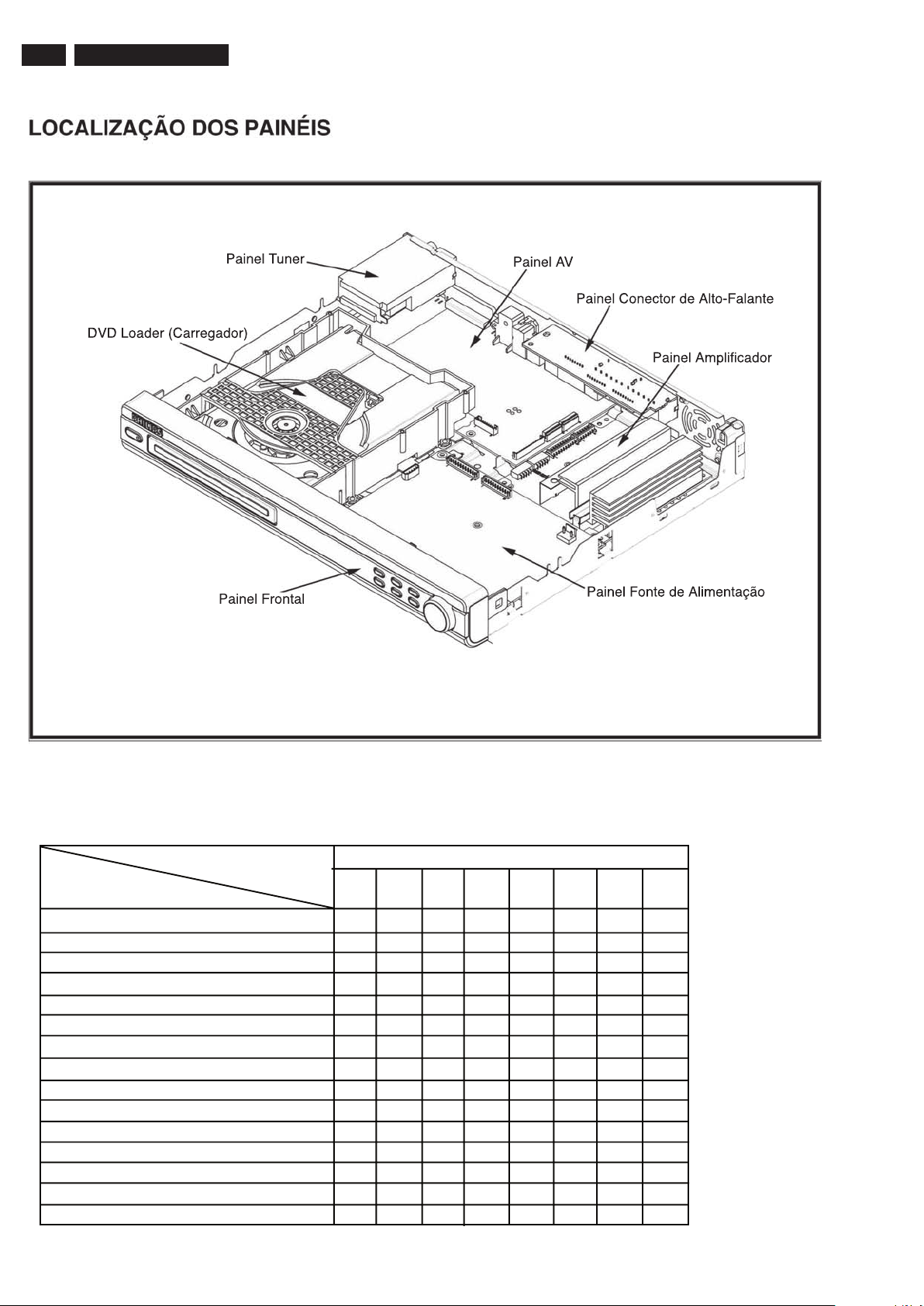
2 LX3600D
VARIAÇÕES DAS VERSÕES:
Tipo /Versões: LX3600D
Funções &
/17 /22 /25 /69 /75 /78 /93
Painél em uso:
Progressive Scan x x
Seletor de tensão x
1)
x
Entrada Aux xxxxxxx
Entrade de TV x x x x x
Line-Out xxxxxxx
Saída Composite (CVBS) x x x x x
Saída S-Vídeo xxxxxxx
Saídas dos Componentes (Pr/Y/Pb) x x x x x
Saída SCART x x
1)
Produção iniciou com PSU de 220-240V antes de trocar para PSU com seletor de tensão.
Page 3
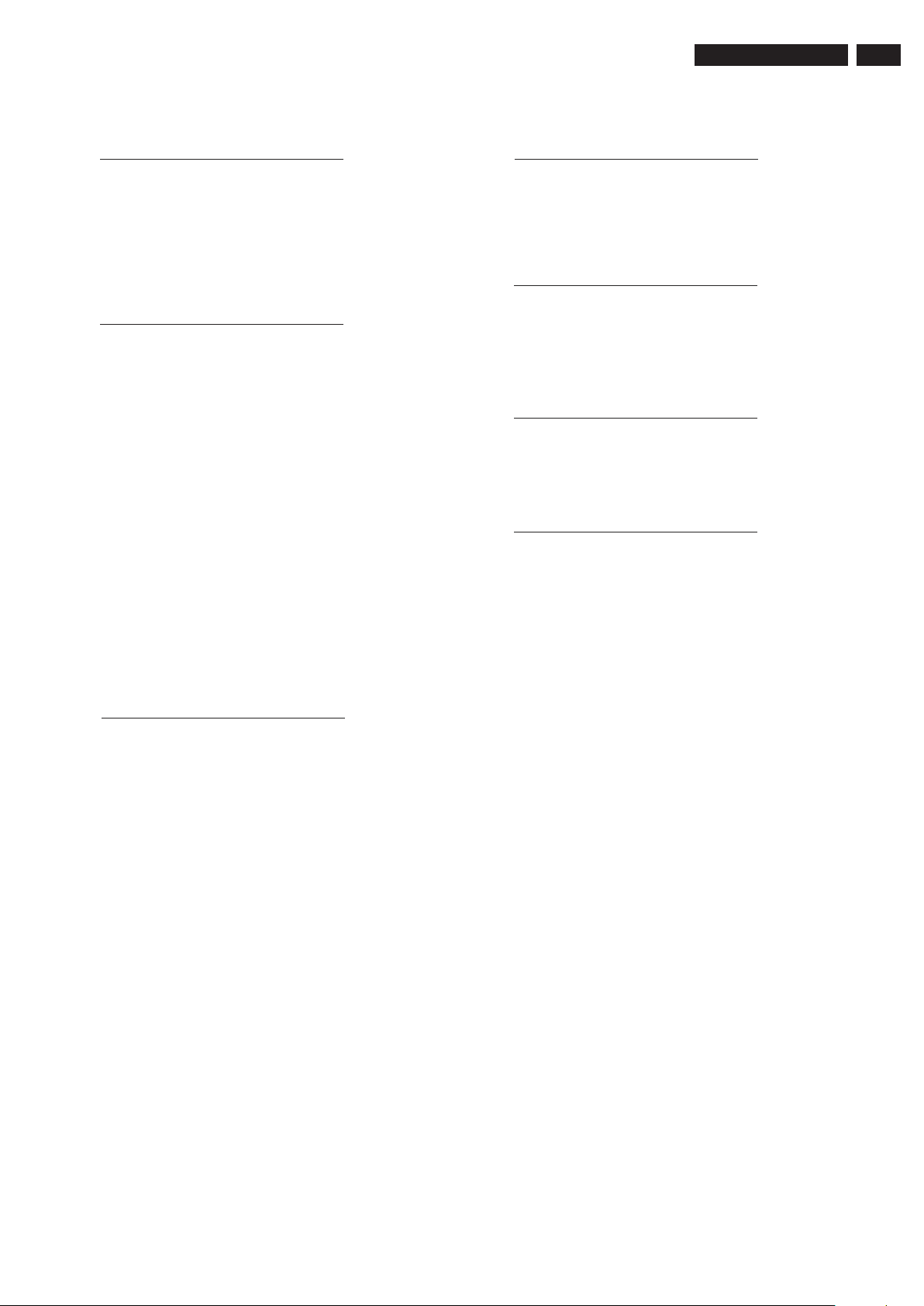
Especifi cações Técnicas
LX3600D
3
AMPLIFICADOR
Potência de saída
Modo estéreo (DIN) ..............................50 W + 50 W RMS
Modo surround (1 kHz) ........................... 50 W RMS/ canal
Resposta de freqüência ...................... 100 Hz – 20 kHz / –3 dB
Relação sinal-ruído ............................................. > 65 dB (CCIR)
Sensibilidade de entrada
Entrada AUX ............................................................ 900 mV
Entrada de TV .......................................................... 450 mV
(1) 8ohm, 1 kHz, 10% THD
SINTONIZADOR
Faixa de sintonia
FM ................................................ 87.5 – 108 MHz (50 kHz)
MW (AM) ............ 530 – 1700 kHz (incrementos de 10 kHz)
Sensibilidade de silenciamento 26 dB
FM ............................................................................. 20 dBf
MW(AM) ................................................................. 4 mV/m
Relação de rejeição de imagem
FM .............................................................................. 25 dB
MW (AM) ................................................................... 28 dB
Relação de rejeição de IF
FM .............................................................................. 60 dB
MW (AM) ................................................................... 24 dB
Relação sinal-ruído
FM .............................................................................. 60 dB
MW (AM) ................................................................... 40 dB
Relação de supressão de AM
FM .............................................................................. 30 dB
Distorção de harmônicas
FM Mono ........................................................................ 3%
FM Stereo .......................................................................3%
MW (AM) ....................................................................... 5%
Resposta de freqüência
FM ................................................. 180 Hz – 10 kHz / (6 dB
Separação de estéreo
FM .................................................................. 26 dB (1 kHz)
Limiar de estéreo
FM ........................................................................... 23,5 dB
UNIDADE PRINCIPAL
1
Fonte de alimentação
230 – 240 V; 50 Hz
110 – 127 / 220 – 240 V;
50/60 Hz selecionável
Consumo de energia ..........................................................80 W
Dimensões (L x A x P) .................... 360 mm x 54 mm x 316 mm
Peso .................................................................................. 2,9 kg
CAIXAS ACÚSTICAS FRONTAIS E
TRASEIRAS (SURROUND)
Sistema ......................................................... 2 vias, bass reflex
Impedância .......................................................................... 4 1
Alto-falantes .......................................... 1 x 3" FR, 1 3/4” piezo
Resposta de freqüência ................................... 120 Hz – 20 kHz
Dimensões (L x A x P) ...................... 89 mm x 162 mm x 70 mm
Peso ...................................................................... 0,44 kg/cada
CAIXA ACÚSTICA CENTRAL
Sistema ......................................................... 3 vias, bass reflex
Impedância .......................................................................... 4 1
Alto-falantes .......................................... 2 x 3" FR, 1 3/4” piezo
Resposta de freqüência ................................... 120 Hz – 20 kHz
Dimensões (L x A x P) ...................... 234 mm x 96 mm x 70 mm
Peso ................................................................................ 0,94 kg
SUBWOOFER
Sistema .................................................................... Bass reflex
Impedância .......................................................................... 4 1
Alto-falante ......................................................... Woofer 61/2”
Resposta de freqüência ..................................... 30 Hz – 120 Hz
Dimensões (L x A x P) .................. 220 mm x 230 mm x 360 mm
Peso .................................................................................. 4,5 kg
Especificações sujeitas a alteração sem aviso prévio
DISCO
Tipo de laser ........................................................ Semicondutor
Diâmetro do disco .................................................. 12cm / 8cm
Decodificação de vídeo ............................... MPEG-2 / MPEG-1
Vídeo DAC ...................................................................... 12 Bits
Sistema de sinais ................................................... PAL / NTSC
Formato de vídeo ........................................................ 4:3 / 16:9
Vídeo S/N .......................................................... 56 dB (mínimo)
Saída de vídeo composto .................................. 1,0 Vp-p, 75 W
Saída de S-Video
Y – 1,0 Vp-p, 75 W
C – 0,286 Vp-p, 75 W
Áudio DAC ........................................................ 24 Bits / 96 kHz
Resposta de freqüência
4 Hz – 20 kHz (44,1 kHz)
4 Hz -22 kHz (48 kHz)
Page 4
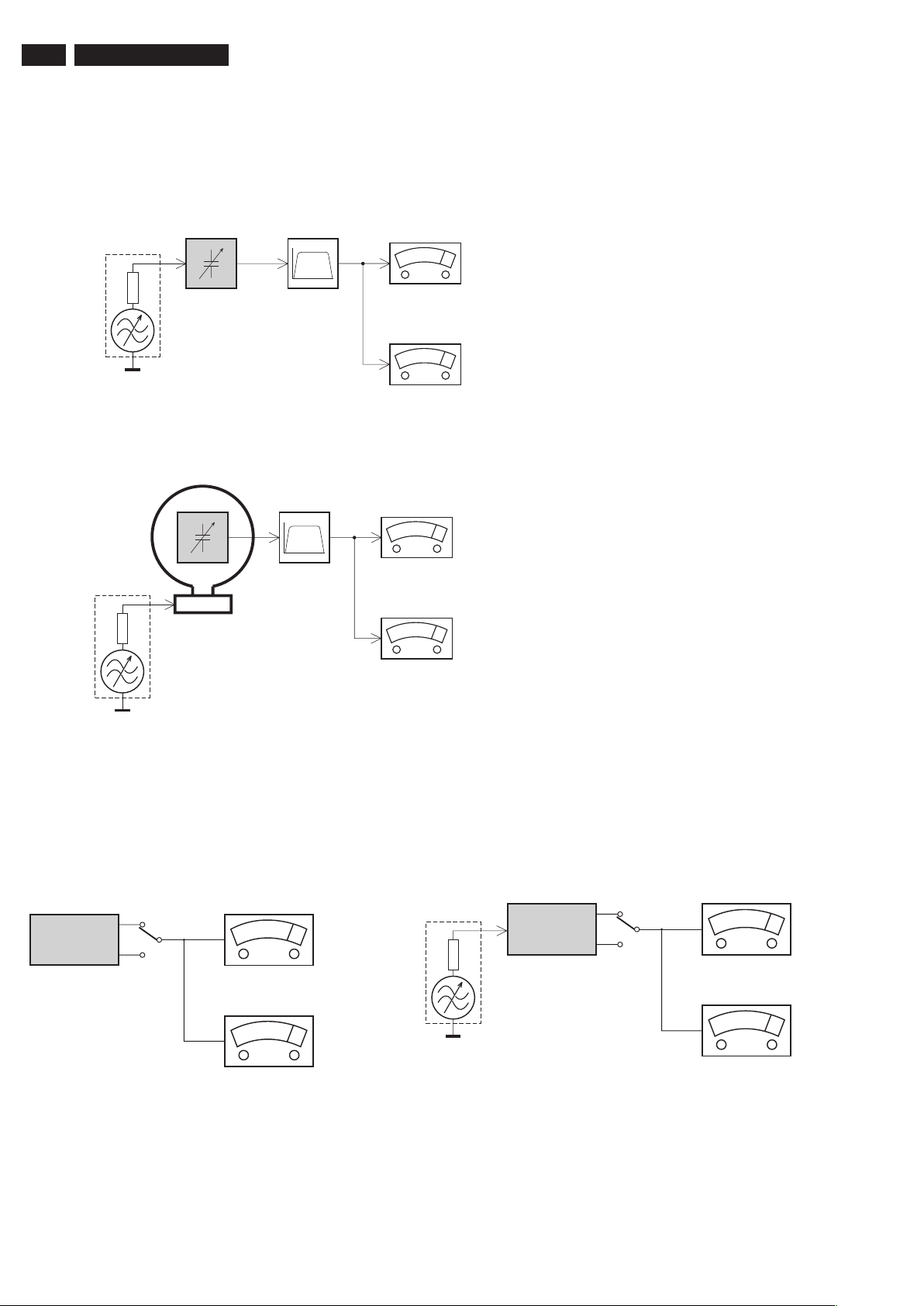
4 LX3600D
AJUSTES
Tuner FM
Filtro Passa-Faixa
Voltímetro de áudio
ex. PM2534
Gerador de RF
ex. PM5326
DUT
250Hz-15kHz
ex. 7122 707 48001
Ri=50Ω
Medidor de S/N e distorção
ex. Sound Technology ST1700B
Use um filtro passa-faixa para eliminar ruídos (50Hz, 100Hz) e distorções do tom piloto (19kHz, 38kHz).
Tuner AM (MW,LW)
Gerador de RF
ex. PM5326
Ri=50Ω
DUT
Antena Loop
ex. 7122 707 89001
Passa-Faixa
250Hz-15kHz
ex. 7122 707 48001
Voltímetro de áudio
ex. PM2534
Medidor de S/N e distorção
ex. Sound Technology ST1700B
Para evitar interferências atmosféricas todas as medidas em AM devem ser feitas dentro de uma Gaiola de Faraday.
Use um filtro passa-faixa (ou um filtro passa altas de 250Hz) para eliminar ruídos (50Hz, 100Hz).
CD
Use um disco de sinal de áudio
(Substitui o disco de teste 3)
DUT
L
R
SBC429 4822 397 30184
Medidor de S/N e distorção
ex. Sound Technology ST1700B
Medidor de Nível
ex. Sennheiser UPM550
com filtro FF
Gravador
Use um Cassete Universal de Teste CrO2
ou um Cassete Universal de Teste Fe
Gerador de Áudio
ex. PM5110
DUT
L
R
Medidor de S/N e distorção
ex. Sound Technology ST1700B
Medidor de Nível
ex. Sennheiser UPM550
com filtro FF
Page 5
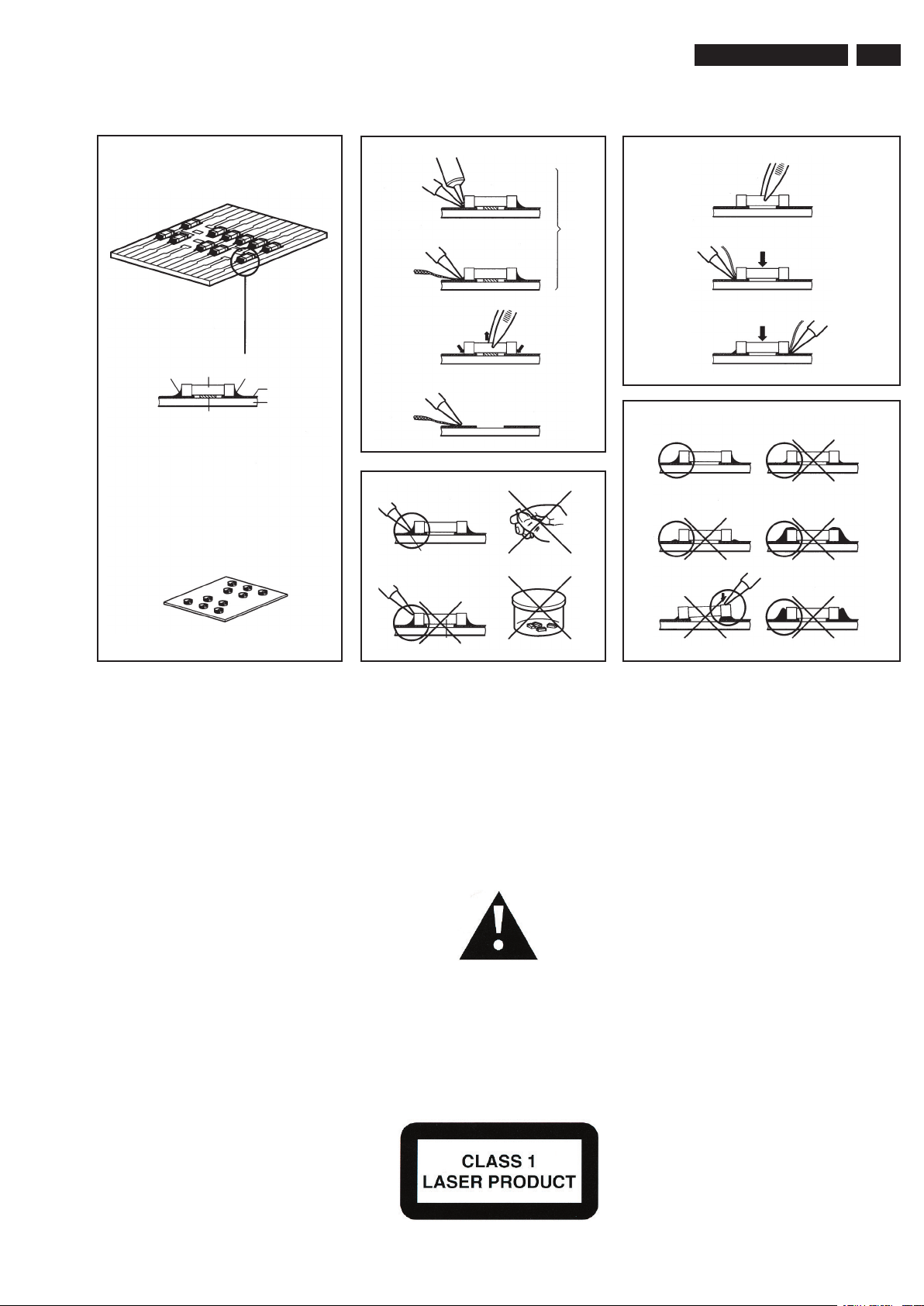
-!.53%!.$/#/-0/.%.4%33-$
'ERAL
&ERRODE
3OLDA
2ETIRANDO
3UGADOR
A6ÖCUO
LX3600D
#OLOCANDO
0INÀA
5
3OLDA
#OMPONENTE
3-$
#OLA
0ACOTEDE3ERVIÀO
3OLDA
4RILHADECOBRE
-ALHA
PARA
$ESSOLDA
-ALHA
PARA
$ESSOLDA
&ERRODE
3OLDA
&ERRODE
3OLDA
&ERRODE
3OLDA
0INÀA
!QUECER !QUECER
&ERRODE
3OLDA
,IMPAR
0RECAU˵ES
#ORRETO
4RILHADECOBRE
#OMPONENTE
!
MM
&ERRODE
3OLDA
4EMPODE3OLDA
SEGLADO
3OLDA
0RESSâO
0RESSâO
3OLDA
MM
&ERRODE
3OLDA
"
%XEMPLOS
#
#ORRETO
&ERRODE
3OLDA
.âO
!TENÀâO
.ORMASDESEGURANÀAREQUEREMQUETODOSOSAJUSTESSEJAM
REALIZADOSPARAASCONDI˵ESNORMAISETODOSOSCOMPONENTES
DEREPOSIˉODEVEMATENDERASESPECIlCA˵ES
!DVERTäNCIA
4ODOSOS#){SEVÖRIOSOUTROSSEMICONDUTORESSâOSUSCET¤VEISÜ
DESCARGASELETROSTÖTICAS%3$
4ESTEDERISCODECHOQUEEINCäNDIO
#5)$!$/!PSREPARARESTEAPARELHOEANTESDEDEVOLVELO
AOCONSUMIDORMEÀAARESISTäNCIAENTRECADAPINODOCABODE
FORÀADESCONECTADODATOMADAECOMACHAVE0OWERLIGADA
EAFACEDOPAINELFRONTALBOTµESDECONTROLEEABASEDO
CHASSIS
1UALQUERVALORDERESISTäNCIAMENORQUE-EGOHMSINDICA
QUEOAPARELHODEVESERVERIlCADOREPARADOANTESDESER
CONECTADOÜREDEEL£TRICAEVERIlCADOANTESDERETORNARAO
CONSUMIDOR
!FALTADECUIDADOSNOMANUSEIOPODEREDUZIRDRASTICAMENTEA
VIDADOCOMPONENTE
1UANDOESTIVERREPARANDOCERTIlQUESEDEESTARCONECTADO
AOMESMOPOTENCIALDETERRAATRAV£SDEUMAPULSEIRADE
ATERRAMENTOCOMRESISTäNCIA
-ANTENHACOMPONENTESEFERRAMENTASTAMB£MNESTEPOTENCIAL
./4!$%3%'52!.!
2ISCODECHOQUEOUINCäNDIO#OMPONENTESMARCADOSCOMO
S¤MBOLOAOLADODEVEMSERSUBSTITU¤DOSAPENASPORORIGINAIS!
UTILIZAÀâODECOMPONENTESNâOORIGINAISPODEACARRETARRISCODE
INCäNDIOOUCHOQUEEL£TRICO
Page 6

6 LX3600D
Instruções de Uso
GUIA RÁPIDO
Seletor de
Voltagem
110-
220-
127V
240V
L
VOLTAGEM
Por favor, note que o
seletor de voltagem
está localizado na parte
inferior do aparelho e
pré-selecionado para
220 Volts.
2
Frontal
(direita)
Central
~AC
MAINS
Traseira
(direita)
Dicas Úteis
Faça apenas uma das conexões abaixo para
reproduzir seu DVD.
Use este cabo de
1
2
not supplied
3
Para ouvir somente o som do TV, pressione a tecla TV no controle remoto
do DVD para desativar o modo de som do DVD e ativar o modo de som do TV.
Para conectar o seu VCR,
FRONT
FRONT
REAR
CENTER
RIGHT
LEFT
RIGHT
SPEAKERS (4 )
vídeo
Frontal
(esquerda)
AUDIO
REAR
SUB-
LEFT
W
LINE-OUT
TV IN
AUX-IN
Traseira
(esquerda)
Se o seu TV possui este
conector de entrada de vídeo
VIDEO
IN
Component Video
S-VIDEO
IN
detalhes na página 7.
OUT IN
VIDEO
AUDIO
VIDEO OUT
Y
L
R
PbPr
ANTENNA IN
Pr/CrPb/Cb Y
75 V
IN
OUT
VIDEO
L
AUDIO
S-VIDEO
R
IN
Pr/CrPb/Cb Y
COMPONENT
VIDEO IN
S-VIDEO
IN
Antena
Antena
MW (AM)
FM/MW ANTENNA
CVBS
S-VIDEO
Subwoofer
Se o seu TV possui
apenas um conector
de entrada de antena,
você precisará de um
modulador de RF, que converte
a entrada de vídeo do DVD em
conector de antena para o TV.
Este acessório não é
fornecido.
Detalhes na página 6.
MW
FM 75
Tenha certeza
que seu
sistema de
DVD e sua TV
estejam
conectados e
ligados!
FM
Reproduzindo um disco
1 Pressione DISC no controle remoto.
Pressione também o botão SOURCE no
painel frontal até “DISC” aparecer no visor.
2 Ligue o TV e selecione o canal de
entrada de vídeo (Video In) correto.
Aparece na tela fundo azul DVD Philips,
(e NO DISK no DVD).
3 Pressione OPEN•CLOSE 0
abrir o compartimento de disco,
insira um disco e pressione o
mesmo botão para fechar.
O lado impresso do disco deve ficar
virado para cima. No caso de discos
dupla-face, coloque o lado a ser
reproduzido para baixo.
para
4 A reprodução inicia automaticamente.
Se o menu do disco aparecer, use as teclas
1 2 3 4 no controle remoto para fazer a
seleção necessária e pressione OK para
confirmar. Ou, use o teclado numérico no
controle remoto para selecionar as funções.
Siga as instruções dadas no menu do disco.
5 Para parar a reprodução, pressione
99
STOP
9.
99
Sem imagem na tela?
Verifique o modo AV no seu TV.
• Normalmente este canal está entre o
primeiro e o último canal e pode ser
chamado de FRONT/AV IN ou VIDEO.
• Ou, vá para o canal 1 no seu TV, então
pressione Canal - repetidamente até
aparecer o canal de vídeo.
• Ou, o controle remoto deve possuir uma
tecla que permite que a escolha de
diferentes modos de vídeo.
• Ou, configure o TV para o canal 3 ou 4 se
estiver usando um modulador de RF.
Consulte o manual do seu TV para maiores
detalhes.
CONTEÚDO
Informações Gerais
Informação Ambiental .................................. 4
Segurança da unidade laser empregada
neste aparelho ..............................................4
Acessórios fornecidos .................................. 4
Informações sobre cuidados e segurança ....4
Conexões
Preparação das caixas acústicas ................. 5
Conexão das caixas acústicas e do
subwoofer .....................................................5
Posicionamento das caixas acústicas e do
subwoofer .....................................................5
Conexão com o TV ........................................ 5
Uso da tomada Composite Video (CVBS) ..... 6
Uso da tomada Component Video
(PrCr PbCb Y) .................................................6
Uso da tomada S-Video ................................6
Como usar um modulador de RF .................. 6
Conexão de antenas de FM/MW (AM) ........ 7
Conexão do cabo de alimentação ................ 7
Conexão de um videocassete .......................7
Ver e ouvir a reprodução .............................. 7
Utilização do videocassete para gravar a
reprodução do DVD ...................................... 7
Funções
Unidade principal e controle remoto ............8
Botões de controle disponíveis somente no
controle remoto ............................................ 9
Introdução
Colocação de pilhas no controle remoto ....10
Uso do controle remoto .............................. 10
Ajuste do TV ............................................... 10
Seleção do sistema de cores correspondente
ao seu TV .................................................... 10
Ajuste dos canais das caixas acústicas ..... 11
Definição de idioma preferido ....................11
Definição do idioma de exibição na tela
(OSD) ...........................................................11
Definição do idioma dos menus AUDIO,
SUBTITLE e DISC ........................................ 11
Código de idioma ........................................12
Uso de discos
Discos que podem ser reproduzidos .......... 13
Reprodução de discos ................................ 13
Modo standby Eco Power automático ....... 13
Uso do menu do disco ................................ 13
Controles básicos de reprodução ............... 14
Reinício de reprodução a partir da última
parada (DVD/VCD) ...................................... 14
Modo repetir ...............................................14
Repetir A-B (DVD/VCD/CD) ........................ 14
Ampliação ...................................................14
Busca programada ......................................14
Funções especiais de DVD ......................... 15
Reprodução de um título ............................ 15
Ângulo da câmera ...................................... 15
Trocar o idioma do áudio ............................15
Legendas .................................................... 15
Funções especiais de VCD e SVCD ............ 15
Controle de Reprodução (PBC) ................... 15
Função de visualização ...............................15
Reprodução de um disco MP3/ Imagens
(Kodak, JPEG) ............................................. 15
Operação geral ..................................... 15-16
Funções especiais MP3 / JPEG .................. 16
Função de visualização (JPEG) ................... 16
Ampliação da imagem (JPEG) .................... 16
Reprodução com ângulos múltiplos (JPEG) ....
.................................................................... 16
Efeito de scan (JPEG) ................................. 16
Controle de reprodução (MP3) ................... 16
Reprodução simultânea de JPEG e MP3 ........
.................................................................... 16
Opções do menu do DVD
Operações básicas ..................................... 17
Menu de Configuração Geral ..................... 17
Programação (não disponível para CD de
Imagens / MP3) .......................................... 17
Protetor de tela ...........................................17
Menu de Configuração de Áudio ............... 18
Configuração das Caixas acústicas ............18
Saída Analógica ......................................... 18
Menu de Configuração de Vídeo ................18
Exibição no TV ............................................ 19
Legendas no Idioma ................................... 19
Progressive (Progressivo) ........................... 19
Ajuste da Imagem ...................................... 20
Menu de Configuração de Senha ...............20
Menu de Configuração de Preferências .....20
Controle Familiar .................................. 20-21
Configuração Padrão .................................. 21
Navegador de MP3 / JPEG .........................21
Controle de reprodução (PBC) .................... 21
Operações do sintonizador
Sintonizar as estações de rádio ................. 22
Pré-programar estações de rádio ............... 22
Uso de Plug & Play ..................................... 22
Pré-programação automática ..................... 22
Pré-programação manual ........................... 22
Selecionar uma estação de rádio pré-
programada ................................................ 22
Apagar uma estação de rádio pré-
programada ................................................ 22
Alterando o passo de sintonia ................... 23
Controles do Som e Volume
Seleção de som surround ........................... 23
Seleção de efeitos sonoros digitais ........... 23
Controle do volume .................................... 23
Outras funções
Definir o desligamento automático ............24
Ligar / Desligar ........................................... 24
Passar ao modo ativo ................................. 24
Passar ao modo standby Eco Power .......... 24
Gravar em um dispositivo externo ............. 24
Utilização do controle remoto para operar
seu televisor “Philips” ............................... 24
Solução de problemas ..................... 25-26
Especificações Técnicas ...................... 27
Glossário .................................................. 28
Serviço Autorizado ........................... 29-30
Garantia .................................................... 31
3
Page 7
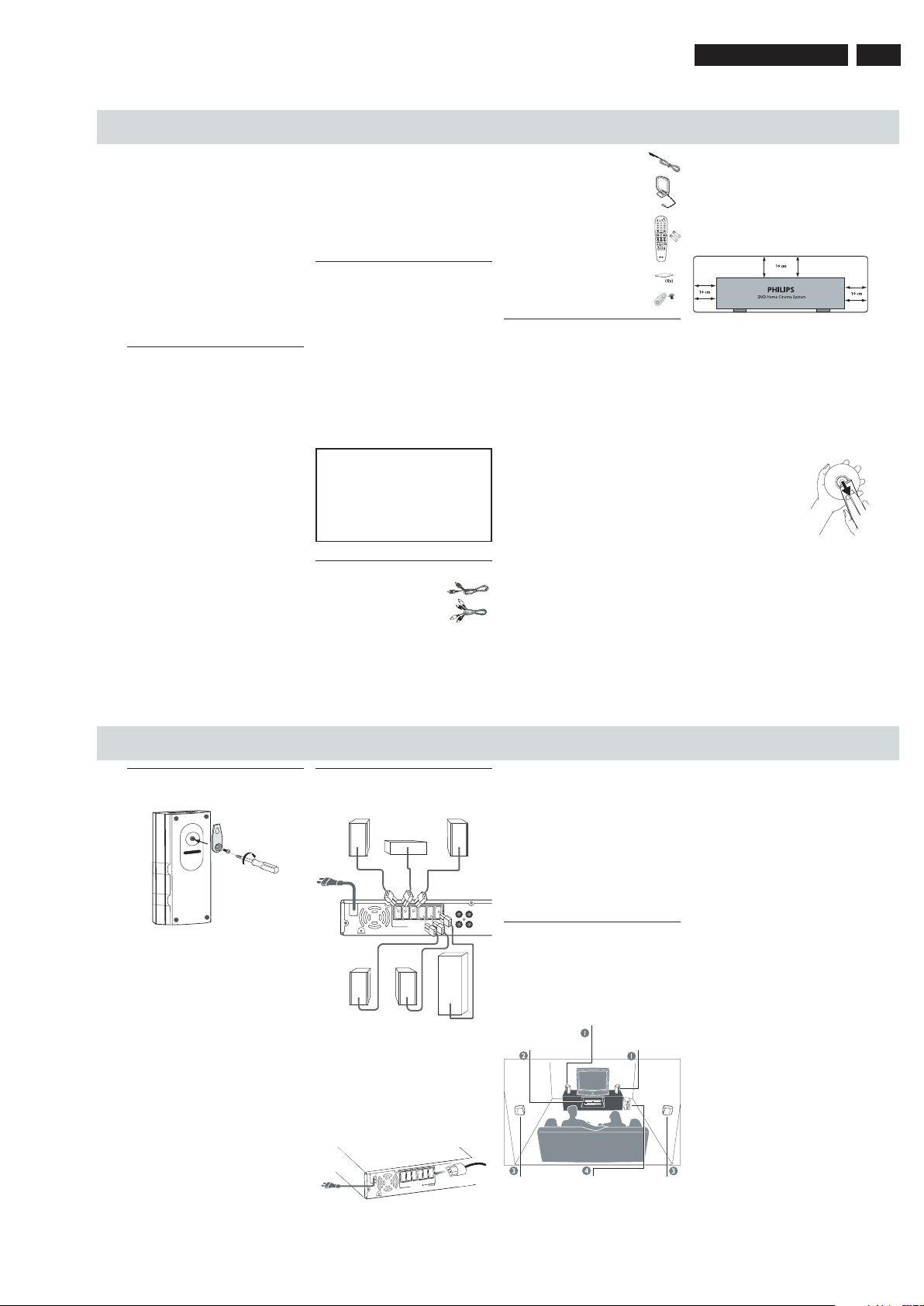
INFORMAÇÕES GERAIS
Prezado Consumidor,
PARABÉNS POR TER ADQUIRIDO ESTE
PRODUTO...
E BEM VINDO À FAMÍLIA PHILIPS.
Agradecemos pela sua confiança na Philips
e temos a certeza de que seu LX3600D lhe
trará muitos momentos agradáveis, pois ele
é um produto de tecnologia moderna e com
muitos recursos. Para usufruir de todo seu
potencial, basta ler atentamente este
manual e seguir as orientações dadas.
Atenciosamente,
Informação Ambiental
Embalagem:
Todo o material desnecessário foi retirado da
embalagem do produto. Nós procuramos, a
cada projeto, fazer embalagens cujas partes
sejam de fácil separação, bem como de
materiais recicláveis, sendo: calço de isopor,
caixa de papelão e sacos plásticos. Procure
fazer o descarte da embalagem de maneira
consciente, preferencialmente destinando a
recicladores.
Produto:
O produto adquirido consiste de materiais que
podem ser reciclados e reutilizados se
desmontados por companhias especializadas.
Descarte:
Solicitamos observar a legislação existente
em sua região, com relação à destinação do
produto no seu final de vida, disposição dos
componentes da embalagem e das pilhas e
baterias.
4
Philips da Amazônia
Indústria Eletrônica Ltda.
Em caso de dúvida ou consulta sobre
informações ambientais, ligue para a
linha verde (0+xx+92) 652-2525 ou
escreva para o Centro de Informação ao
Consumidor pelo e-mail cic@philips.com.br.
A Philips da Amazônia Indústria Eletrônica
Ltda. e o Meio Ambiente agradecem.
Segurança da unidade laser
empregada neste aparelho
Este aparelho emprega uma unidade laser.
Em função da possibilidade de dano à visão,
somente um técnico qualificado deve
remover a tampa ou tentar consertar o
aparelho.
O USO DE CONTROLES, AJUSTES OU A
REALIZAÇÃO DE PROCEDIMENTOS
DIFERENTES DOS QUE SÃO AQUI
ESPECIFICADOS PODE RESULTAR EM
RISCO DE EXPOSIÇÃO À RADIAÇÃO
LASER.
Tipo Laser a Semicondutor
de GaAlAs
Comprimento de onda 650 nm (DVD)
780 nm (VCD/CD)
Potência de saída 7 mW (DVD)
10 mW (VCD/CD)
Divergência do feixe 60 graus
Acessórios fornecidos
Cabo Composite Video (amarelo)
Cabo de áudio (branco, vermelho)
Antena de fio FM
Antena de quadro MW (AM)
Controle remoto e duas pilhas AA
Pés de borracha do subwoofer
Suportes e parafusos
(4x)
Informações sobre cuidados e
segurança
• Tensão da rede elétrica
– Quando o aparelho está no modo
Standby, ainda está consumindo alguma
energia. Para desligar completamente o
aparelho, retire o cabo de alimentação
da tomada.
• Evite calor excessivo, umidade,
água e poeira
– Não permita que o aparelho tenha
contato com umidade, chuva, areia ou
calor excessivo (de aquecedores ou luz
solar direta). Mantenha o compartimento
de disco sempre fechado para evitar o
acúmulo de poeira na lente do Laser.
• Evite problemas de condensação
– Se o aparelho for levado de um ambiente
frio para outro mais quente, a lente do
Laser pode embaçar, impedindo a
reprodução de discos. Se isso acontecer,
retire o disco do aparelho e aguarde
LX3600D
cerca de uma hora para que o aparelho
se adapte ao novo ambiente.
• Não obstrua as entradas de ar
– Não use o DVD player em estante
totalmente fechada; deixe cerca de 10
cm de espaço livre em torno do aparelho
para garantir uma ventilação adequada.
• Limpeza externa do aparelho
– Use um pano macio umedecido com um
detergente suave. Não use uma solução
que contenha álcool, solventes,
amoníaco ou abrasivos.
• Local adequado para o aparelho
– Coloque o aparelho em uma superfície
plana, firme e estável.
• Cuidados com o
disco
– Para limpar um CD
utilize um pano macio
fazendo movimentos do
centro para a borda.
– Não use produtos de
limpeza, pois eles
podem danificar o disco!
– Escreva somente no lado impresso de um
CDR(W) e somente com caneta de ponta
porosa.
– Manuseie o disco somente pela borda e
nunca pela superfície.
7
CONEXÕES
Preparação das caixas
acústicas
Você pode decidir montar as caixas acústicas
na parede. Fixe firmemente o suporte
fornecido na parte de trás das caixas
acústicas com os parafusos fornecidos. Em
seguida, fixe um parafuso (não fornecido) na
parede onde a caixa será colocada e pendure
a caixa com segurança no parafuso.
CUIDADO!
– Para evitar dano inesperado ao
equipamento ou ferimento pessoal,
peça a uma pessoa qualificada para
fixar os suportes na parede.
Notas:
– As caixas acústicas traseiras estão
marcadas com REAR L (esquerda) ou
REAR R (direita).
– As caixas acústicas frontais estão
marcadas com FRONT L (esquerda) ou
FRONT R (direita).
Conexão das caixas acústicas e
do subwoofer
Frontal
direita
Central
~AC
FRONT
MAINS
RIGHT
Traseira
direita
Traseira
esquerda
Conecte o sistema de caixas acústicas
fornecido usando os cabos da caixa acústica
fixa e fazendo a correspondência das cores
das tomadas com as cores dos cabos.
Exemplo: vermelho com vermelho, verde com
verde, etc.
C
A
~
INS
MA
Frontal
esquerda
AUDIO
REAR
SUB-
LEFT
W
Subwoofer
B-
SU
.
W
LRL
R
LINE OUT
AUX IN
FRONT
REAR
CENTER
LEFT
RIGHT
SPEAKERS (4 )
RR
U
S
.
RR
SU
T
N
EFT
L
FRO
TER
HT
N
IG
R
CE
NT
O
EFT
FR
L
)
HT
4
RIG
S (
R
E
K
A
E
SP
Notas:
– Certifique-se de que os cabos das caixas
acústicas estão conectados
corretamente. Conexões incorretas
podem danificar o sistema causando
curto-circuito.
– Não conecte caixas acústicas com
impedância inferior à das caixas
fornecidas. Consulte a seção de
ESPECIFICAÇÕES deste manual. Detalhes
na página 27.
Posicionamento das caixas
acústicas e do subwoofer
Para obter o melhor som surround, todas as
caixas acústicas (exceto o subwoofer) devem
ser colocadas à mesma distância da posição
de audição.
Caixa acústica
central e sistema
de DVD
Caixa acústica
traseira (esquerda)
Caixa acústica
frontal (esquerda)
Subwoofer
Caixa acústica
frontal (direita)
Caixa acústica
traseira (direita)
1 Coloque as caixas acústicas frontais
direita e esquerda em posições
eqüidistantes do TV e em um ângulo de
aproximadamente 45 graus da posição
de audição.
2 Coloque a caixa acústica central sobre o
TV ou o sistema de DVD, para que o som
do canal central seja localizado.
3 Coloque as caixas acústicas traseiras no
nível normal de audição de frente uma
para a outra ou fixadas na parede.
4 Coloque o subwoofer no chão perto do TV.
Notas:
– Para evitar interferência magnética, não
posicione as caixas frontais perto demais
do TV.
– Deixe um espaço de ventilação adequado
em torno do sistema de DVD.
5
Page 8
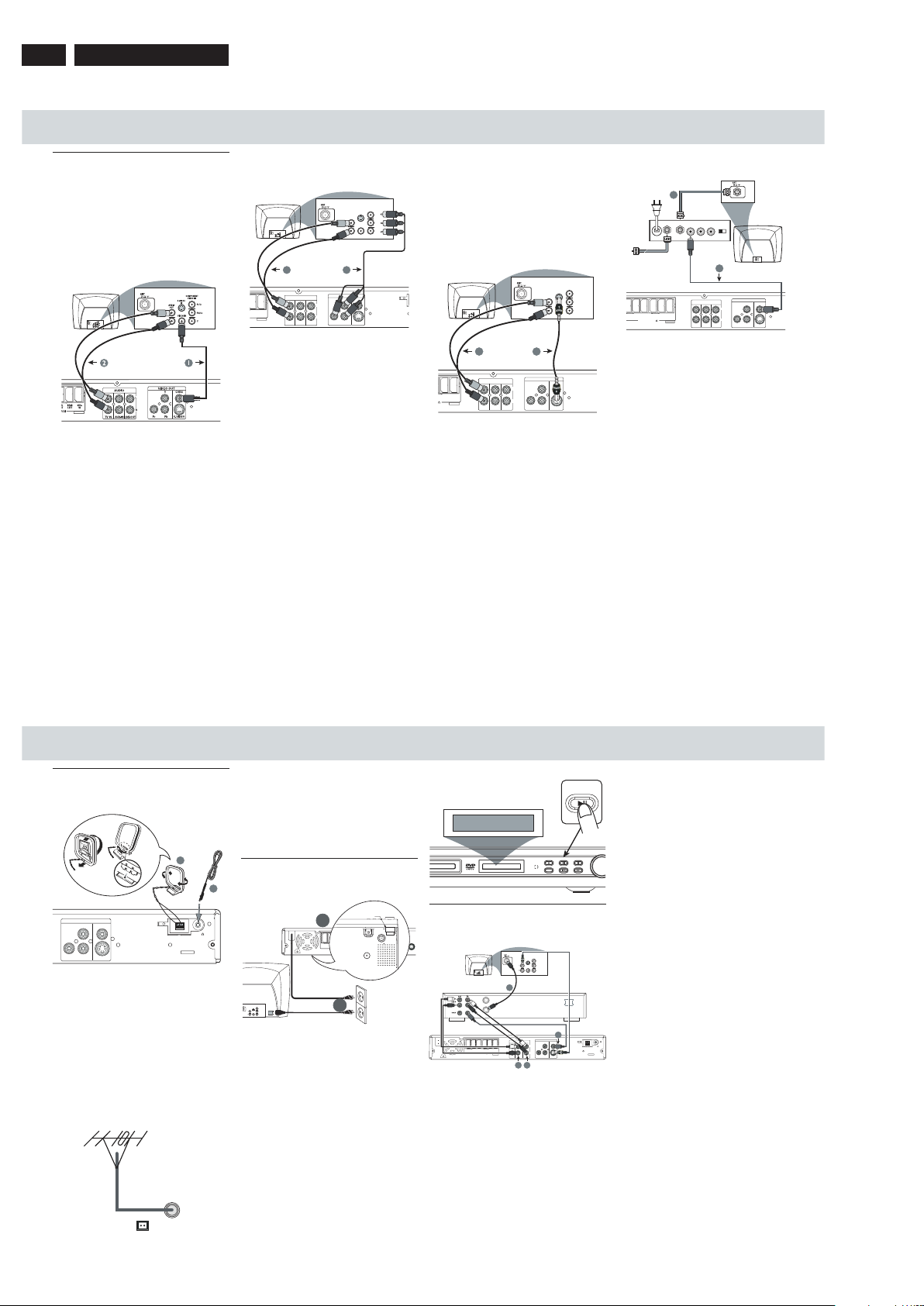
8 LX3600D
M
O
G
M
M
CONEXÕES
Conexão com o TV
IMPORTANTE!
– Dependendo dos recursos de seu TV,
você só precisa fazer uma das
conexões de vídeo sugeridas abaixo.
– Conecte o DVD player direto no TV.
Uso da tomada Composite Video (CVBS)
1 Use o cabo Composite Video (amarelo)
para conectar a tomada CVBS (VIDEO) do
DVD player na tomada de entrada de
vídeo do TV (que pode estar identificada
como A/V In, Video In, Composite ou
(cabo fornecido)
Baseband)
2 Para ouvir os canais de TV através do
sistema de DVD, use os cabos de áudio
(branco / vermelho) para conectar as
tomadas TV IN (L/R) às saídas de áudio
correspondentes (AUDIO OUT) do TV.
6
.
Uso da tomada Component Video
(PrCr PbCb Y)
COMPONENT
VIDEO IN
S-VIDEO
IN
Pr/Cr
AUDIO
OUT
Pb/Cb
COMPONENT
VIDEO IN
S-VIDEO
IN
Pr/Cr
AUDIO
OUT
Pb/Cb
VIDEO IN
Y
VIDEO IN
Y
2 1
VIDEO OUT
AUDIO
REAR
SUB-
LEFT
W
TV IN
AUX-IN
Y
CVBS
L
R
S-VIDEO
PbPr
LINE-OUT
IMPORTANTE!
– A conexão Component Video garante
uma excelente qualidade de imagem.
Seu TV deve ter essas opções.
– A qualidade de vídeo Progressive
Scan só pode ser obtida através da
saída Component Video (Pr Pb Y).
1 Use os cabos Component Video
(vermelho / azul / verde) para conectar
as tomadas PrCr / PbCb / Y do DVD
player nas tomadas de entrada
Component Video do TV (que podem
estar identificadas como PrCr / PbCb / Y
ou YUV)
(cabo não fornecido)
.
2 Para ouvir os canais do TV através do
sistema de DVD, use os cabos de áudio
(branco / vermelho) para conectar as
tomadas TV IN (L/R) às saídas de áudio
correspondentes (AUDIO OUT) do TV.
3 Se estiver usando um TV com Progressive
Scan (o TV deve indicar capacidade de
Progressive Scan ou ProScan) selecione
“ON” (ligado) para Progressive. Caso
contrário, selecione “OFF” (desligado).
Detalhes na página 19.
Uso da tomada S-Video
F
COMPONENT
VIDEO IN
S-VIDEO
IN
Pr/Cr
AUDIO
OUT
Pb/Cb
VIDEO IN
Y
2 1
REAR
LEFT
)
AUDIO
SUBW
TV IN
AUX-IN
AUDIO
OUT
VIDEO OUT
Y
L
R
PbPr
LINE-OUT
IMPORTANTE!
– A conexão S-Video proporciona melhor
qualidade de imagem. Esta opção tem
que estar disponível no seu TV.
1 Use o cabo S-Video para conectar a
tomada S-VIDEO OUT do DVD player na
entrada S-Video do TV (que pode estar
identificada como Y/C ou SVHS)
não fornecido)
.
2 Para ouvir os canais do TV através do
sistema de DVD, use os cabos de áudio
(branco / vermelho) para conectar as
tomadas TV IN (L/R) às saídas de áudio
correspondentes (AUDIO OUT) do TV.
Como usar um modulador de RF
Cabo coaxial de
RF para o TV
2
AUDIO IN
TO TVINT IN
VIDEO
IN
R L
CH3 CH4
Antena ou cabo
COMPONENT
VIDEO IN
S-VIDEO
IN
Pr/Cr
Pb/Cb
VIDEO IN
Y
de sinal do TV
NT
FRONT
REAR
CENTER
HT
LEFT
RIGHT
SPEAKERS (4 )
REAR
SUB-
LEFT
W
TV IN
AUDIO
LINE-OUT
AUX-IN
Traseira do
1
modulador de RF
VIDEO OUT
Y
L
R
PbPr
CVBS
S-VIDEO
IMPORTANTE!
– Se seu TV tiver apenas uma entrada
CVBS
S-VIDEO
Antenna In (75 ohm ou RF In), você
vai precisar de um modulador de RF
para reprodução de DVDs. Consulte
seu revendedor ou a Philips sobre a
disponibilidade e funcionamento do
modulador de RF.
1 Use o cabo Composite Video (amarelo)
para conectar a tomada CVBS (VIDEO) do
DVD player com a tomada Video Input do
modulador de RF.
2 Use o cabo coaxial de RF para conectar o
(cabo
modulador de RF na tomada RF do TV
(cabo não fornecido)
.
CONEXÕES
Conexão de antenas de FM/MW
(AM)
Fixe a garra
no entalhe
➠
VIDEO OUT
Y
CVBS
PbPr
S-VIDEO
1 Conecte a antena de quadro MW (AM)
fornecida à tomada MW (AM). Coloque
a antena de quadro de MW (AM) numa
prateleira ou fixe-a num suporte ou em
uma parede.
2 Conecte a antena de fio FM fornecida à
tomada FM. Estenda a antena de fio FM
e fixe suas pontas à parede.
Para obter uma melhor recepção de FM,
conecte uma antena de FM externa (não
é fornecida).
Antena de
quadro MW
(AM)
1
FM/MW ANTENNA
FM 75
MW
MW
FM ANTENNA
Notas:
– Ajuste a posição das antenas para obter
a melhor recepção.
– Posicione as antenas o mais longe possível
Antena
de fio FM
do TV, videocassete ou outras fontes de
radiação para evitar interferência.
Conexão do cabo de
alimentação
2
1
~AC
FRONT
MAINS
RIGHT
Seletor de
voltagem embaixo
COMPONENT
VIDEOIN
S-VIDEO
IN
Pr/Cr
AUDIO
OUT
Pb/Cb
VIDEOIN
Y
Depois de conectar tudo corretamente,
1 Ponha o SELECTOR DE VOLTAGEM na
voltagem da linha de alimentação local.
2 Conecte o cabo de alimentação na
tomada da rede elétrica (CA).
Nunca faça ou altere conexões com o
aparelho ligado.
Ligue o sistema DVD, pressione SOURCE para
selecionar o modo sintonizador, “AUTO
INSTALL PRESS PLAY” (instalação
automática, pressione PLAY) pode aparecer
no visor. Pressione 2; no painel frontal para
armazenar todas as estações de rádio
disponíveis ou pressione 9 para sair.
do aparelho
~ACMAINS
Rede Elétrica
PLAY/PAUSE
AUTO INSTALL PRESS PLAY
OPEN/CLOSE PLAY/PAUSE STOP
PREV NEXT
SOURCE
IR
VOLTAGE SELECTOR LABEL
AUDIO
FRONT
CENTER
LEFT
SPEAKERS(4 )
LRL
SURR.
SURR.
SUB-
RIGHT
LEFT
W
R
LINEOUT
AUXIN
2
Conexão de um videocassete
110-
220-
127V
240V
S-VIDEO
COMPONENT
VIDEO IN
S-VIDEO
IN
Pr/Cr
AUDIO
OUT
Pb/Cb
VIDEO IN
Y
~AC
FRONT
FRONT
REAR
REAR
CENTER
MAINS
RIGHT
LEFT
RIGHT
LEFT
SPEAKERS (4 )
COMPONENT
VIDEO IN
S-VIDEO
IN
Pr/Cr
AUDIO
OUT
Pb/Cb
VIDEO IN
Y
1
ANT IN
TO TV
AUDIO
SUBW
TV IN
AUX-IN
2
~ AC MAINS
VCR
3
VIDEO OUT
Y
CVBS
L
R
S-VIDEO
PbPr
LINE-OUT
4
Ver e ouvir a reprodução
1 Conecte o videocassete ao TV como está
indicado.
2 Conecte as tomadas AUX IN (R/L) do
sistema de DVD às saídas de áudio
(AUDIO OUT) do videocassete.
Antes de iniciar a operação, pressione AUX
no controle remoto para selecionar “AUX” a
fim de ativar a fonte de entrada.
Detalhes
na página 22.
Utilização do videocassete para gravar
a reprodução do DVD
Alguns DVDs têm proteção contra cópia. Não
é possível gravar ou duplicar discos
protegidos com um videocassete.
3 Conecte a tomada CVBS do sistema de
DVD à entrada de vídeo (VIDEO IN) do
VOLU
videocassete.
4 Conecte as tomadas LINE OUT (R/L) do
sistema de DVD às entradas de áudio
(AUDIO IN) do videocassete. Isto lhe
permitirá fazer gravações analógicas
estéreo (dois canais, direito e esquerdo).
Para ver a reprodução do DVD enquanto
grava, você tem de conectar o sistema de
DVD à TV usando a conexão de vídeo SVIDEO (como está indicado acima) ou a
conexão component video (Pr Pb Y).
FM/MW ANTENNA
FM 75
MW
7
Page 9
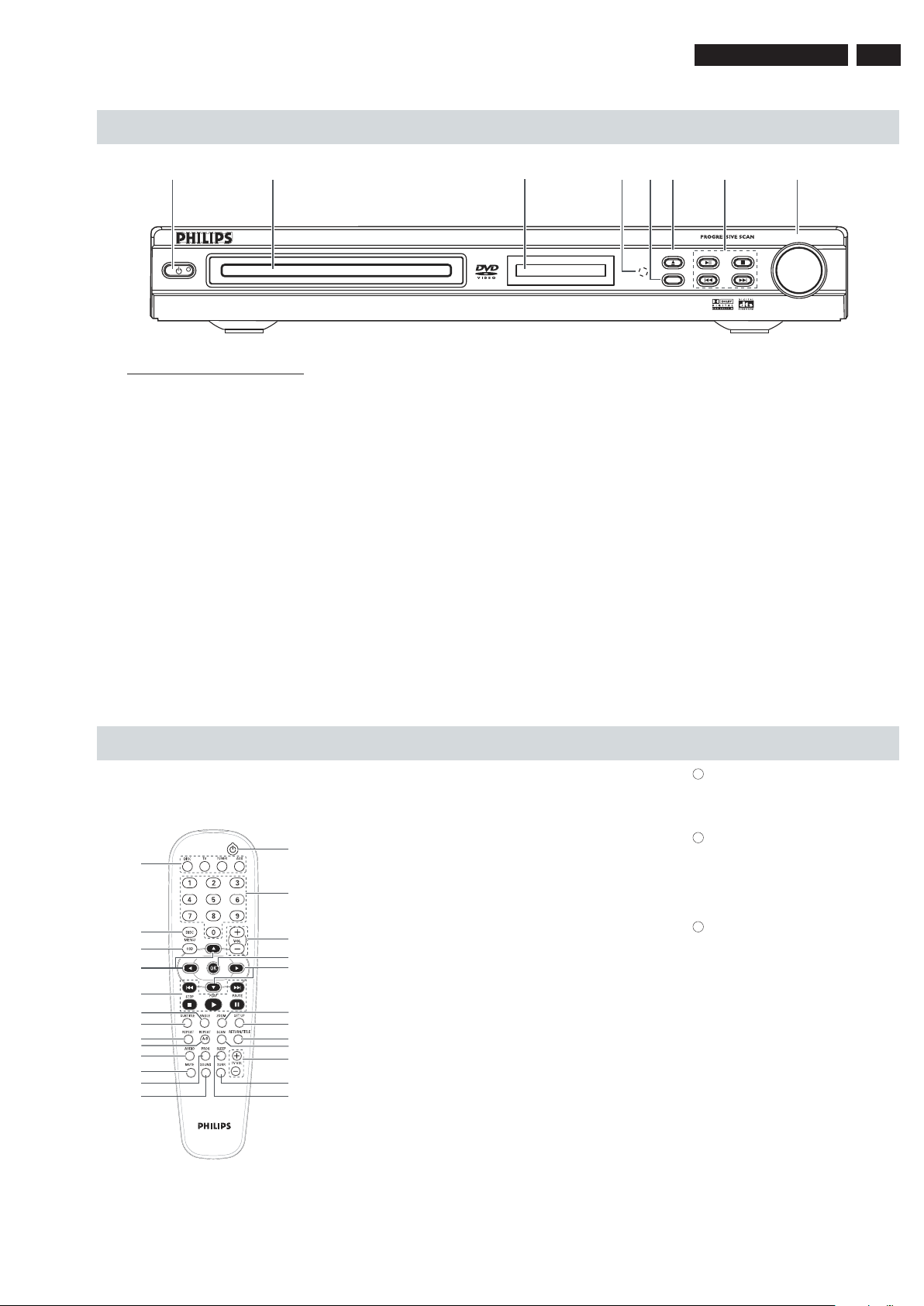
FUNÇÕES
LX3600D
9
1
STANDBY-ON
2 3 4 56 7 8
Unidade principal e controle
remoto
1 STANDBY ON (B)
– Liga o sistema ou passa ao modo
standby Eco Power (economia de
energia).
– O LED acende no modo standby Eco
Power.
2 Compartimento de disco
3 Vis or
DVD HOME ENTERTAINMENT SYSTEM
4 Sensor de iR
– Aponte o controle remoto para este
sensor de infra-vermelhos.
5 SOURCE
– Seleciona a respectiva fonte ativa:
DISC (disco), TV (TV), TUNER
(sintonizador) ou AUX.
– DISC: para passar ao modo Disco.
– TV: para passar ao modo TV e/ ou
pressione e segure a tecla para ligar um
TV Philips (somente com o controle
remoto).
– TUNER: alterna entre as faixas FM e
MW (AM).
– AUX: para passar ao modo AUX.
OPEN/CLOSE PLAY/PAUSE STOP
IR
6 OPEN•CLOSE 0
– Abre/fecha o compartimento do disco.
7 2; PLAY•PAUSE
– DISC: inicia ou interrompe a reprodução.
– TUNER: inicia a instalação das estações
de rádio pré-programadas no modo Plug
& Play (somente na unidade principal).
9 STOP
– Para sair de uma operação.
– DISC: interrompe a reprodução.
– TV: seleciona o canal anterior / seguinte
na TV Philips (somente com o controle
remoto).
VOLUME
PREV NEXT
SOURCE
S PREV / NEXT T
– DISC: * para procurar para a frente ou
para trás ou seleciona uma faixa.
– TV: seleciona o canal anterior / seguinte
na TV Philips (somente com o controle
remoto).
– TUNER: sintoniza a freqüência do rádio
para cima/ baixo.
8 VOLUME (VOL +-)
– Ajusta o nível do som.
* Matenha o botão pressionado por mais
de dois segundos.
8
FUNÇÕES
5
9
0
!
7
@
#
$
%
^
&
*
(
Botões de controle disponíveis somente
no controle remoto
9 DISC MENU
– Para entrar ou sair do menu de conteúdo
do disco.
ª
– Somente para VCD versão 2.0.
Quando o sistema está parado, liga e
desliga o modo controle de reprodução
(PBC).
•
Durante a reprodução, volta ao menu
principal.
8
0 OSD - On Screen Display
(informações na tela) (somente no
≥
modo Disco)
!
– Para ativar ou desativar a exibição na tela.
! 1 2 3 4
§
– Para selecionar a direção de movimento
∞
no menu.
≤
– Use 1 2 para selecionar uma estação
£
de rádio pré-programada.
™
– Use 3 4 para selecionar sintonia
automática no modo Sintonizador.
¡
)
@ ANGLE
– Para selecionar um ângulo da câmera do
DVD (se estiver disponível).
# SUBTITLE
– Para selecionar o idioma da legenda.
$ REPEAT
– Para selecionar vários modos de
repetição.
% REPEAT A-B
– Para repetir uma parte específica de um
disco.
^ AUDIO
– Para selecionar o idioma do áudio (DVD)
ou um canal de áudio (CD).
& MUTE
– Para desligar ou restabelecer o som.
* PROG (PROGRAM)
– DISC: para começar a programar.
– TUNER: para começar a programação
manual / automática* das estações préprogramadas.
( SOUND
– Para selecionar um efeito sonoro.
) SLEEP
– Para ajustar a função desligamento
automático.
¡ SURROUND (SURR.)
– Para selecionar o modo surround
multicanal ou estéreo.
™ TV VOL + -
– Para ajustar o volume do TV (somente TV
Philips).
£ SCAN
– Para reproduzir os primeiros segundos de
cada faixa / capítulo de um disco.
24
RETURN/TITLE
– Para voltar ao menu anterior.
– Para exibir o menu TÍTULO do disco (se
houver).
25
SET UP
– Para entrar ou sair do menu de
configuração do sistema.
§ ZOOM
– Para ampliar a imagem na tela do TV.
27
OK
– Para confirmar uma seleção.
• Teclado numérico (0-9)
– Para introduzir o número de uma faixa/
título do disco.
– Para introduzir o número de uma estação
pré-programada.
ª B
– Para passar ao modo standby Eco Power.
– *Para ligar ou desligar um TV Philips (no
modo TV).
* Matenha o botão pressionado por mais
de dois segundos.
9
Page 10
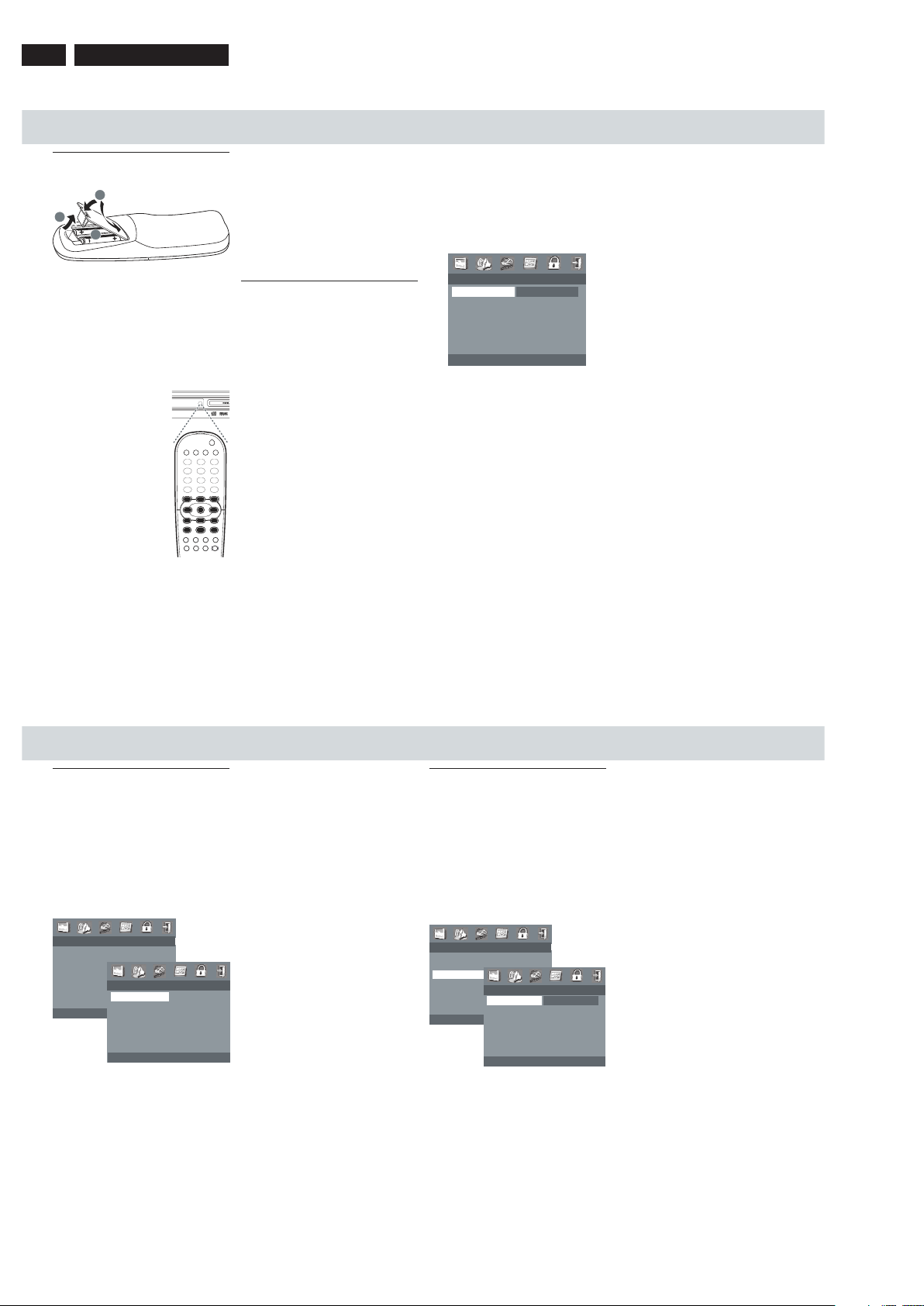
10 LX3600D
INTRODUÇÃO
Colocação de pilhas no controle
remoto
3
1
2
1 Abra a tampa do compartimento de
pilhas.
2 Coloque duas pilhas R06 ou AA
obedecendo as indicações (+ -)
existentes no compartimento.
3 Feche a tampa.
Uso do controle remoto
1 Aponte o controle
remoto na direção do
sensor (iR) existente no
painel frontal do
aparelho.
2 Selecione a fonte que
deseja controlar
pressionando uma das
teclas de seleção no
controle remoto (por
exemplo TV, TUNER).
3 Em seguida, selecione a
função desejada (por
exemplo 2;, S,
.
T)
10
PLAYLIST SAVE CLEAR MODE
ghi jkl mno
pqrs tuv wxyz
RETURN DISPLAY
DISC
MENU MENU
STOP
Ç
IR
abc def
2
1
45
7
89
0
OK
É
Éë
PLAY
É
AUDIO ZOOM T-CSUBTITLE
REPEAT SHUFFLE SCANREPEAT
A-B
CUIDADO!
– Remova as pilhas caso elas estejam
descarregadas ou se vai ficar muito
tempo sem usar o controle remoto.
– Não use pilhas velhas e novas
misturadas ou de tipos diferentes.
– As pilhas contêm substâncias
químicas; por isso devem ser
descartadas corretamente.
Ajuste do TV
IMPORTANTE!
– Verifique se foram feitas todas as
conexões. Detalhes na página 06.
1 Pressione o botão SOURCE até “DISC”
aparecer no visor (ou pressione DISC no
controle remoto).
2 Ligue o TV e selecione o canal de entrada
de vídeo correto. Feito isso, você vê a tela
DVD Philips, de fundo azul, no TV.
POWER
2
3 Normalmente esses canais se encontram
entre os canais de número maior ou
3
6
menor e podem ser chamados de FRONT,
A/V IN ou VIDEO. Para mais detalhes,
SYSTEM
É
Éë
PAUSE
Å
consulte o manual do TV.
➜
Ou, selecione o canal 1 e pressione o
botão Channel (canal) continuamente
até aparecer o canal Video In.
➜
Ou, o controle remoto do TV pode ter
uma tecla ou chave que seleciona
diferentes modos de vídeo.
➜
Ou, selecione o canal 3 ou 4 do TV,
caso esteja usando um modulador
de RF.
É
É
Seleção do sistema de cores
correspondente ao seu TV
Este DVD player é compatível com os
sistemas NTSC e PAL. Para que um DVD seja
reproduzido neste aparelho, o sistema de
cores do disco, o TV e o próprio aparelho
devem ser compatíveis.
- - VIDEO SETUP PAGE - -
TV TYPE PAL
TV DISPLAY NTSC
CLOSED CAPTION MULTI
PROGRESSIVE
PICTURE SETTING
1 Interrompa a reprodução e pressione a
tecla SETUP.
2 Pressione a tecla 2 para selecionar
‘VIDEO SETUP PAGE’ (Página de
Configuração de Vídeo).
3 Pressione 3 4 para escolher “ TV
TYPE” (Tipo de TV).
4 Entre no submenu pressionando 2.
5 Mova o cursor pressionando 3 4 para
escolher uma das opções abaixo:
– MULTI: selecione esta opção caso o TV
seja compatível com os sistemas NTSC e
PAL (multissistema). O formato de saída
deverá estar de acordo com o sinal de
vídeo do disco.
– NTSC: selecione esta opção quando o TV
conectado for compatível com o sistema
NTSC. Isso muda o sinal de vídeo de um
disco PAL (somente VCD) e o emite no
formato NTSC.
– PAL: selecione esta opção quando o TV
conectado for compatível com o sistema
PAL. Isso muda o sinal de vídeo de um
disco NTSC e o emite no formato PAL.
6 Selecione um item e pressione OK.
Para sair do menu, pressione SETUP.
INTRODUÇÃO
Ajuste dos canais das caixas
acústicas
Você pode ajustar os tempos de atraso
(somente caixas central e traseiras) e o
volume das caixas individuais. Estes ajustes
permitem-lhe otimizar o som de acordo com
o seu ambiente e configuração. Os ajustes
das caixas acústicas só ficam ativos em
saídas de áudio multicanal.
- - AUDIO SETUP PAGE - -
SPEAKER SETUP
ANALOG OUTPUT
- - SPEAKER SETUP PAGE - -
FRONT SPEAKERS
CENTER SPEAKER
REAR SPEAKERS
SUBWOOFER
NIGHT MODE
1 Interrompa a reprodução e pressione a
tecla SETUP.
2 Pressione a tecla 2 para selecionar
‘AUDIO SETUP PAGE’ (Página de
Configuração de Áudio).
3 Pressione 3 4 para escolher “SPEAKER
SETUP” (Configuração das Caixas
acústicas).
4 Entre no submenu pressionando 2.
5 Pressione 3 4 para selecionar (FRONT
L&R, CENTER, SURR L&R, SUBWOOFER
– caixa frontal D e E, central, surr D e E,
subwoofer), depois pressione 2 para
entrar no menu de ajuste das caixas
acústicas.
6 Use 3 4 para selecionar os ajustes
para cada caixa adequado para suas
necessidades de som surround, que
podem incluir:
➜
Ajustes de tempo de atraso – use os
ajustes de atraso mais longo quando
as caixas traseiras (surround)
estiverem mais perto do ouvinte do
que as caixas frontais.
➜
Ajuste do volume de uma ou de
ambas as caixas até o som ficar
uniforme.
➜
O tom de teste é gerado
automaticamente.
7 Pressione a tecla OK para confirmar.
Para sair do menu, pressione SETUP.
Definição de idioma preferido
O DVD player pode exibir automaticamente
seu próprio menu (e os menus de DVDs) no
idioma de sua preferência; basta selecionar
o idioma desejado. Se um disco não tiver o
idioma selecionado, será usado então a
opção de idioma padrão do disco. Exceto o
idioma da exibição na tela do sistema de
DVD, este permanecerá o mesmo depois que
tiver sido selecionado.
- - GENERAL SETUP PAGE - -
DISC LOCK
PROGRAM
OSD LANGUAGE ENGLISH
SCREEN SAVER CHINESE
FRENCH
SPANISH
PORTUGUESE
Definição do idioma de exibição na tela
(OSD)
1 Interrompa a reprodução e pressione a
tecla SETUP.
2 Pressione 2 para selecionar a “GENERAL
SETUP PAGE” (Página de Configuração
Geral).
3 Pressione 3 4 para escolher “OSD
LANGUAGE” (Idioma OSD) na página de
configuração geral (GENERAL SETUP
PAGE).
- - PREFERENCE PAGE - -
AUDIO ENGLISH
SUBTITLE CHINESE
DISC MENU FRENCH
PARENTAL SPANISH
DEFAULT PORTUGUESE
MP3/JPEG NAV POLISH
PBC ITALIAN
4 Entre no submenu pressionando 2.
5 Selecione um idioma e pressione OK.
Para sair do menu, pressione SETUP.
Definição do idioma dos menus AUDIO,
SUBTITLE e DISC
1 Interrompa a reprodução e pressione a
tecla SETUP.
2 Pressione a tecla 2 para selecionar
‘PREFERENCE PAGE’ (Página de
Preferências).
3 Pressione 3 4 para escolher o seguinte
na página de preferências.
– “AUDIO” (trilha sonora do disco)
– “SUBTITLE” (legendas do disco)
– “DISC MENU” (menu do disco)
4 Entre no submenu pressionando 2.
5 Selecione um idioma e pressione OK.
6 Repita as etapas 3~5 para outras
definições.
Para sair do menu, pressione SETUP.
Se selecionar OTHERS no Menu
Audio, SUBTITLE ou DISC,
1 Pressione 3 4 para escolher “OTHERS”
(outros).
2 Pressione OK e quando for pedido para
introduzir um código de idioma.
Detalhes
na página 12.
3 Digite o código do idioma desejado
usando o teclado numérico (0-9).
4 Pressione a tecla OK para confirmar.
11
Page 11
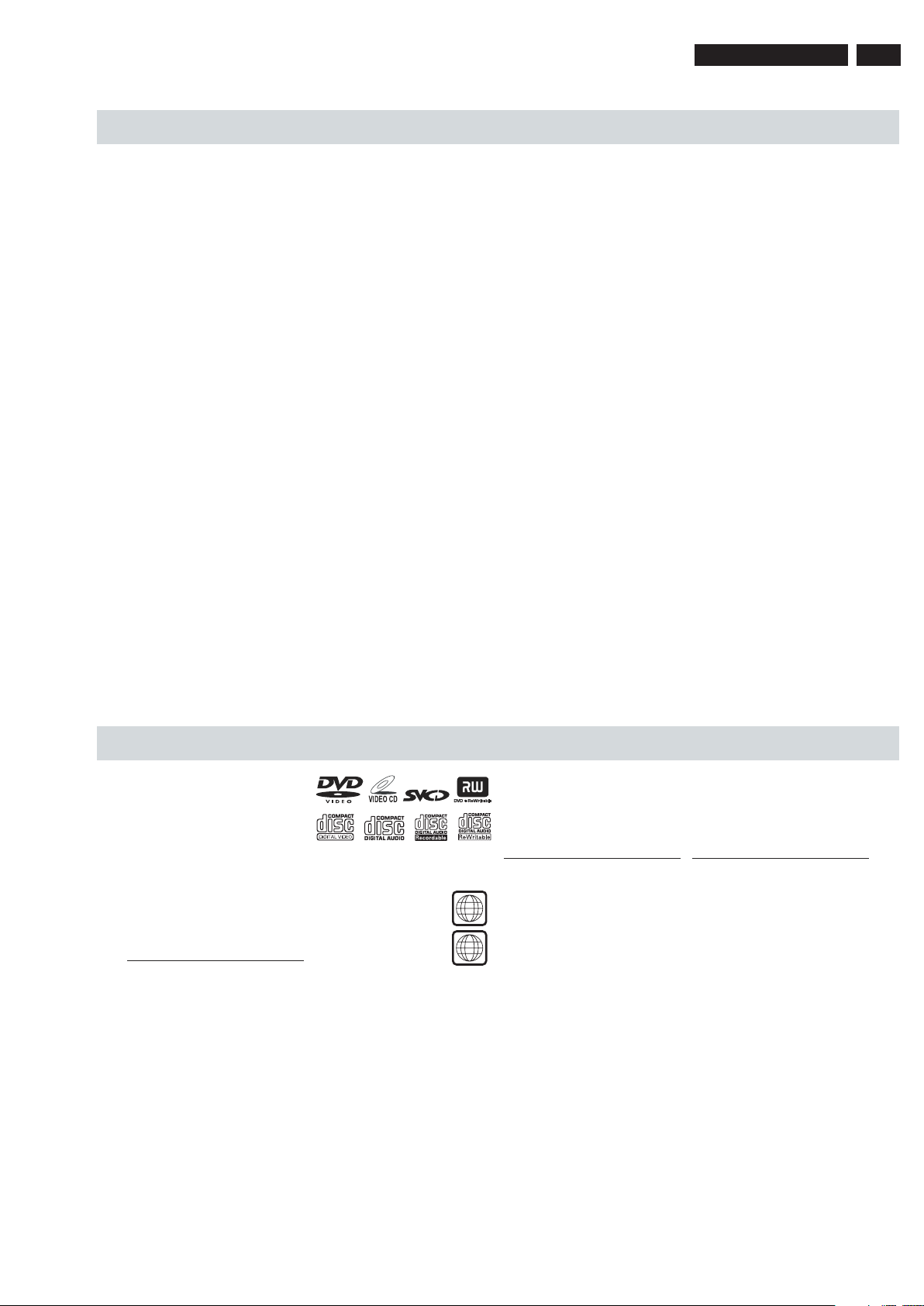
INTRODUÇÃO
Códigos de Idioma
Abkhazian ....................................................................... 6566
Afar ................................................................................. 6565
Afrikaans ........................................................................ 6570
Albanian ......................................................................... 8381
Amharic .......................................................................... 6577
Arabic ............................................................................. 6582
Armenian ........................................................................ 7289
Assamese ....................................................................... 6583
Avestan ........................................................................... 6569
Aymara ........................................................................... 6589
Azerbaijani ..................................................................... 6590
Bashkir ............................................................................ 6665
Basque ............................................................................ 6985
Belarusian ...................................................................... 6669
Bengali ............................................................................ 6678
Bihari .............................................................................. 6672
Bislama ........................................................................... 6673
Bokmål, Norwegian ........................................................ 7866
Bosnian ........................................................................... 6683
Breton ............................................................................. 6682
Bulgarian ........................................................................ 6671
Burmese ......................................................................... 7789
Castilian; Spanish .......................................................... 6983
Catalan ........................................................................... 6765
Chamorro ........................................................................ 6772
Chechen .......................................................................... 6769
Chewa; Chichewa; Nyanja ............................................. 7889
Chichewa; Chewa; Nyanja ............................................. 7889
Chinese ........................................................................... 9072
Chuang; Zhuang .............................................................. 9065
Church Slavic; Slavonic .................................................. 6785
Church Slavonic; Church ................................................ 6785
Chuvash .......................................................................... 6786
Cornish ............................................................................ 7587
Corsican .......................................................................... 6779
Croatian .......................................................................... 7282
Czech .............................................................................. 6783
Danish ............................................................................ 6865
Dutch .............................................................................. 7876
Dzongkha ........................................................................ 6890
English ............................................................................ 6978
Esperanto ....................................................................... 6979
Estonian .......................................................................... 6984
Faroese ........................................................................... 7079
Fijian ............................................................................... 7074
Finnish ............................................................................ 7073
French ............................................................................. 7082
12
Frisian ............................................................................. 7089
Gaelic; Scottish Gaelic ................................................... 7168
Gallegan ......................................................................... 7176
Georgian ......................................................................... 7565
German ........................................................................... 6869
Gikuyu; Kikuyu ................................................................ 7573
Greek .............................................................................. 6976
Guarani ........................................................................... 7178
Gujarati ........................................................................... 7185
Hausa ............................................................................. 7265
Hebrew ........................................................................... 7269
Herero ............................................................................. 7290
Hindi ............................................................................... 7273
Hiri Motu ........................................................................ 7279
Hungarian ....................................................................... 7285
Icelandic ......................................................................... 7383
Ido ................................................................................... 7379
Indonesian ...................................................................... 7368
Interlingua (International) .............................................. 7365
Interlingue ...................................................................... 7369
Inuktitut .......................................................................... 7385
Inupiaq ............................................................................ 7375
Irish ................................................................................. 7165
Italian ............................................................................. 7384
Japanese ........................................................................ 7465
Javanese ........................................................................ 7486
Kalaallisut ...................................................................... 7576
Kannada ......................................................................... 7578
Kashmiri ......................................................................... 7583
Kazakh ............................................................................ 7575
Khmer ............................................................................. 7577
Kikuyu; Gikuyu ................................................................ 7573
Kinyarwanda .................................................................. 8287
Kirghiz ............................................................................. 7589
Komi ............................................................................... 7586
Korean ............................................................................ 7579
Kuanyama; Kwanyama ................................................... 7574
Kurdish ............................................................................ 7585
Kwanyama; Kuanyama ................................................... 7574
Lao .................................................................................. 7679
Latin ................................................................................ 7665
Latvian ............................................................................ 7686
Letzeburgesch ................................................................. 7666
Limburgan; Limburger .................................................... 7673
Limburger; Limburgan .................................................... 7673
Limburgish; Limburger .................................................... 7673
Lingala ............................................................................ 7678
Lithuanian ....................................................................... 7684
Luxembourgish ............................................................... 7666
Macedonian .................................................................... 7775
Malagasy ........................................................................ 7771
Malay ............................................................................. 7783
Malayalam ..................................................................... 7776
Maltese .......................................................................... 7784
Manx .............................................................................. 7186
Maori .............................................................................. 7773
Marathi ........................................................................... 7782
Marshallese ................................................................... 7772
Moldavian ...................................................................... 7779
Mongolian ...................................................................... 7778
Nauru .............................................................................. 7865
Navaho; Navajo .............................................................. 7886
Navajo; Navaho .............................................................. 7886
Ndebele, North ............................................................... 7868
Ndebele, South .............................................................. 7882
Ndonga ........................................................................... 7871
Nepali ............................................................................. 7869
Northern Sami ................................................................ 8369
North Ndebele ................................................................ 7868
Norwegian ...................................................................... 7879
Norwegian Bokmål; Bokmål ........................................... 7866
Norwegian Nynorsk ....................................................... 7878
Nyanja; Chichewa; Chewa ............................................. 7889
Nynorsk, Norwegian ...................................................... 7878
Occitan (post 1500); Proven ........................................... 7967
Old Bulgarian; Old Slavonic ........................................... 6785
Old Church Slavonic. Old ................................................ 6785
Old Slavonic; Church ...................................................... 6785
Oriya ............................................................................... 7982
Oromo ............................................................................. 7977
Ossetian; Ossetic ........................................................... 7983
Ossetic; Ossetian ........................................................... 7983
Pali .................................................................................. 8073
Panjabi ............................................................................ 8065
Persian ............................................................................ 7065
Polish .............................................................................. 8076
Portuguese ..................................................................... 8084
Provençal; Occitan (post ................................................. 7967
Pushto ............................................................................. 8083
Quechua ......................................................................... 8185
Raeto-Romance .............................................................. 8277
Romanian ....................................................................... 8279
Rundi ............................................................................... 8278
Russian ........................................................................... 8285
Samoan .......................................................................... 8377
Sango ............................................................................. 8371
LX3600D
Sanskrit .......................................................................... 8365
Sardinian ........................................................................ 8367
Scottish Gaelic; Gaelic ................................................... 7168
Serbian ........................................................................... 8382
Shona ............................................................................. 8378
Sindhi ............................................................................. 8368
Sinhalese ........................................................................ 8373
Slovak ............................................................................. 8375
Slovenian ........................................................................ 8376
Somali ............................................................................ 8379
Sotho, Southern .............................................................. 8384
South Ndebele ............................................................... 7882
Spanish; Castilian .......................................................... 6983
Sundanese ...................................................................... 8385
Swahili ............................................................................ 8387
Swati .............................................................................. 8383
Swedish .......................................................................... 8386
Tagalog ........................................................................... 8476
Tahitian ........................................................................... 8489
Tajik ................................................................................ 8471
Tamil ............................................................................... 8465
Tatar................................................................................ 8484
Telugu ............................................................................. 8469
Thai ................................................................................. 8472
Tibetan ............................................................................ 6679
Tigrinya ........................................................................... 8473
Tonga (Tonga Islands) ..................................................... 8479
Tsonga ............................................................................ 8483
Tswana ........................................................................... 8478
Turkish ............................................................................ 8482
Turkmen .......................................................................... 8475
Twi .................................................................................. 8487
Uighur ............................................................................. 8571
Ukrainian ........................................................................ 8575
Urdu ................................................................................ 8582
Uzbek .............................................................................. 8590
Vietnamese ..................................................................... 8673
Volapük ........................................................................... 8679
Walloon .......................................................................... 8765
Welsh ............................................................................. 6789
Wolof .............................................................................. 8779
Xhosa .............................................................................. 8872
Yiddish ............................................................................ 8973
Yoruba ............................................................................ 8979
Zhuang; Chuang .............................................................. 9065
Zulu ................................................................................. 9085
11
USO DE DISCOS
IMPORTANTE!
– Os discos e aparelhos de DVD são
projetados em épocas diferentes nas
diversas regiões. Antes de
reproduzir um disco, certifique-se de
que o disco possui o mesmo código
regional que o seu leitor.
– Dependendo do DVD ou CD-VIDEO,
algumas operações podem ser
diferentes ou restritas.
– Não empurre o compartimento do
disco e não coloque objetos
estranhos, isso poderá causar o mau
funcionamento do aparelho.
Discos que podem ser
reproduzidos
Seu sistema DVD de cinema em casa
reproduz:
– Digital Video Discs (DVDs)
– Video CDs (VCDs)
– Super Video CDs (SVCDs)
– Digital Video Discs + Rewritable
(DVD+RW)
– Compact Disc (CD)
– Discos MP3, arquivos de imagem (Kodak,
JPEG) em CD-R(W).
– Formato JPEG/ISO 9660.
– Display de no máximo 30 caracteres.
– Possíveis freqüências de
amostragem :
32 kHz, 44.1 kHz, 48 kHz
– Possíveis taxas de transmissão (Bit-
rates) : 32~256 (kbps), taxas de
transmissão variáveis
Códigos regionais
Para serem reproduzidos no
aparelho, os discos devem ter a
identificação ALL ou Região 4.
Não é possível reproduzir discos
4
identificados para outras
regiões.
Localize os símbolos acima em
ALL
seus discos DVD.
Nota:
– Se tiver algum problema na reprodução
de um disco, retire o disco e experimente
outro. Este DVD player não toca discos
mal formatados.
IMPORTANTE!
– Se o ícone de bloqueio (Ø ou X)
aparecer na tela do TV quando for
pressionado um botão, é sinal de
que não existe a função no disco ou
ela não está disponível no momento.
Reprodução de discos
1 Pressione o botão SOURCE até “DISC”
aparecer no visor (ou pressione DISC no
controle remoto).
2 Ligue o TV e selecione o canal de
entrada de vídeo (Video In) correto.
Detalhes na página 10
➜
Feito isso, você vê a tela DVD Philips,
de fundo azul, no TV.
3 Pressione o botão OPEN•CLOSE 0
para abrir o compartimento de disco,
insira um disco e pressione o mesmo
botão para fechá-la.
➜
O lado impresso do disco deve ficar
virado para cima. No caso de discos
dupla-face, coloque o lado a ser
reproduzido para baixo.
4 A reprodução se inicia automaticamente
(dependendo do tipo de disco).
➜
Se o menu do disco aparecer na tela
do TV, leia a seção “Uso do menu do
disco”.
➜
Se o disco estiver bloqueado pelo
controle dos pais, é necessário
digitar sua senha.
página 20.
.
Detalhes na
Modo standby Eco Power automático
Esta é uma função de economia de energia.
O sistema passa automaticamente ao modo
standby Eco Power se nenhum botão for
pressionado dentro de 30 minutos depois
que um disco tiver parado a reprodução.
Uso do menu do disco
Dependendo do tipo de disco, pode aparecer
um menu na tela do TV assim que o disco é
colocado no aparelho.
Para selecionar uma função ou item de
reprodução
• Use as teclas 1 2 3 4 ou o teclado
numérico (0-9) do controle remoto e
depois pressione a tecla B para iniciar a
reprodução.
Para acessar ou sair do menu
• Pressione a tecla DISC MENU do
controle remoto.
13
Page 12
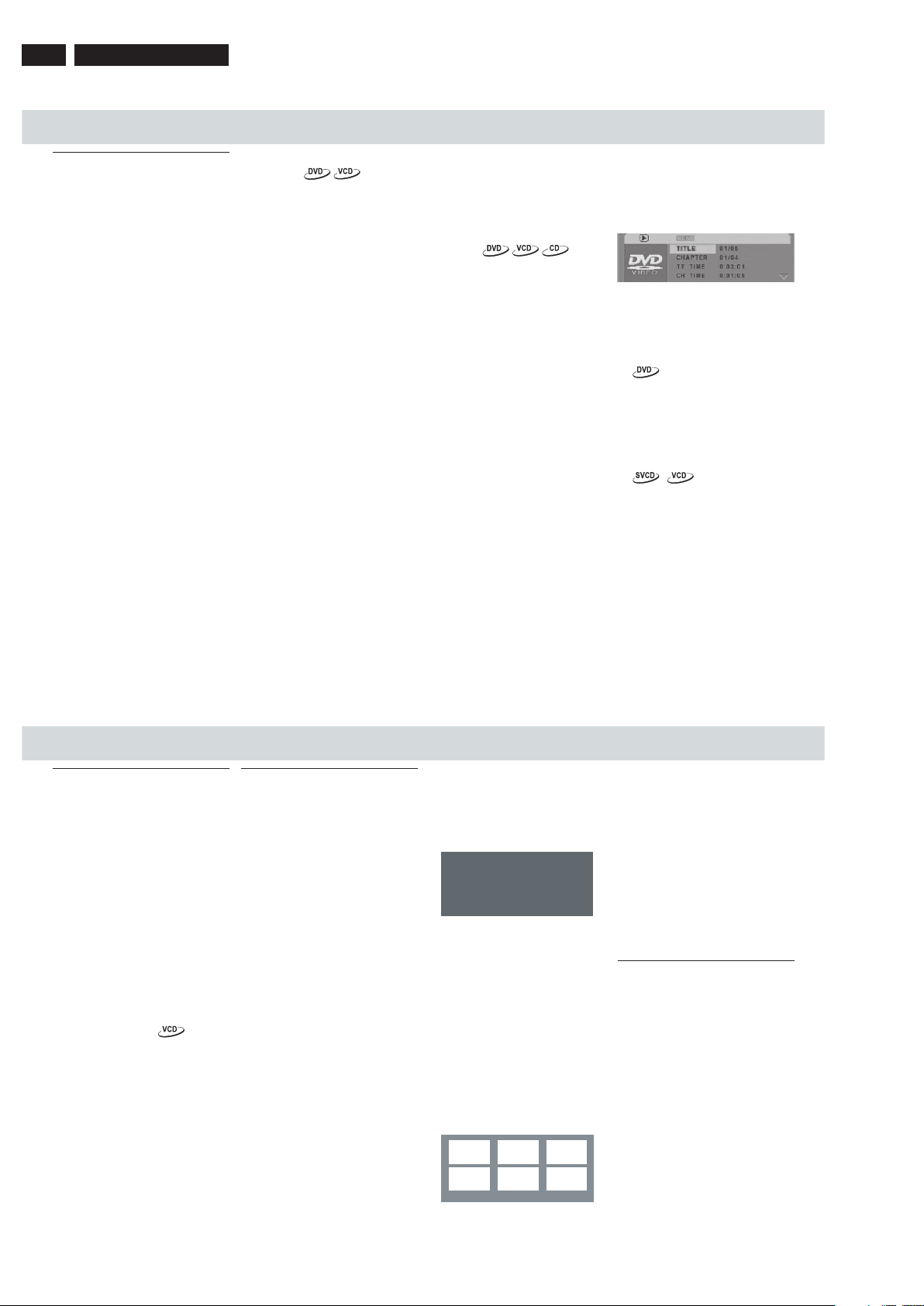
12 LX3600D
USO DE DISCOS
Controles básicos de
reprodução
Todas as operações descritas baseiam-se no
uso do controle remoto. Algumas operações
podem ser executadas usando o menu do
DVD player.
Pausa na reprodução
1 Durante a reprodução, pressione a tecla ;.
➜
A reprodução é interrompida
temporariamente e o aparelho fica
sem som.
2 Pressione ; novamente para selecionar o
próximo frame.
3 Para reiniciar a reprodução normal,
pressione a tecla B.
Procurar para a frente / para trás
• Pressione continuamente S / T e
em seguida pressione B para retomar a
reprodução normal.
➜
Enquanto procura, se pressionar
S / T novamente aumentará/
reduzirá a velocidade da procura.
MUTE
• Pressione MUTE repetidamente para
desativar e ativar a saída de som.
Parar a reprodução
• Pressione 9.
14
Reinício de reprodução a partir da
última parada
É possível retomar a reprodução dos últimos
10 discos, mesmo se o disco tiver sido ejetado
ou se a alimentação tiver sido desligada.
1 Coloque um dos últimos 10 discos no
leitor.
➜
Aparece “LOADING” no visor.
2 Pressione B e o disco será reproduzido
a partir do último ponto de parada.
Para cancelar o modo de reinício de
reprodução
• Com o disco parado, pressione
novamente a tecla 9.
/
Nota:
– A opção de retomada pode não estar
disponível em alguns discos.
Modo repetir
• Enquanto reproduz um disco, pressione
REPEAT para selecionar:
– REPEAT CHAPTER (repetir o capítulo) - DVD:
para repetir o capítulo atual.
– REPEAT TRACK/TITLE (repetir uma faixa/
título) - CD/ VCD/ DVD: para repetir a
faixa atual (CD/ VCD)/ título (DVD).
– REPEAT ALL (repetir tudo) - CD/ VCD/
SVCD: para repetir o disco completo ou
todas as faixas programadas.
– SHUFFLE - CD/ VCD/ DVD: para repetição
aleatória de faixas (CD/ VCD) e títulos
(DVD).
– REPEAT OFF (desligar a repetição): para
cancelar o modo repetição.
Nota:
– A repetição pode não funcionar
corretamente com alguns DVDs.
– Para VCD, se o modo PBC (controle de
reprodução) estiver ligado, a repetição
não é possível.
Repetir A-B / /
1 Pressione REPEAT A-B no ponto de
partida selecionado.
2 Pressione REPEAT A-B novamente no
ponto de término selecionado.
➜
A seção A e B só pode ser definida
dentro do mesmo capítulo / faixa.
➜
Agora a seção será repetida
continuamente.
3 Para sair da seqüência, pressione
REPEAT A-B.
Ampliação
1 Pressione ZOOM.
➜
Use a tecla 3 4 1 2 para
deslocar a imagem ampliada.
➜
A reprodução continuará.
2 Pressione a tecla ZOOM repetidamente
para voltar ao tamanho original.
Nota:
– Esta função NÃO está disponível em
alguns DVDs.
Busca programada
A função TIME SEARCH (Busca programada)
permite o início da reprodução do disco em
qualquer momento.
1 Pressione OSD (exibição na tela).
2 Pressione 3 4 para escolher o item de
procura por tempo.
➜
A exibição na tela indica o tempo
total de reprodução do título /
capítulo.
3 Pressione a tecla OK para selecionar
uma opção.
4 Com o teclado numérico (0-9), digite
as horas, minutos e segundos no quadro
de edição de horário.
➜
TITLE / CHAPTER REMAIN (Restante do
Título / Capítulo): exibe o tempo restante
do título / capítulo atual.
➜
TITLE / CHAPTER ELAPSED (Tempo
Decorrido do Título / Capítulo): exibe o
tempo decorrido do título / capítulo atual.
/
➜
TOTAL / SINGLE REMAIN (Restante do
Total / Única): exibe o tempo restante do
total ou da faixa atual.
➜
TOTAL / SINGLE ELAPSED (Tempo
Decorrido do Total / Única): exibe o
tempo decorrido do total ou da faixa
atual.
5 Pressione a tecla OK para confirmar.
➜
A reprodução começa a partir do
tempo selecionado no disco.
USO DE DISCOS
Funções especiais de DVD
Reprodução de um título
1 Pressione RETURN/TITLE.
➜
O menu do título do disco aparece na
tela do TV.
2 Use as teclas 3 4 1 2 ou o teclado
numérico (0-9) para selecionar uma
opção de reprodução.
3 Pressione a tecla OK para confirmar.
Ângulo da câmera
• Pressione ANGLE repetidamente para
selecionar um ângulo desejado.
Trocar o idioma do áudio
• Pressione AUDIO repetidamente para
selecionar diferentes idiomas para o
áudio.
Trocar o canal de áudio
• Pressione AUDIO para selecionar os
canais de áudio disponíveis fornecidos
pelo disco [STEREO, LEFT MONO (mono
esquerdo) RIGHT MONO (mono direito)
ou MIX MONO (mono mistura)]
Legendas
• Pressione SUBTITLE repetidamente
para selecionar diferentes idiomas para
as legendas.
Funções especiais de VCD e
SVCD
Controle de Reprodução (PBC)
No caso de VCD com a função PBC (Controle
de Reprodução) (somente versão 2.0)
• Com o disco parado, pressione a tecla
DISC MENU para ativar ou desativar a
função PBC (PBC ON ou PBC OFF).
➜
Se selecionar “PBC ON” (PBC –
controle de reprodução – ligado), o
menu do disco (se disponível)
aparecerá no TV.
➜
Use S / T ou o teclado
numérico (0-9) para escolher sua
seleção e pressione OK para
confirmar e selecionar uma opção de
reprodução.
• Durante a reprodução, pressione DISC
MENU;
➜
Se PBC estava ligado (ON), este será
desligado (OFF) e continuará a
reprodução.
➜
Se PBC estava desligado (OFF), este
será ligado (ON) e voltará à tela do
menu.
Se desejar pular o menu do índice e
reproduzir diretamente do início.
• No modo parado, pressione a tecla DISC
MENU no controle remoto para desligar
a função.
Função de visualização
1 Pressione SCAN.
2 Pressione 3 4 para escolher TRACK
DIGEST, DISC INTERVAL ou TRACK
INTERVAL.
3 Pressione OK para abrir uma opção.
Select Digest Type:
Track Digest
Disc Interval
Track Interval
– TRACK DIGEST (resumo da faixa): esta
função minimiza a imagem de todas as
faixas para exibir cada grupo de seis
destas faixas em uma página para você
poder ver o conteúdo de todas as faixas
do disco.
– DISC INTERVAL (intervalo do disco): esta
função é usada para dividir um disco em
seis partes a intervalos regulares e exibilas em uma página para visualizar o
disco completo.
– TRACK INTERVAL (intervalo da faixa):
esta função é usada para dividir uma
faixa em seis partes a intervalos
regulares e exibi-las em uma página para
visualizar a faixa selecionada.
ABC
DE F
4 Pressione 3 4 1 2 para selecionar
uma faixa e digite o número da próxima
faixa selecionada ou “SELECT”.
5 Use S / T para abrir a página
anterior ou seguinte.
6 Pressione a tecla OK para confirmar.
• Para sair da função de visualização:
➜
Pressione 3 4 1 2 para escolher
EXIT e pressione OK para confirmar.
• Para voltar ao menu visualização:
➜
Pressione 3 4 1 2 para escolher
MENU e pressione OK para
confirmar.
Reprodução de um disco MP3/
Imagens (Kodak, JPEG)
IMPORTANTE!
– Você deve ligar o TV e selecionar o
canal de entrada de vídeo (Video In)
correto. Detalhes na página 10.
Operação geral
1 Coloque um disco MP3 / Imagens (CD de
imagens Kodak, JPEG).
➜
O menu do CD MP3 / Imagens
aparece na tela do TV.
2 Use 3 4 para selecionar a pasta e
pressione OK para abri-la.
(exemplo de exibição de 6 imagens em miniatura)
15
Page 13
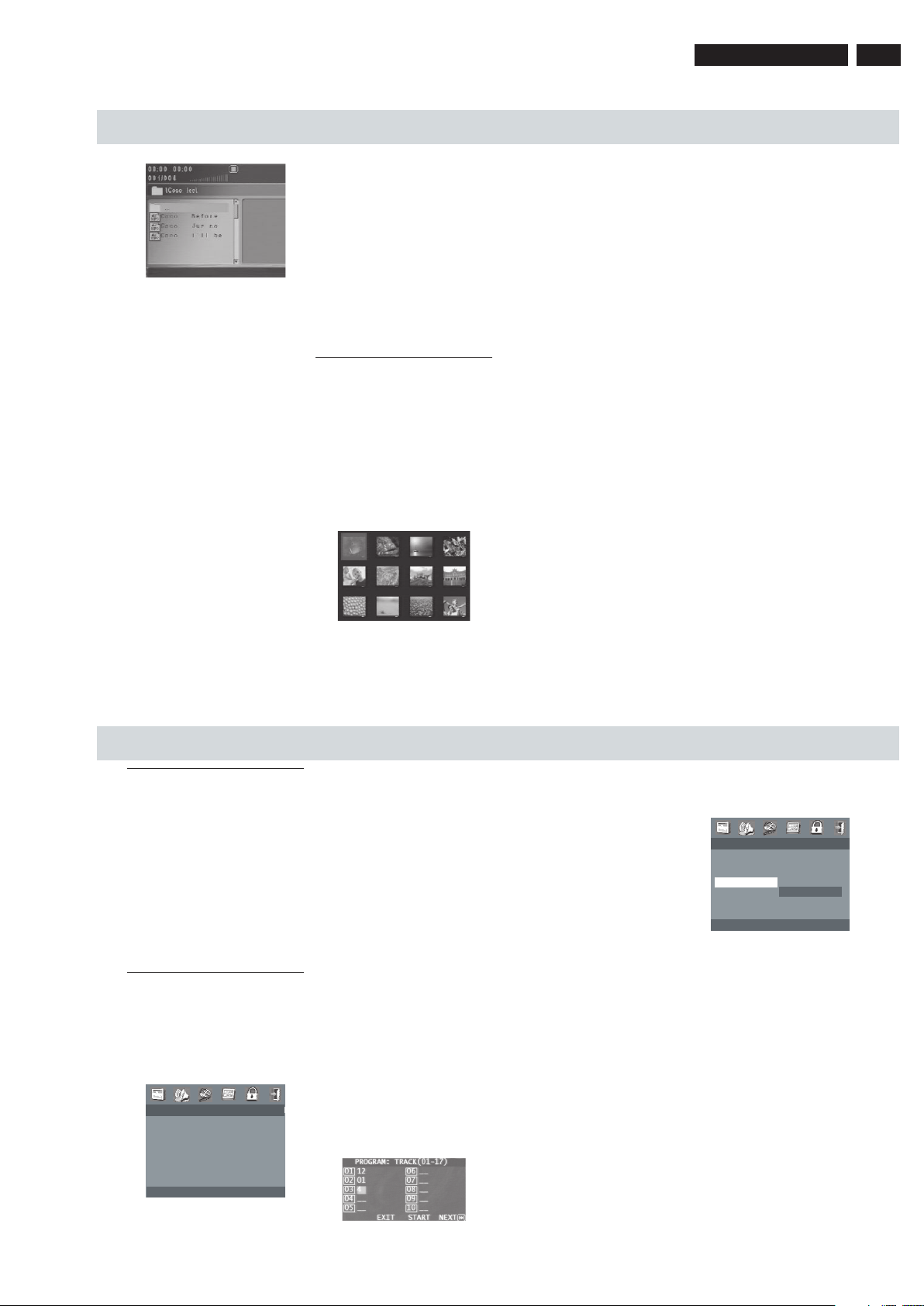
USO DE DISCOS
3 Pressione 3 4 para escolher uma
opção.
4 Aperte OK para confirmar.
➜
A reprodução começa a partir do
arquivo selecionado até o fim da
pasta.
Durante a reprodução você pode:
• Pressionar S / T para selecionar
outro arquivo na pasta atual.
• Usar 1 2 3 4 no controle remoto
para virar / rotacionar os arquivos de
imagem.
• Pressionar 9 repetidamente para
pausar / retomar a reprodução.
No modo parado você pode:
• Pressionar REPEAT continuamente para
acessar um “PLAY MODE” (Modo
Reprodução) diferente.
➜
FOLDER (pasta): os arquivos serão
reproduzidos uma vez.
➜
REPEAT ONE (repetir um): um arquivo
é reproduzido repetidamente.
➜
REPEAT FOLDER (repetir pasta): todos
os arquivos em uma pasta são
reproduzidos repetidamente.
➜
SHUFFLE (aleatória): todos os
arquivos na pasta atual são
reproduzidos em ordem aleatória.
Nota:
– É normal ocorrer um “salto” ocasional
enquanto ouve seus discos MP3.
– Alguns arquivos em discos Kodak ou
JPEG podem aparecer destorcidos
durante a reprodução devido à
configuração e às características do
disco.
Funções especiais MP3/ JPEG
IMPORTANTE!
– Você deve ligar o TV e selecionar o
canal de entrada de vídeo (Video In)
correto. Detalhes na página 10.
Função de visualização (JPEG)
Esta função mostra o conteúdo da pasta
atual ou do disco completo.
1 Pressione 9 durante a reprodução.
➜
Miniaturas de 12 imagens aparecem
na tela do TV.
2 Pressione S / T para exibir as
outras imagens na página anterior /
seguinte.
3 Use 1 2 3 4 para escolher uma das
imagens e pressione OK para iniciar a
reprodução.
ou
Mova o cursor para escolher SLIDE SHOW
(show de slides) na parte inferior da
página para iniciar a reprodução a partir
da primeira imagem na página atual.
4 Pressione DISC MENU para voltar ao
menu do CD MP3/ Imagens.
Ampliação da imagem (JPEG)
• Durante a reprodução, pressione ZOOM
repetidamente para exibir a imagem em
diferentes escalas de tamanho.
• Use 1 2 3 4 para ver a imagem
ampliada.
Reprodução com ângulos múltiplos
(JPEG)
• Durante a reprodução, pressione 3 4
1 2 para virar / rotacionar a imagem na
tela do TV.
3: vira a imagem verticalmente
4: vira a imagem horizontalmente
1: rotaciona a imagem para a esquerda
2: rotaciona a imagem para a direita
LX3600D
Efeito de scan (JPEG)
• Pressione ANGLE repetidamente para
escolher um efeito de scan diferente.
➜
Variações do efeito de scan
aparecem no canto superior
esquerdo da tela do TV.
Controle de reprodução (MP3)
• Você pode pressionar S / T para
mudar as faixas.
Reprodução simultânea de JPEG e MP3
1 Durante a reprodução de MP3, pressione
DISC MENU.
➜
O menu Navegador de MP3/ JPEG
aparece na tela do TV.
página 21.
2 Selecione um arquivo de imagem para
reproduzir.
➜
A imagem será reproduzida em
seqüência junto com a música MP3.
3 Para sair da reprodução simultânea,
pressione DISC MENU seguido de
STOP.
➜
A reprodução da imagem e da
música MP3 será interrompida.
Detalhes na
13
16
OPÇÕES DO MENU DO DVD
Operações básicas
1 Pressione SETUP no modo STOP para
entrar no MENU SETUP (Configuração).
2 Pressione OK para entrar em um próximo
nível ou para confirmar sua seleção.
3 Pressione 1 2 para entrar no submenu
ou voltar ao menu anterior.
4 Pressione 3 4 para escolher o item
desejado.
5 Pressione SETUP para sair do menu
configuração.
➜
As definições serão gravadas na
memória do leitor mesmo se este for
desligado.
Menu de Configuração Geral
As opções incluídas no menu GENERAL
SETUP PAGE (Página de Configuração Geral)
são: DISC LOCK (Bloquear disco), PROGRAM
(Programa), OSD LANGUAGE (Idioma de
OSD) e SCREEN SAVER (Protetor de tela).
Siga as etapas abaixo:
- - GENERAL SETUP PAGE - -
DISC LOCK
PROGRAM
OSD LANGUAGE
SCREEN SAVER
Nota:
– Algumas funções no Menu de Opções do
DVD são descritas no capítulo Introdução
deste manual.
1 Pressione SETUP para entrar no menu
Configuração.
2 Pressione 1 2 para selecionar o ícone
GENERAL SETUP PAGE (Página de
Configuração Geral).
3 Pressione OK para confirmar.
Programação
Não disponível para CD de imagem/CD MP3
Você pode reproduzir o conteúdo do disco na
ordem que desejar programando as faixas a
serem reproduzidas. Podem ser armazenadas
até 20 faixas.
1 Pressione 3 4 para selecionar
‘PROGRAM’ (Programa) em GENERAL
SETUP PAGE (Página de Configuração
Geral).
2 Pressione 2 para mover o cursor para o
submenu para selecionar INPUT MENU
(Menu de Entrada).
3 Pressione OK ou PROG no controle
remoto para entrar na página de
programação.
Digite o número da sua faixa favorita
1 Use o teclado numérico (0-9) para
digitar um número de faixa válido.
2 Pressione 1 2 3 4 para mover o
cursor para a posição seguinte.
➜
Se o número da faixa for superior a
10, pressione T para abrir a
próxima página e continue com a
programação
ou
➜
Use 1 2 3 4 para esccolher
NEXT (Seguinte) e pressione OK.
3 Repita as etapas 1 - 2 para introduzir
outro número de faixa.
Remoção de uma faixa
1 Pressione 1 2 3 4 para mover o
cursor para a faixa que deseja remover.
2 Pressione OK ou PLAY para remover
esta faixa do menu de programação.
Reprodução das faixas
1 Depois de completar a programação,
pressione 1 2 3 4 para mover o
cursor para o botão START.
2 Pressione OK.
➜
A reprodução começará com as
faixas selecionadas na seqüência
programada.
Sair da reprodução programada
1 No menu PROGRAM, use 1 2 3 4
para mover o cursor para o botão EXIT.
2 Pressione OK para sair.
Protetor de tela
Esta função é usada para ativar e desativar o
protetor de tela.
- - GENERAL SETUP PAGE - -
DISC LOCK
PROGRAM
OSD LANGUAGE
SCREEN SAVER ON
OFF
1 Pressione 3 4 para escolher SCREEN
SAVER (Protetor de tela).
2 Entre no submenu pressionando 2.
3 Mova o cursor pressionando 3 4 para
escolher uma das opções abaixo.
➜
ON (Lig.): no modo STOP (parado) ou
NO DISC (nenhum disco), se
nenhuma ação for realizada por cerca
de 15 minutos, o protetor de tela é
ativado.
➜
OFF (Desl.): O protetor de tela é
desativado.
4 Pressione OK e depois 1 para voltar à
GENERAL SETUP PAGE (Página de
Configuração Geral).
17
Page 14
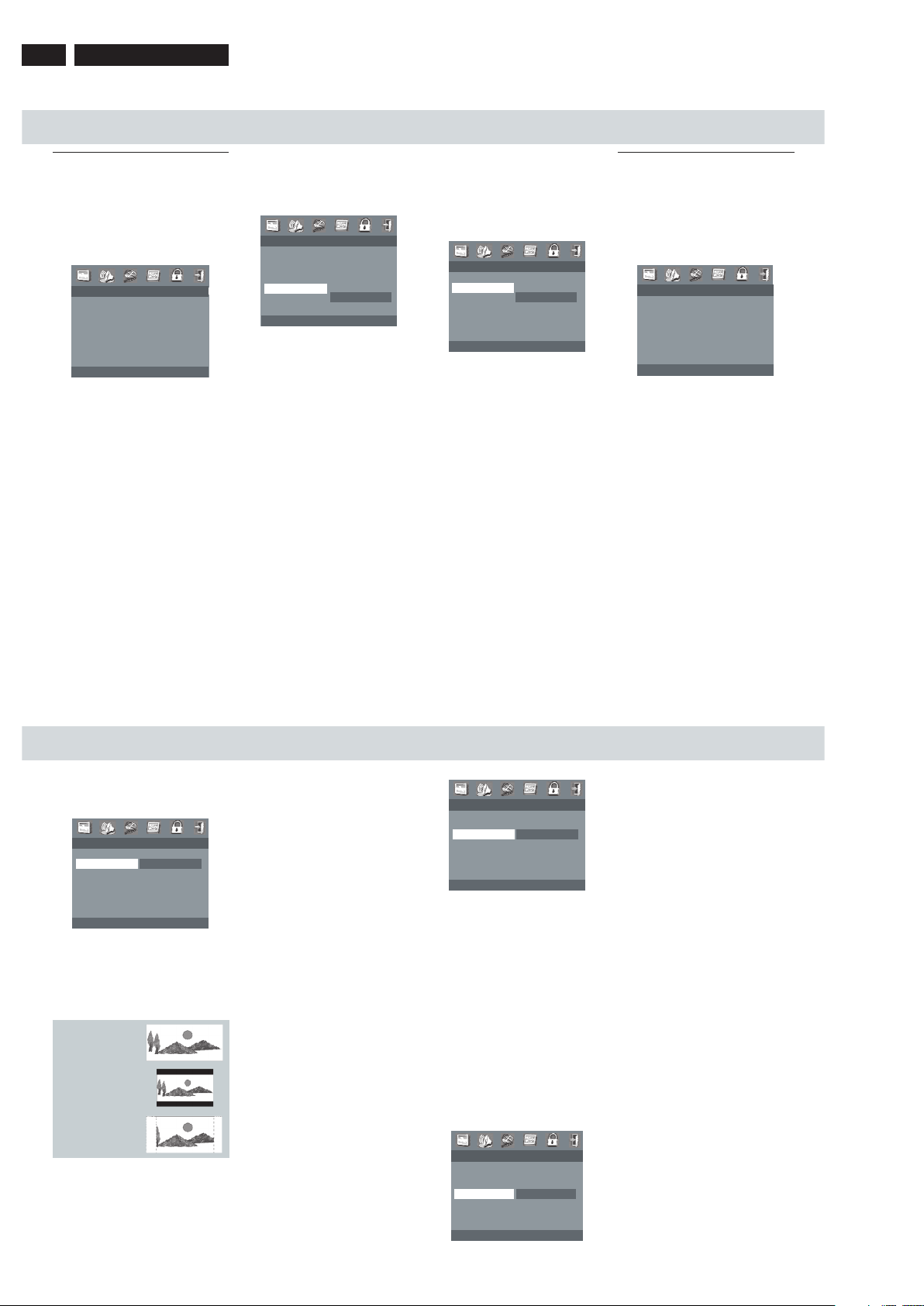
14 LX3600D
OPÇÕES DO MENU DO DVD
Menu de Configuração de
Áudio
As opções incluídas no menu AUDIO SETUP
PAGE (Página de Configuração de Áudio)
são: SPEAKER SETUP PAGE (Configuração
das Caixas acústicas) e ANALOG OUTPUT
(Saída Analógica).
- - AUDIO SETUP PAGE - -
SPEAKER SETUP
ANALOG OUTPUT
1 Pressione a tecla SETUP.
2 Pressione a tecla 1 2 para selecionar
AUDIO SETUP PAGE (Página de
Configuração de Áudio).
3 Pressione a tecla OK para confirmar.
Configuração das Caixas acústicas
Este menu contém opções de configuração
para sua saída de áudio que fazem o sistema
de caixas acústicas reproduzir som surround
de alta qualidade.
Night Mode (Modo Noite)
Você pode baixar o volume do som e assistir
seu filme predileto à noite sem incomodar
outras pessoas.
- - SPEAKER SETUP PAGE - -
FRONT SPEAKERS
CENTER SPEAKER
REAR SPEAKERS
SUBWOOFER
NIGHT MODE ON
OFF
1 Pressione 3 4 para escolher NIGHT
MODE (Modo Noite).
2 Entre no submenu apertando 2.
3 Mova o cursor pressionando 3 4 para
escolher uma das opções abaixo.
➜
ON (Lig.): Ativar o modo noite.
➜
OFF (Desl.): Desativar o modo noite.
4 Pressione OK e depois 1 para voltar à
AUDIO SETUP PAGE (Página de
Configuração de Áudio).
Saída Analógica
Configure a ANALOG OUTPUT (Saída
Analógica) para condizer com a capacidade
de reprodução do seu sistema de DVD. Esta
função pode ser acessada através do botão
SURR do controle remoto.
- - AUDIO SETUP PAGE - -
SPEAKER SETUP
ANALOG OUTPUT STEREO
MULTI CHANNEL
1 Pressione 3 4 para escolher ANALOG
OUTPUT (Saída Analógica).
2 Entre no submenu pressionando 2.
3 Mova o cursor pressionando 3 4 para
escolher uma das opções abaixo.
– STEREO (Estéreo): selecione esta opção
quando a saída produzir som somente
através das duas caixas acústicas
frontais e do subwoofer.
– MULTI-CHANNEL (Multicanal): selecione
esta opção para ativar a saída
multicanal.
4 Pressione OK e depois 1 para voltar à
AUDIO SETUP PAGE (Página de
Configuração de Áudio).
Menu de Configuração de Vídeo
As opções incluídas no menu VIDEO SETUP
PAGE (Página de Configuração de Vídeo) são:
TV TYPE (Tipo de TV), TV DISPLAY (Exibição
no TV), CLOSED CAPTION (Legendas no
idioma), PROGRESSIVE (Progressivo) e
PICTURE SETTING (Ajuste da imagem).
- - VIDEO SETUP PAGE - -
TV TYPE
TV DISPLAY
CLOSED CAPTION
PROGRESSIVE
PICTURE SETTING
1 Pressione a tecla SETUP.
2 Pressione a tecla 1 2 para selecionar
VIDEO SETUP PAGE (Página de
Configuração de Vídeo).
3 Pressione a tecla OK para confirmar.
18
OPÇÕES DO MENU DO DVD
TV Display (Exibição na TV)
Defina no DVD player a proporção da tela do
TV (aspect ratio) à qual ele está conectado.
- - VIDEO SETUP PAGE - -
TV TYPE
TV DISPLAY 4:3 PAN SCAN
CLOSED CAPTION 4:3 LETTER BOX
PROGRESSIVE 16:9
PICTURE SETTING
1 Pressione 3 4 para escolher TV
DISPLAY (Exibição na TV).
2 Entre no submenu pressionando 2.
3 Mova o cursor pressionando 3 4 para
escolher uma das opções abaixo.
16:9
4:3
Letter Box
4:3
Pan Scan
16:9
➜
Se você tiver um TV tipo wide-screen.
4:3 Letter Box
➜
Se você tiver um TV normal. Neste
caso, será exibida uma imagem
panorâmica com faixas escuras na
regiões superior e inferior da tela
do TV.
4:3 Pan Scan
➜
Se você tiver uma TV normal e quiser
que ambos os lados da imagem
sejam cortados ou formatados de
acordo com a tela do TV.
4 Pressione OK e depois 1 para voltar à
VIDEO SETUP PAGE (Página de
Configuração de Vídeo).
Legendas no Idioma
Legendas no idioma são dados que estão
ocultos no sinal de vídeo de discos
específicos, invisíveis sem um decodificador
especial. A diferença entre as legendas
normais e as legendas no idioma é que as
normais destinam-se a pessoas de audição
normal e as no idioma são para as pessoas
com problemas de audição. Por exemplo, as
legendas no idioma indicam os efeitos
sonoros (ex: “telefone tocando” e “passos”),
enquanto as normais não fazem isso.
Antes de selecionar esta função, certifiquese de que o disco contém informações de
closed captions (legendas no idioma) e que a
sua TV também tenha esta função.
- - VIDEO SETUP PAGE - -
TV TYPE
TV DISPLAY
CLOSED CAPTION ON
PROGRESSIVE OFF
PICTURE SETTING
1 Pressione 3 4 para escolher CLOSED
CAPTION (Legendas no idioma).
2 Entre no submenu pressionando 2.
3 Mova o cursor pressionando 3 4 para
escolher uma das opções abaixo.
➜
ON (Lig.): Ativar Legendas no idioma.
➜
OFF (Desl.): Desativar Legendas no
idioma.
4 Pressione OK e depois 1 para voltar à
VIDEO SETUP PAGE (Página de
Configuração de Vídeo).
Progressive (Progressivo)
Esta função só se aplica se você tiver
conectado este sistema de DVD a um TV com
Progressive Scan através das tomadas
Component Video.
Detalhes na página 6.
- - VIDEO SETUP PAGE - -
TV TYPE
TV DISPLAY
CLOSED CAPTION
PROGRESSIVE ON
PICTURE SETTING OFF
1 Pressione 3 4 para escolher
PROGRESSIVE (Progressivo).
2 Entre no submenu pressionando 2.
3 Mova o cursor pressionando 3 4 para
escolher uma das opções abaixo.
➜
ON (Lig.): Ativar Progressive Scan.
➜
OFF (Desl.): Desativar Progressive
Scan.
Se for selecionado ON, aparecerá uma
mensagem pedindo que confirme a
opção selecionada.
4 Pressione OK e depois 1 para voltar à
VIDEO SETUP PAGE (Página de
Configuração de Vídeo).
Notas:
– Certifique-se de que sua TV tem Scan
Progressivo.
– Conecte com o cabo de vídeo YPbPr.
– Se não aparecer nenhuma imagem,
espere 15 segundos para a recuperação
automática.
Para desativar a função Progressive
Scan manualmente,
1 Abra o compartimento do disco
pressionando OPEN/CLOSE 0.
2 Pressione 1.
3 Pressione MUTE.
➜
O sistema de DVD restabelecerá a
saída de vídeo Interlace (interlinear).
Nota:
– Para TVs que possam ter entradas YpbPr
separadas para sinais de vídeo P-Scan e não
P-Scan, veja detalhes nas páginas 25 e 26.
19
Page 15
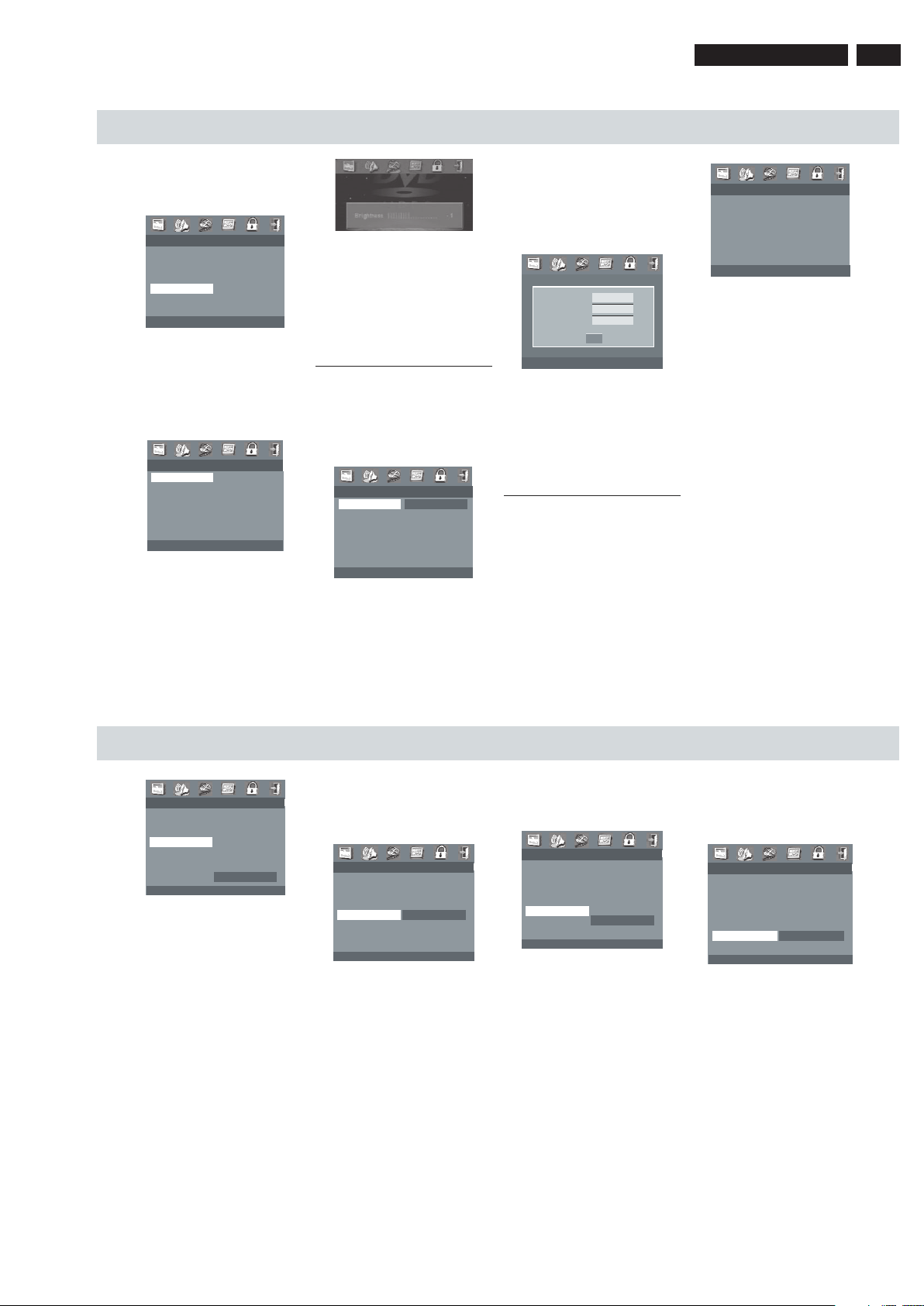
OPÇÕES DO MENU DO DVD
Picture Seting (Ajuste da Imagem)
É possível personalizar as cores das imagens
através da regulação do contraste, matiz e
cor (saturação).
- - VIDEO SETUP PAGE - -
TV TYPE
TV DISPLAY
CLOSED CAPTION
PROGRESSIVE
PICTURE SETTING
1 Pressione 3 4 para escolher PICTURE
SETTING (Ajuste da Imagem).
2 Entre no submenu pressionando 2.
3 Mova o cursor pressionando 3 4 para
escolher uma das opções abaixo.
Brightness (Brilho)
- - VIDEO QUALITY SETUP - -
BRIGHTNESS
CONTRAST
TINT
COLOR
1 Pressione 3 4 para escolher
BRIGHTNESS (Brilho).
2 Pressione 2 para abrir a barra de nível.
20
3 Pressione 1 2 para aumentar ou reduzir
o nível de brilho.
4 Pressione OK para confirmar e depois 1
para voltar à VIDEO SETUP PAGE (Página
de Configuração de Vídeo).
• Repita as etapas 1 - 4 para ajustar a
função de contraste, tonalidade e cor
(saturação).
Password Setup Page (Menu de
Configuração de Senha)
Esta função é usada para Controle Familiar.
Digite sua senha de seis dígitos quando for
exibida uma dica na tela. A senha padrão é
842 100.
- - PASSWORD SETUP PAGE - -
PASSWORD CHANGE
1 Pressione a tecla SETUP.
2 Pressione 1 2 para selecionar o ícone
PASSWORD (Senha).
3 Pressione 4 para escolher PASSWORD
(Senha), depois pressione 2 para
selecionar CHANGE (Mudar).
4 Pressione OK para abrir a página
PASSWORD CHANGE (Mudança da
senha).
OLD PASSWORD
NEW PASSWORD
CONFIRM PWD
OK
5 Digite o novo código de 6 dígitos.
6 Digite o novo código de 6 dígitos pela
segunda vez para confirmar.
➜
O novo código de 6 dígitos entrará
em vigor.
7 Pressione OK para voltar à PASSWORD
SETUP PAGE (Página de Configuração de
Senha).
Menu de Configuração de
Preferências
As opções incluídas no menu PREFERENCE
SETUP (Configuração de Preferências) são:
AUDIO (Áudio), SUBTITLE (Legendas), DISC
MENU (Menu do disco), PARENTAL (Controle
Familiar), DEFAULT (Padrão), MP3/ JPEG NAV
(Navegador de MP3/ JPEG) e PBC (Controle
da reprodução).
LX3600D
- - PREFERENCE PAGE - -
AUDIO
SUBTITLE
DISC MENU
PARE NTA L
DEFAULT
MP3/JPEG NAV
PBC
1 Pressione STOP duas vezes.
2 Pressione a tecla SETUP.
3 Pressione a tecla 1 2 para selecionar
PREFERENCE SETUP (Configuração de
Preferências).
4 Pressione a tecla OK para confirmar.
Parental (Controle Familiar)
Alguns DVDs podem ter um nível de
controle familiar de todo o seu conteúdo ou
de apenas algumas cenas. Esta função lhe
permite limitar e controlar a reprodução do
disco. Os níveis de classificação são de 1 a
8 e variam de um país para outro. Pode-se
proibir a reprodução de certos discos
impróprios para crianças ou programar a
reprodução de cenas alternativas (se o
disco tiver).
• Os discos VCD, SVCD e CD não têm
indicação de nível, logo, a função de
controle familiar não tem efeito nesses
tipos de discos. Isto aplica-se também à
maioria dos discos DVD ilegais.
15
OPÇÕES DO MENU DO DVD
- - PREFERENCE PAGE - -
AUDIO 1 KID SAFE
SUBTITLE 2 G
DISC MENU 3 PG
PARE NTA L 4 PG 13
DEFAULT 5 PGR
MP3/JPEG NAV 6 R
PBC 7 NC 17
8 ADULT
1 Pressione 3 4 para escolher PARENTAL
(Controle Familiar).
2 Entre no submenu pressionando 2.
3 Use 3 4 para escolher o nível de
classificação do disco introduzido.
➜
Os DVDs que forem classificados
acima do nível que você selecionou
não serão reproduzidos a menos que
você digite sua senha de seis dígitos
e escolha uma classificação de nível
mais elevado.
➜
Para desativar a função Controle
Familiar e permitir a reprodução de
todos os discos, escolha “8 ADULT”.
4 Pressione OK e depois 1 para voltar à
PREFERENCE PAGE (Página de
Preferências).
Nota:
– Alguns DVDs não são codificados com
uma classificação, embora a
classificação do filme possa estar
impressa na capa do disco. A função de
nível de classificação não funciona com
estes discos.
Configuração Padrão
Se selecionar a função padrão (DEFAULT)
restabelecerá todas as opções e seus ajustes
pessoais para as predefinições de fábrica,
exceto a senha de Controle Familiar.
- - PREFERENCE PAGE - -
AUDIO
SUBTITLE
DISC MENU
PARENTAL
DEFAULT RESET
MP3/JPEG NAV
PBC
1 Pressione 3 4 para escolher DEFAULT
(Padrão).
2 Escolha RESET (Restabelecer)
pressionando 2.
3 Pressione OK e depois 1 para voltar à
PREFERENCE PAGE (Página de
Preferências).
Navegador de MP3/ JPEG
Esta função permite selecionar ajustes
alternativos quando reproduzir CDs de
imagens e MP3.
- - PREFERENCE PAGE - -
AUDIO
SUBTITLE
DISC MENU
PARENTAL
DEFAULT
MP3/JPEG NAV WITHOUT MENU
PBC WITH MENU
1 Pressione 3 4 para escolher MP3/
JPEG NAV (Navegador de MP3/ JPEG).
2 Entre no submenu pressionando 2.
3 Mova o cursor pressionando 3 4 para
escolher uma das opções abaixo.
➜
WITHOUT MENU (sem menu):
reproduzir todas as imagens ou
músicas MP3 em seqüência,
automaticamente.
➜
WITH MENU (com menu): reproduzir
as imagens ou músicas MP3 na
pasta selecionada.
4 Pressione OK e depois 1 para voltar à
PREFERENCE PAGE (Página de
Preferências).
Controle de reprodução (PBC)
Esta função só pode ser ativada (ON) ou
desativada (OFF) quando você estiver usando
VCDs (somente versão 2.0) com a função
Controle de reprodução.
AUDIO
SUBTITLE
DISC MENU
PARENTAL
DEFAULT
MP3/JPEG NAV
PBC ON
OFF
Detalhes na página 15.
- - PREFERENCE PAGE - -
21
Page 16
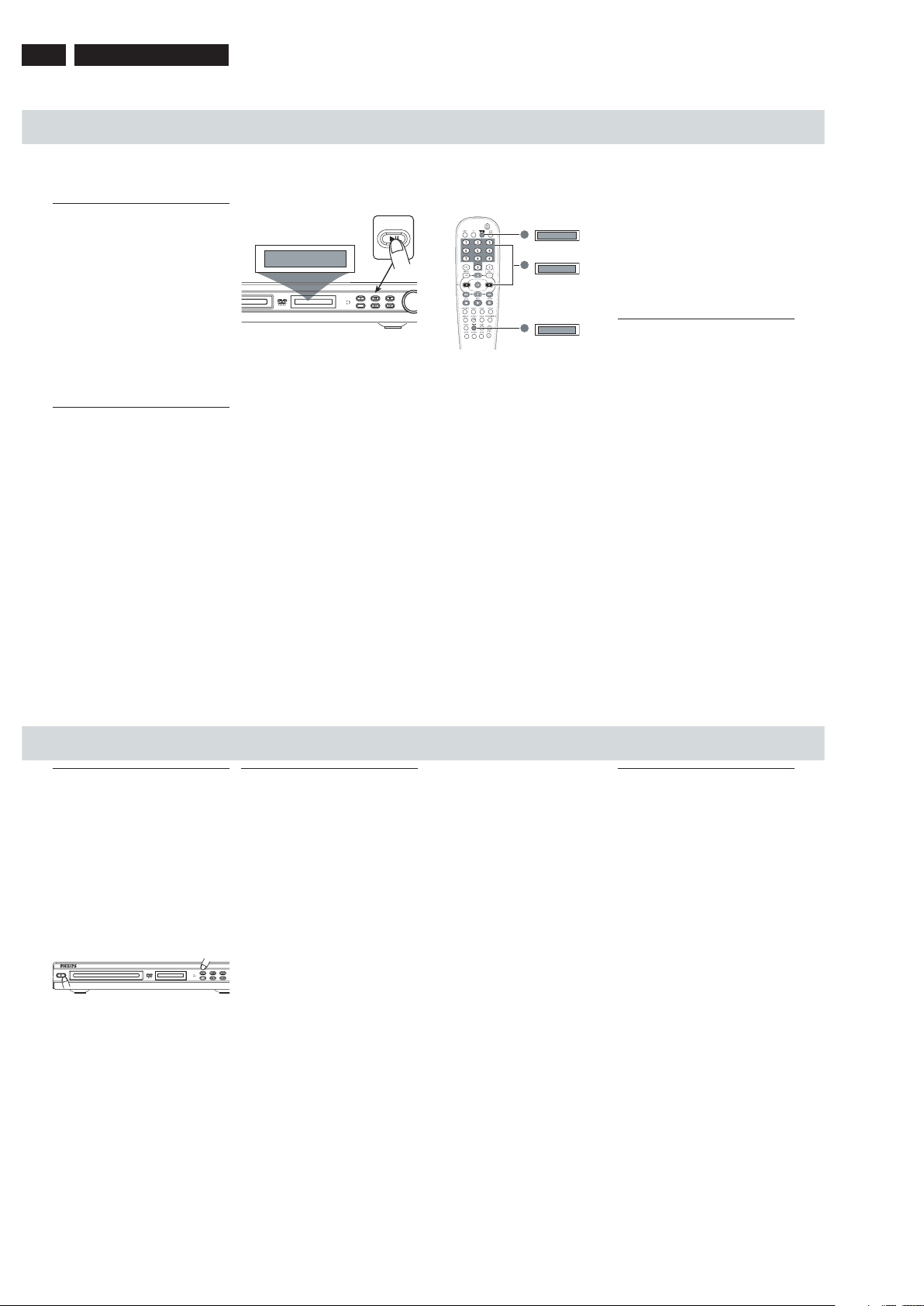
16 LX3600D
M
M
OPERAÇÕES DO SINTONIZADOR
IMPORTANTE!
– Certifique-se de que as antenas de
FM e MW (AM) estão conectadas.
Sintonizar as estações de rádio
1 Pressione TUNER no controle remoto (ou
pressione o botão SOURCE no painel
frontal) para selecionar FM ou MW
(AM).
2 Pressione e segure 3 / 4 no controle
remoto.
➜
Aparece SEARCH no visor.
➜
A próxima estação de rádio será
sintonizada automaticamente.
3 Para sintonizar uma estação fraca,
pressione S / T momentânea e
repetidamente até encontrar uma boa
recepção.
Pré-programar estações de
rádio
Você pode armazenar até 30 estações préprogramadas, 20 FM e 10 MW (AM), na
memória.
Nota:
– O sistema sai do modo pré-programação
se nenhum botão for pressionado dentro
de 20 segundos.
– Se não for detectada nenhuma freqüência
estéreo durante Plug and Play, aparece
CHECK ANTENNA (verifique a antena).
22
Uso de Plug & Play
Plug & Play permite armazenar
automaticamente todas as estações de rádio
disponíveis.
PLAY/PAUSE
AUTO INSTALL PRESS PLAY
OPEN/CLOSE PLAY/PAUSE STOP
PREV NEXT
SOURCE
IR
1 Da primeira vez que você fizer a
configuração, pressione SOURCE (fonte)
ou TUNER (sintonizador) no sistema de
DVD para selecionar o modo do
sintonizador, aparece
“AUTO INSTALL PRESS PLAY”
(instalação automática, pressione PLAY).
2 Pressione 2; no painel frontal para
iniciar a instalação.
➜
Aparece "INSTALL TUNER"
(instalar sintonizador).
➜
Todas as estações de rádio
armazenadas anteriormente serão
substituídas.
➜
Quando a sintonia estiver completa,
a última estação de rádio sintonizada
tocará.
➜
Serão armazenadas as faixas FM
seguidas das MW (AM).
Pré-programação automática
Você pode iniciar a pré-programação
automática a partir de um número
predefinido.
Visor do sistema de DVD
1
FM
2
98:00
VOLU
3
AUTO
1 Pressione TUNER no controle remoto (ou
pressione o botão SOURCE no painel
frontal) para selecionar “FM” ou “MW”.
2 Pressione 1 2 ou use o teclado
numérico (0-9) para selecionar um
número pré-programado para iniciar.
3 Pressione continuamente PROG até
aparecer "AUTO".
➜
Se uma estação de rádio estiver
armazenada numa das primeiras
posições pré-programadas, a mesma
estação de rádio não será
armazenada em outro número de préprogramação.
➜
Se não for selecionado um número
pré-programado, a pré-programação
automática começará a partir da
posição (1) e todas as suas estações
pré-programadas anteriormente
serão canceladas.
Pré-programação manual
Você pode escolher armazenar apenas suas
estações de rádio favoritas.
1 No modo sintonizador, pressione S /
T ou 3 / 4 no controle remoto para
selecionar uma estação de rádio.
2 Pressione PROG.
3 Pressione 1 2 ou use o teclado
numérico (0-9) para selecionar um
número pré-programado.
4 Pressione PROG novamente para
armazenar.
Selecionar uma estação de
rádio pré-programada
• Pressione 1 2 ou use o teclado
numérico (0-9) para selecionar um
número pré-programado.
➜
Aparecerão no visor a faixa de onda
e o número pré-programado seguidos
da freqüência de rádio.
Apagar uma estação de rádio préprogramada
• Pressione 9 continuamente até aparecer
“MWXX” ou “FMXX” “DELETED”
(MWXX ou FMXX apagada).
➜
A estação de rádio pré-programada
atual será apagada.
CONTROLES DO SOM E VOLUME
Alterando o passo de sintonia
Não está disponível em todas as versões
O passo de sintonia pode ser alterado se
necessário. No Brasil, o passo da
frequência entre emissoras na faixa MW
(AM) é de 10 kHz. Em outras partes do
mundo, é de 9 kHz. Este passo vem
Controle do Som
IMPORTANTE!
– Para obter um som surround
adequado, certifique-se de que as
caixas acústicas e o subwoofer
estão conectados (Detalhes na
página 05).
predefinido de fábrica em 10 kHz.
Seleção de som surround
IMPORTANTE!
– A mudança do passo de sintonia
apagará todas as emissoras
anteriormente armazenadas.
• Pressione SURR para selecionar:
MULTICANAL ou STEREO.
➜
A disponibilidade dos vários modos
de som surround depende do número
de caixas acústicas usadas e do som
LX3600D
DVD HOME ENTERTAINMENT SYSTEM
STANDBY-ON
OPEN/CLOSE PLAY/PAUSE STOP
IR
PREV NEXT
SOURCE
disponível no disco.
➜
As caixas central e surround só
operam quando o sistema DVD de
1 Pressione TUNER no controle remoto (ou
pressione o botão SOURCE no painel
frontal) para selecionar “FM” ou “MW”.
2 Pressione S / T para verificar o
passo de freqüência.
3 Enquanto pressiona SOURCE e PLAY/
PAUSE 2; na unidade principal,
pressione STANDBY ON.
➜
O visor indicará "GRID 9" ou
"GRID 10".
Notas:
– GRID 9 e GRID 10 indicam que a
sintonização será feita em passos de 9
kHz e 10 kHz respectivamente.
– O passo de sintonia FM também será
alterado de 50 kHz para 100 kHz ou viceversa.
cinema em casa está configurado
para o modo multicanal.
Para DVD,
➜
Os modos de saída disponíveis para
Multicanal incluem: Dolby Digital,
DTS (Digital Theatre Systems)
Surround, Dolby Surround e Dolby
Pro Logic II.
Para discos de música, AUX,
TUNER, TV,
➜
Selecione MULTICANAL (Dolby Pro
Logic II) ou STEREO.
➜
Transmissões ou gravações em
estéreo produzem alguns efeitos de
canal surround quando são
reproduzidas no modo surround.
No entanto, as fontes mono (som de
um canal) não produzem nenhum
som nas caixas acústicas traseiras.
Nota:
– Você não pode selecionar o modo de som
surround se o menu do sistema / barra de
menus estiver ativada.
Seleção de efeitos sonoros digitais
Selecione efeitos sonoros digitais préprogramados que correspondem ao conteúdo
do seu disco ou que otimizam o som do estilo
musical que está reproduzindo.
• Pressione SOM no controle remoto.
Ao reproduzir discos de filme ou no modo TV
você pode selecionar:
CONCERT (concerto) DRAMA (drama),
ACTION (ação) ou SCI-FI (ficção científica).
Ao reproduzir discos de música ou enquanto
estiver no modo TUNER (sintonizador) ou
AUX (auxiliar) você pode selecionar:
ROCK, DIGITAL, CLASSIC ou JAZZ.
Controle do volume
• Ajuste o controle do VOLUME (ou
pressione VOL +/- no controle remoto)
para aumentar ou diminuir o nível do
som.
➜
"VOL MIN" é o nível mínimo de
som e “VOL MAX” é o nível máximo
de som.
Para desligar temporariamente o som
• Pressione MUTE no controle remoto.
➜
A reprodução continuará sem som e
"MUTE" aparecerá.
➜
Para restabelecer o som, pressione
MUTE novamente ou aumente o
nível do som.
23
Page 17
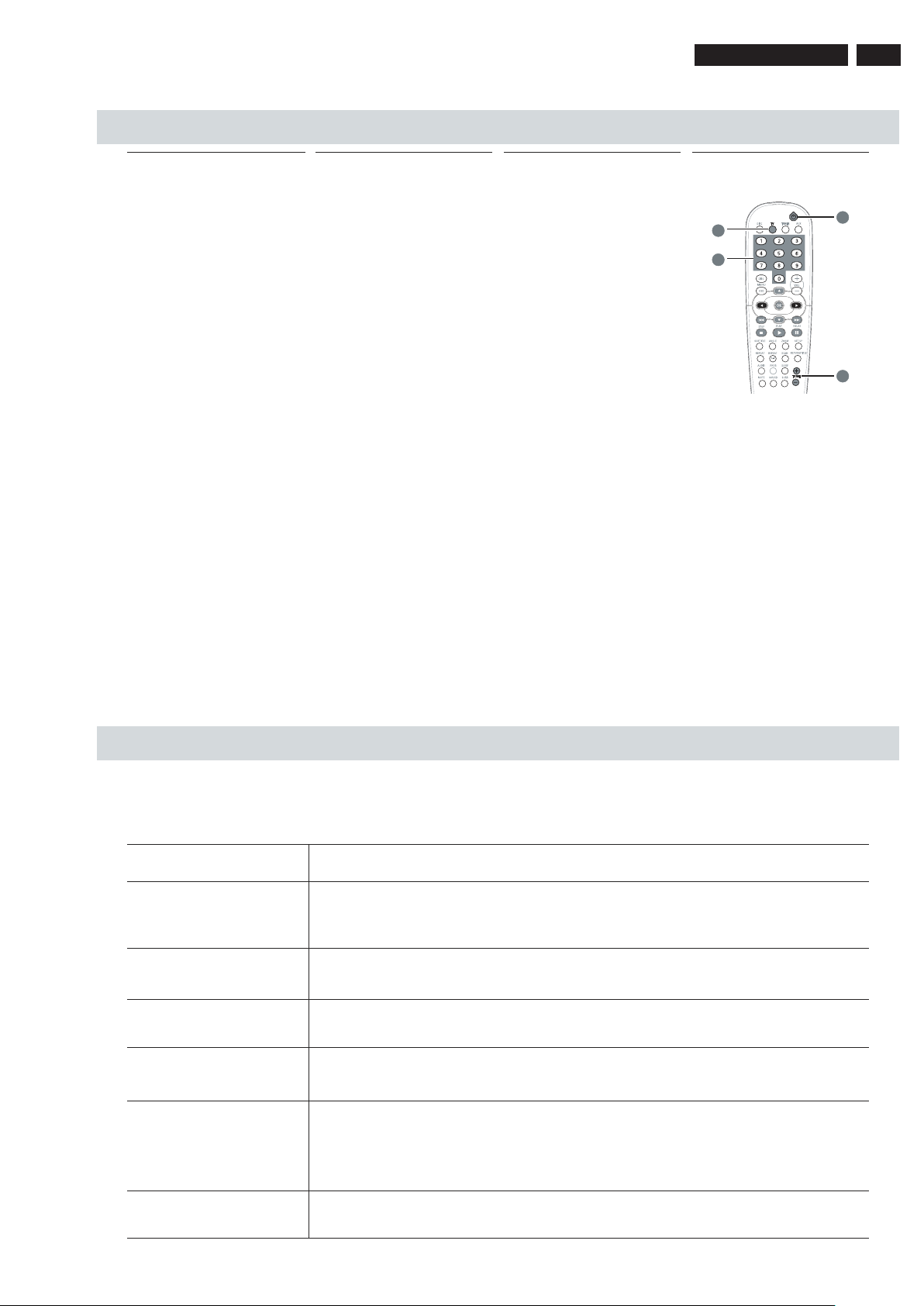
OUTRAS FUNÇÕES
LX3600D
17
Definir o desligamento
automático
O desligamento automático permite que o
sistema passe automaticamente ao modo
standby Eco Power depois de um período
pré-programado.
• Pressione SLEEP repetidamente no
controle remoto até alcançar o período
de desligamento pré-programado
desejado.
➜
As opções são as seguintes (tempo
em minutos):
15 ™ 30 ™ 45 ™ 60 ™ OFF™15…
➜
SLEEP aparece no visor, exceto se
"OFF" (desligar) for selecionado.
➜
Antes do sistema passar ao modo
standby Eco Power é exibida uma
contagem regressiva de 10 segundos.
"SLEEP10" ™ "SLEEP9".... ™
"SLEEP1" ™ "SLEEP"
Para cancelar o desligamento
automático
• Pressione SLEEP repetidamente até
"OFF" (desligar) aparecer ou pressione o
botão STANDBY ON (B).
Ligar / Desligar
Passar para o modo ativo
• Pressione o botão SOURCE para
selecionar:
DISC ™ FM ™ MW ™ TV ™ AUX ™
DISC...
ou
Pressione DISC, TV, TUNER ou AUX no
controle remoto.
Passar ao modo standby Eco Power
• Pressione STANDBY ON (B).
➜
O visor ficará em branco.
Gravar em um dispositivo
externo
1 Conecte o dispositivo de gravação
externo à tomada LINE OUT.
na página 07
2 Selecione a fonte para gravar do seu
sistema de DVD [DISC (disco) TUNER
(sintonizador), TV ou AUX].
3 Para a última palavra em gravação,
pressione SOM para selecionar CLASSIC
ou CONCERT e pressione SURR para
selecionar STEREO.
4 Começe a gravar no dispositivo de
gravação externo.
Nota:
– Consulte o manual de instruções do
equipamento conectado para maiores
detalhes.
.
Detalhes
Utilização do controle remoto para
operar seu televisor “Philips”
4
1
2
3
1 Pressione continuamente TV para ligar
seu TV.
2 Pressione S / T ou use o
teclado numérico (0-9) para selecionar
o canal do TV.
3 Pressione TV VOL +/- para ajustar o
nível de som do TV.
4 Pressione continuamente B para
desligar sua TV.
Nota:
– Quando estiver ouvindo programas de TV
ou AUX, pressione TV ou AUX no controle
remoto para pôr o sistema de DVD no
modo TV ou AUX para o som ser ouvido.
24
SOLUÇÃO DE PROBLEMAS
ATENÇÃO
Em hipótese alguma você deve tentar consertar o aparelho; se o fizer, a garantia será cancelada.
Não abra o aparelho pois há risco de choques elétricos. Se houver algum problema, antes de levar o aparelho para conserto, verifique primeiro os pontos indicados
abaixo. Se não for possível resolver o problema seguindo as instruções abaixo, consulte o revendedor ou o posto de assistência técnica mais próximo.
Problema Solução
Falta de energia – Verifique se o cabo de alimentação CA está bem conectado.
Sem imagem – Para uma correta seleção do canal Video In (Entrada de vídeo), consulte o manual do TV. Vá mudando de canal até aparecer a tela DVD.
Imagem distorcida – Às vezes, dependendo do disco que está sendo reproduzido, pode haver uma pequena distorção na imagem. Isso não é considerado um
Imagem completamente distorcida ou – Os televisores têm um padrão de sistema de cor.
em preto e branco com DVD Se o sistema de cor do disco ou do leitor de DVD for diferente do sistema de cor do seu TV, a imagem pode aparecer destorcida ou sem
A relação largura / altura (aspect ratio) – A relação largura / altura da tela é fixa no DVD.
da tela não pode ser mudada embora – Dependendo do TV pode não ser possível mudar a relação largura / altura da tela.
você tenha definido a exibição do TV
Sem áudio ou com áudio distorcido – Ajuste o volume.
O sistema de DVD não funciona – Desconecte o cabo de alimentação da tomada por alguns minutos. Volte a conectar o cabo de alimentação e tente operar o sistema da
– Para ligar o sistema de DVD, pressione a tecla STANDBY ON no painel frontal.
– Verifique se o TV está ligado.
– Conecte a tomada P-Scan YUV e CVBS (ou S-Video) do sistema de DVD ao TV. Mude o canal do TV para CVBS (ou S-Video) e selecione
P- Scan ligado (ON). Mude o canal do TV de volta para entrada P-Scan YUB para confirmar a seleção.
problema.
– Limpe o disco.
cor. Selecione a definição correta do TV SYSTEM (Sistema de TV).
– Substitua os cabos das caixas acústicas.
– Examine as conexões e definições das caixas acústicas.
– Pressione PLAY para retomar o modo reprodução normal, se necessário.
– Pressione o botão de fonte correto no controle remoto (TV ou AUX, por exemplo) para escolher o equipamento que deseja ouvir através do
sistema de DVD.
forma normal.
25
Page 18

18 LX3600D
SOLUÇÃO DE PROBLEMAS
Problema Solução
O leitor de DVD não inicia a reprodução – Coloque um disco legível com o lado de reprodução virado para baixo.
Não é possível ativar algumas funções – Estas funções podem não estar disponíveis no DVD.
como Ângulos, Legendas ou – Mudar o idioma para o som ou legenda é proibido no DVD.
Áudio multi-idoma
Não sai som das caixas acústicas central – Certifique-se de que as caixas acústicas central e surround estão conectadas corretamente.
e surround – Pressione o botão SURR para selecionar um ajuste de som surround correto.
A recepção do rádio não é boa – Se o sinal for fraco demais, ajuste a antena ou conecte uma antena externa para obter uma recepção melhor.
O controle remoto não funciona – Selecione a fonte (DISC ou TUNER, por exemplo) antes de pressionar o botão de função (2; , S, T.)
adequadamente – Reduza a distância entre o controle remoto e o sistema.
Ouve-se um zumbido baixo – Coloque o sistema de DVD o mais afastado possível de dispositivos elétricos que possam estar causando interferência.
É exibida a mensagem “Please enter – Selecione DISC LOCK (Bloquear disco) no menu SETUP (Configuração) para desbloquear o disco.
Password” (Digite a senha)
– Verifique o tipo de disco, sistema de cor e código da região.
– Verifique se há arranhões ou manchas no disco.
– Pressione SETUP para desativar a tela do menu configuração.
– Mude o nível de classificação.
– Houve condensação de umidade dentro do sistema. Remova o disco e deixe o sistema ligado por cerca de uma hora.
– Certifique-se de que a fonte que está reproduzindo é gravada ou transmitida em som surround (DTS, Dolby Digital etc).
– Aumente a distância entre o sistema e o TV ou videocassete.
– Sintonize a freqüência correta.
– Coloque a antena mais afastada de qualquer equipamento que possa estar causando interferência.
– Substitua as pilhas por pilhas novas.
– Aponte o controle remoto diretamente para o sensor de infra-vermelhos.
– Confirme que as pilhas estão colocadas corretamente.
”
26
ESPECIFICAÇÕES TÉCNICAS
AMPLIFICADOR
Potência de saída
Modo estéreo (DIN) ..............................50 W + 50 W RMS
Modo surround (1 kHz) ........................... 50 W RMS/ canal
Resposta de freqüência ...................... 100 Hz – 20 kHz / –3 dB
Relação sinal-ruído ............................................. > 65 dB (CCIR)
Sensibilidade de entrada
Entrada AUX ............................................................ 900 mV
Entrada de TV .......................................................... 450 mV
(1) 8ohm, 1 kHz, 10% THD
SINTONIZADOR
Faixa de sintonia
FM ................................................ 87.5 – 108 MHz (50 kHz)
MW (AM) ............ 530 – 1700 kHz (incrementos de 10 kHz)
Sensibilidade de silenciamento 26 dB
FM ............................................................................. 20 dBf
MW(AM) ................................................................. 4 mV/m
Relação de rejeição de imagem
FM .............................................................................. 25 dB
MW (AM) ................................................................... 28 dB
Relação de rejeição de IF
FM .............................................................................. 60 dB
MW (AM) ................................................................... 24 dB
Relação sinal-ruído
FM .............................................................................. 60 dB
MW (AM) ................................................................... 40 dB
Relação de supressão de AM
FM .............................................................................. 30 dB
Distorção de harmônicas
FM Mono ........................................................................ 3%
FM Stereo .......................................................................3%
MW (AM) ....................................................................... 5%
Resposta de freqüência
FM ................................................. 180 Hz – 10 kHz / (6 dB
Separação de estéreo
1
FM .................................................................. 26 dB (1 kHz)
Limiar de estéreo
FM ........................................................................... 23,5 dB
DISCO
Tipo de laser ........................................................ Semicondutor
Diâmetro do disco .................................................. 12cm / 8cm
Decodificação de vídeo ............................... MPEG-2 / MPEG-1
Vídeo DAC ...................................................................... 12 Bits
Sistema de sinais ................................................... PAL / NTSC
Formato de vídeo ........................................................ 4:3 / 16:9
Vídeo S/N .......................................................... 56 dB (mínimo)
Saída de vídeo composto .................................. 1,0 Vp-p, 75 W
Saída de S-Video
Y – 1,0 Vp-p, 75 W
C – 0,286 Vp-p, 75 W
Áudio DAC ........................................................ 24 Bits / 96 kHz
Resposta de freqüência
4 Hz – 20 kHz (44,1 kHz)
4 Hz -22 kHz (48 kHz)
UNIDADE PRINCIPAL
Fonte de alimentação
230 – 240 V; 50 Hz
110 – 127 / 220 – 240 V;
50/60 Hz selecionável
Consumo de energia ..........................................................80 W
Dimensões (L x A x P) .................... 360 mm x 54 mm x 316 mm
Peso .................................................................................. 2,9 kg
CAIXAS ACÚSTICAS FRONTAIS E
TRASEIRAS (SURROUND)
Sistema ......................................................... 2 vias, bass reflex
Impedância .......................................................................... 4 1
Alto-falantes .......................................... 1 x 3" FR, 1 3/4” piezo
Resposta de freqüência ................................... 120 Hz – 20 kHz
Dimensões (L x A x P) ...................... 89 mm x 162 mm x 70 mm
Peso ...................................................................... 0,44 kg/cada
CAIXA ACÚSTICA CENTRAL
Sistema ......................................................... 3 vias, bass reflex
Impedância .......................................................................... 4 1
Alto-falantes .......................................... 2 x 3" FR, 1 3/4” piezo
Resposta de freqüência ................................... 120 Hz – 20 kHz
Dimensões (L x A x P) ...................... 234 mm x 96 mm x 70 mm
Peso ................................................................................ 0,94 kg
SUBWOOFER
Sistema .................................................................... Bass reflex
Impedância .......................................................................... 4 1
Alto-falante ......................................................... Woofer 61/2”
Resposta de freqüência ..................................... 30 Hz – 120 Hz
Dimensões (L x A x P) .................. 220 mm x 230 mm x 360 mm
Peso .................................................................................. 4,5 kg
Especificações sujeitas a alteração sem aviso prévio
27
Page 19
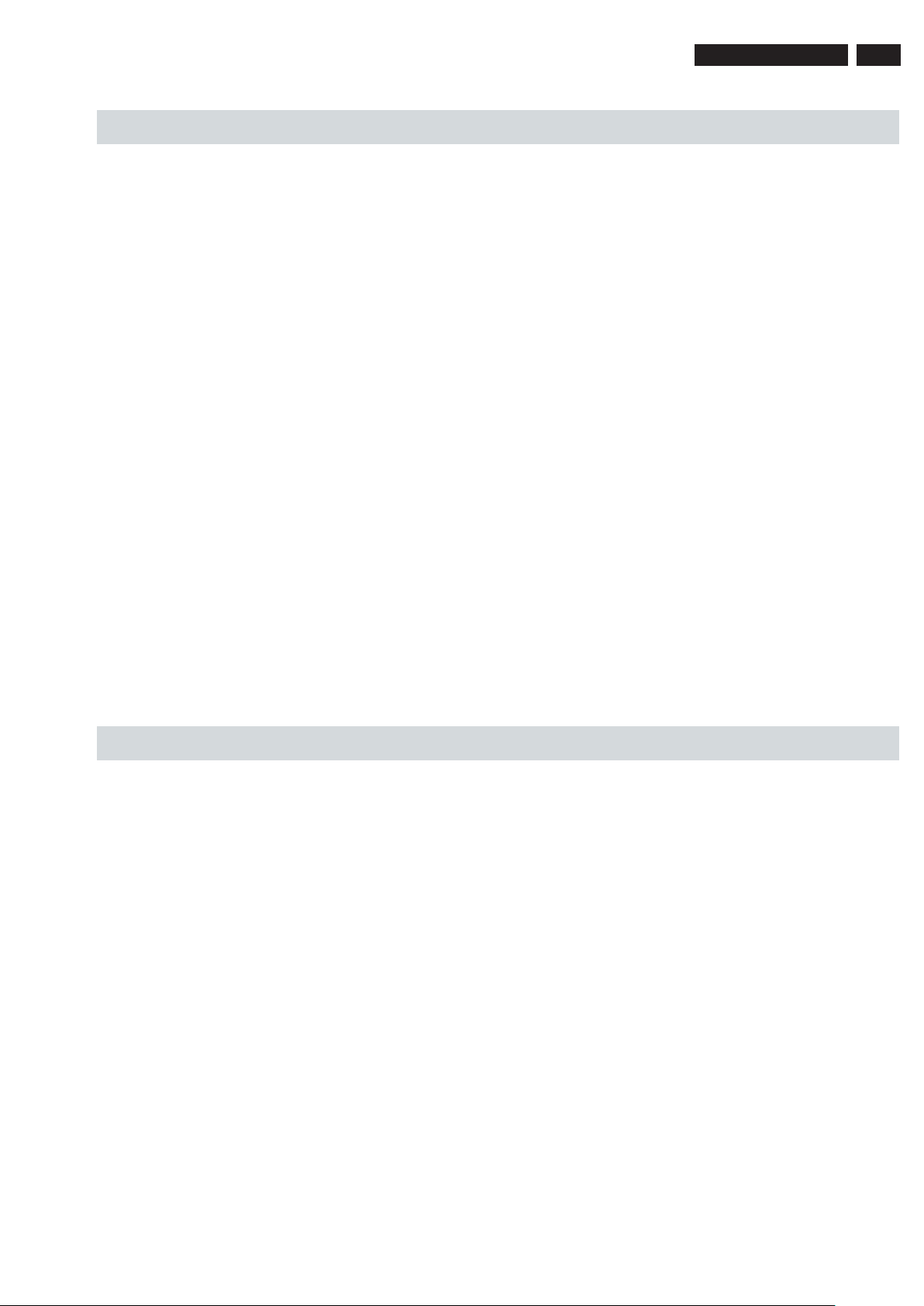
GLOSSÁRIO
Analógico (Analog): Som não convertido
em valores numéricos. O som analógico
varia, enquanto que o som digital tem
valores numéricos específicos. Essas
tomadas transmitem sinais de áudio através
de dois canais; um esquerdo e um direito.
Proporção de imagem (Aspect ratio): A
proporção das dimensões vertical e
horizontal de uma imagem exibida na tela. A
proporção horizontal/vertical das TVs
comuns é 4:3; e a das TVs wide-screen é
16:9.
Tomadas AUDIO OUT (Audio out jacks):
São tomadas do painel traseiro do DVD
player que transmitem sinais de áudio para
outro equipamento (TV, aparelho de som
estéreo, etc.).
Taxa de transmissão (Bit rate): A
quantidade de informações usada em uma
determinada música; medida em kilobits por
segundo (kbps). Ou, a velocidade de uma
gravação. Em geral, quanto maior for a taxa
de transmissão (bit rate), ou maior for a
velocidade de gravação, melhor será a
qualidade do som. Entretanto, quanto maior
for a taxa de transmissão, maior será o
espaço ocupado em um disco.
Capítulo (Chapter): Trechos de um DVDfoto ou DVD-áudio menores que os títulos.
Um título inclui vários capítulos. Cada
capítulo tem um número que lhe permite
localizá-lo quando quiser.
Menu de disco (Disc menu): Um menu no
display através do qual pode-se selecionar
imagens, sons, legendas, ângulos, etc.
gravados em um DVD.
Dolby Digital: Um sistema de som
envolvente (surround sound) desenvolvido
pela Dolby Laboratories que contém até seis
canais de áudio digital (frontal esquerdo e
direito, surround esquerdo e direito, central e
subwoofer).
DTS: Digital Theater Systems. Trata-se de
um sistema de som envolvente (surround
sound) diferente do Dolby Digital.
Os formatos foram desenvolvidos por
diferentes empresas.
JPEG: Um formato de imagem digital
estática (foto) bastante comum. Um sistema
de compressão de dados de imagem estática
(foto) criado pelo Joint Photographic Expert
Group (JPEG), que apresenta uma pequena
perda de qualidade da imagem apesar de
sua alta taxa de compressão.
MP3: Um formato de arquivo com um
sistema de compressão de áudio. “MP3” é
abreviatura de Motion Picture Experts Group
1 (ou MPEG-1) Audio Layer 3. Com arquivos
no formato MP3. um CD-R ou CD-RW pode
armazenar uma quantidade de dados 10
vezes maior que a de um CD comum.
Multicanal (Multichannel): Um DVD se
caracteriza pelo fato de cada faixa de áudio
se constituir em um campo sonoro.
Multicanal é uma estrutura de faixas de
áudio com no mínimo três canais.
Nível class. (Parental level): Uma função
do DVD usada para limitar a reprodução de
discos conforme a idade dos usuários e de
acordo com os níveis de controle
estabelecidos em cada país. A limitação
varia de disco para disco. Quando essa
função é ativada, e o nível do software for
mais alto que o nível definido pelo usuário, a
reprodução do disco é proibida.
PCM (Pulse Code Modulation): Um
sistema para conversão de som analógico
em sinal digital para processamento
posterior; sem usar compressão de dados na
conversão.
Controle de reprodução (PBC): Trata-se
do sinal gravado em CDs-vídeo ou SVCDs
para controlar a reprodução. Usando telas
de menus gravadas em um CD-vídeo ou
SVCD com PBC, você passa a ter um
software interativo e também um software
com função de busca.
Plug & Play:
Da primeira vez que você ligar
o modo Sintonizador, o sistema sugerirá que
prossiga com a instalação automática das
estações de rádio simplesmente
pressionando o botão PLAY na unidade
principal.
Progressive Scan: Mostra todas as linhas
horizontais da imagem ao mesmo tempo,
como um unico quadro.
Este sistema converte o sinal de video
interlaçado do DVD em formato progressivo
para conexão a monitores com Progressive
Scan. Este recurso aumenta
consideravelmente a resolução vertical.
LX3600D
Código regional (Region code): Um
sistema que só permite a reprodução de
discos em uma ou mais regiões previamente
especificadas.
Este aparelho só reproduz discos com
códigos regionais compatíveis. O código
regional de seu aparelho se encontra na
etiqueta de identificação do mesmo. Alguns
discos são compatíveis com mais de uma
região (ou TODAS regiões).
RGB: Um sistema de sinais de vídeo onde
partes das informações necessárias para
reproduzir o sinal de imagem que consiste
nas três cores primárias (vermelho, verde,
azul) da luz são transmitidas através de
linhas separadas de sinal.
S-Video: Produz uma excelente imagem
emitindo sinais distintos relativos à
luminância e à cor. Você só poderá usar Svídeo se sua TV tiver entrada S-video (Svideo In).
Surround: Um sistema para criar campos de
som tridimensional realistas posicionando
caixas de som múltiplas em volta do ouvinte.
Título (Title): O trecho mais longo de uma
apresentação multimídia gravada em DVDvídeo, ou toda a apresentação gravada em
um DVD-áudio. Cada título tem um número
que lhe permite localizá-lo quando quiser.
Saída VIDEO OUT (VIDEO OUT jack):
Tomada no painel traseiro do DVD player que
transmite sinais de vídeo para uma TV.
19
28
SERVIÇO AUTORIZADO
ACRE
RIO BRANCO 68-2249116
ALAGOAS
ARAPIRACA 82-5222367
MACEIÓ 82-2417237
PALMEIRA DOS ÍNDIOS 82-4213452
UNIÃO DOS PALMARES 82-2811305
AMAZONAS
MANAUS 92-6333035
MANAUS 92-6633366
AMAPÁ
MACAPÁ 96-2175934
MACAPÁ 96-2234869
SANTANA 96-2811080
BAHIA
ALAGOINHAS 75-4211128
BARREIRAS 77-6117592
BOM JESUS DA LAPA 77-4814335
BRUMADO 77-4412381
CAETITÉ 77-4541183
CAMAÇARI 71-6218288
CÍCERO DANTAS 75-2781169
CRUZ DAS ALMAS 75-6212839
ESPLANADA 75-4271454
EUNÁPOLIS 73-2815181
FEIRA DE SANTANA 75-2213427
FEIRA DE SANTANA 75-2232882
GANDU 73-2541664
ILHÉUS 73-2315995
IPIAÚ 73-5311219
IRECÊ 74-6411248
ITABERABA 75-2512358
ITABUNA 73-6137777
ITAPETINGA 77-2613003
JACOBINA 74-6213451
JEQUIÉ 73-5254141
JUAZEIRO 74-6116456
JUAZEIRO 74-6111002
MURITIBA 75-4241908
PAULO AFONSO 75-2811349
POÇÕES 77-4311523
RIBEIRA DO POMBAL 75-2761853
SALVADOR 71-2473659
SALVADOR 71-2072791
SALVADOR 71-3356233
SANTO AMARO 75-2413531
SANTO ANTONIO DE JESUS 75-6314470
SENHOR DO BONFIM 74-5413143
SERRINHA 75-2611794
VALENÇA 75-6413710
VITÓRIA DA CONQUISTA 77-4241183
CEARÁ
BREJO SANTO 88-5310133
CRATEÚS 88-6910019
CRATO 88-5212501
FORTALEZA 85-2573155
FORTALEZA 85-2875506
IBIAPINA 88-6531223
IGUATU 88-5810512
ITAPIPOCA 88-6312030
JUAZEIRO DO NORTE 88-5112667
LIMOEIRO DO NORTE 88-4231938
ORÓS 88-5841271
SOBRAL 88-6110605
TIANGUÁ 88-6713336
UBAJARA 88-6341233
DISTRITO FEDERAL
BRASÍLIA 61-2269898
GAMA 61-5564840
TAGUATINGA 61-3526655
ESPÍRITO SANTO
ALEGRE 28-5526349
ARACRUZ 27-32561251
BAIXO GUANDU 27-37321142
BARRA DE SÃO FRANCISCO 27-37562245
CACHOEIRO DE ITAPEMIRIM 28-35219372
CASTELO 28-35420482
COLATINA 27-37222288
GUARAPARI 27-3614355
LINHARES 27-33710148
PINHEIROS 27-7651303
SÃO DOMINGOS DO NORTE 27-7421237
SÃO GABRIEL DA PALHA 27-7271153
VILA VELHA 27-32891233
VITÓRIA 27-32233899
GOIÁS
ANÁPOLIS 62-3243562
CAÇU 64-6561811
CALDAS NOVAS 64-4532878
CATALÃO 64-4412786
GOIANÉSIA 62-3531302
GOIÂNIA 62-2919095
GOIÂNIA 62-2292908
GOIATUBA 64-4952401
INHUMAS 62-5111840
IPAMERI 62-4511184
ITAPURANGA 62-3551484
ITUMBIARA 64-34310837
JATAÍ 64-6367458
JUSSARA 62-3731806
MINEIROS 64-6618259
PIRES DO RIO 64-4611133
PORANGATU 62-3671799
RIALMA 62-3971320
RIO VERDE 64-6210173
TRINDADE 62-5051505
URUAÇU 62-3571285
MARANHÃO
AÇAILÂNDIA 99-5381889
BACABAL 99-6216370
BALSAS 99-5410113
CAROLINA 98-7311335
CAXIAS 99-5212377
CHAPADINHA 98-4711364
CODÓ 99-6611277
COELHO NETO 98-4731351
IMPERATRIZ 99-5244969
PRESIDENTE DUTRA 99-6631815
SÃO JOSE DE RIBAMAR 98-2241581
SÃO LUÍS 98-2323236
MATO GROSSO
ALTA FLORESTA 66-5212460
ALTO ARAGUAIA 66-4811726
BARRA DO GARÇAS 66-4011394
CUIABÁ 65-6230421
LUCAS DO RIO VERDE 65-5491333
MIRASSOL D'OESTE 65-2411716
PONTES E LACERDA 65-2662326
PRIMAVERA DO LESTE 66-4981682
RONDONÓPOLIS 66-4233888
SINOP 66-5311473
SORRISO 66-5441443
TANGARÁ DA SERRA 65-3261431
MATO GROSSO DO SUL
AMAMBAÍ 67-4811543
CAMPO GRANDE 67-3831540
CAMPO GRANDE 67-3213898
CAMPO GRANDE 67-3242804
DOURADOS 67-4217117
IVINHEMA 67-4421244
NAVIRAÍ 67-4612486
NOVA ANDRADINA 67-4413851
PONTA PORÃ 67-4314313
RIO BRILHANTE 67-4527950
TRÊS LAGOAS 67-5212007
MINAS GERAIS
ALFENAS 35-32923911
ALMENARA 33-7211234
ANDRADAS 35-37312970
ARAXÁ 34-36611132
ARAXÁ 34-36691869
ARCOS 37-33513455
BAMBUÍ 34-34311473
BARBACENA 32-33310283
BELO HORIZONTE 31-32733777
BELO HORIZONTE 31-34420944
BELO HORIZONTE 31-32254066
BETIM 31-35322088
BOM DESPACHO 37-5222511
CARANGOLA 32-37412017
CARATINGA 33-33212379
CÁSSIA 35-35412293
CATAGUASES 32-34215321
CAXAMBU 35-33413661
CONGONHAS 31-37311683
CONSELHEIRO LAFAIETE 31-37612871
CONTAGEM 31-3953461
CONTAGEM 31-33912994
CORONEL FABRICIANO 31-38411804
CURVELO 38-37213009
DIVINÓPOLIS 37-32212353
FRUTAL 34-34235279
GOVERNADOR VALADARES 33-32716650
GUAXUPÉ 35-35513891
GUAXUPÉ 35-5514124
IPATINGA 31-8222332
ITABIRA 31-38316218
ITAJUBÁ 35-36211315
ITAPECERICA 37-33411326
ITAPECERICA 37-3411326
ITAÚNA 37-32412468
ITUIUTABA 34-32682131
JOÃO MONLEVADE 31-38512909
JOÃO MONLEVADE 31-8521112
JOÃO PINHEIRO 38-35611327
JUIZ DE FORA 32-32151514
LAGOA DA PRATA 37-2611908
LAGOA SANTA 31-6812311
LAVRAS 35-38219188
MANHUAÇU 33-3314735
MONTE CARMELO 34-38422082
MONTE SANTO DE MINAS 35-35911888
MONTES CLAROS 38-32218925
MURIAÉ 32-37224334
MUZAMBINHO 35-5712419
NANUQUE 33-36212165
NOVA LIMA 31-35412026
OLIVEIRA 37-33314444
PARÁ DE MINAS 37-32316369
PARACATU 38-36711250
PASSOS 35-35214342
PATOS DE MINAS 34-38222588
PATROCÍNIO 34-38311531
PIRAPORA 38-37411812
PITANGUI 37-32716232
PIUNHI 37-33714632
POÇOS DE CALDAS 35-37224448
POÇOS DE CALDAS 35-37222531
PONTE NOVA 31-38172486
POUSO ALEGRE 35-34212120
SANTO ANTONIO DO MONTE 37-32811258
SANTOS DUMONT 32-32514820
SÃO JOÃO DEL REI 32-33718306
SÃO LOURENCO 35-33322409
SÃO SEBASTIÃO DO PARAÍSO 35-5313094
SÃO SEBASTIÃO DO PARAÍSO 35-35312054
SETE LAGOAS 31-7713307
TIMÓTEO 31-38482728
TRÊS CORAÇÕES 35-32312493
UBÁ 32-35323626
UBERABA 34-33332520
UBERLÂNDIA 34-32123636
VARGINHA 35-32227889
VAZANTE 34-38131420
VIÇOSA 31-38918000
PARÁ
ABAETETUBA 91-37512272
BELÉM 91-2690400
BELÉM 91-2462100
CAPANEMA 91-4621100
CASTANHAL 91-37215052
ITAITUBA 93-5181545
MARABÁ 94-3211891
ÓBIDOS 93-5471621
PARAGOMINAS 91-7293356
PARAUAPEBAS 94-3461137
PORTO TROMBETAS 91-5491606
SANTARÉM 93-5235322
PARAÍBA
CAMPINA GRANDE 83-3212128
ESPERANÇA 83-3612273
GUARABIRA 83-2711159
JOÃO PESSOA 83-2467043
NOVA FLORESTA 83-3741014
PATOS 83-4232172
SAPÉ 83-2832479
SOLÂNEA 83-3631241
PARAN Á
AMPÉRE 46-5471605
ANTONINA 41-4321404
APUCARANA 43-4225306
ARAPONGAS 47-27533723
ASSIS CHATEAUBRIAND 44-5285181
ASTORGA 44-2341213
BANDEIRANTES 43-5421711
CAMPO MOURÃO 44-5238970
CASCAVEL 45-2254005
CIANORTE 44-6292842
CURITIBA 41-3334764
CURITIBA 41-2648791
DOIS VIZINHOS 46-5361490
FOZ DO IGUAÇU 45-5233029
FOZ DO IGUAÇU 45-5234115
FRANCISCO BELTRÃO 46-5233230
GOIO-ERÊ 44-5221446
GUARAPUAVA 42-6235325
IBAITI 43-5461162
IBIPORÃ 43-2581863
IRATI 42-4221337
LAPA 41-6222410
LOANDA 44-4252053
LONDRINA 43-33241002
MANDAGUARI 44-2331335
MARECHAL CÂNDIDO RONDON45-2541949
MARINGÁ 44-2264620
MEDIANEIRA 45-2642580
NOVA ESPERANÇA 44-2524705
NOVA LONDRINA 44-4322991
PALMEIRA 42-522455
PALMEIRA 42-2523006
PALOTINA 446-495131
PARANAGUÁ 41-4225804
PARANAVAÍ 44-4234711
PATO BRANCO 46-2242786
PÉROLA 44-6361419
PONTA GROSSA 42-2226590
RIO NEGRO 47-6450251
ROLÂNDIA 43-2561947
SANTA FÉ 44-2471147
SANTO ANTONIO DA PLATINA 43-5341809
SÃO JORGE D'OESTE 46-5341305
SÃO JOSÉ DOS PINHAIS 41-2822522
SÃO MIGUEL DO IGUAÇÚ 45-5651429
TOLEDO 45-2522471
UMUARAMA 44-6231233
WENCESLAU BRAZ 43-528 3066
PERNAMBUCO
BELO JARDIM 81-37261918
CABO DE SANTO AGOSTINHO 81-35211823
CAMARAGIBE 81-34581246
CARUARU 81-37220235
FLORESTA 81-8771274
GARANHUNS 87-37611090
PAULISTA 81-34331142
RECIFE 81-32313399
RECIFE 81-34656042
SALGUEIRO 87-38716309
SERRA TALHADA 87-38311401
PIAUÍ
CAMPO MAIOR 86-2521376
FLORIANO 86-5221154
OEIRAS 89-4621066
PARNAÍBA 86-3222877
PICOS 89-4155135
29
Page 20
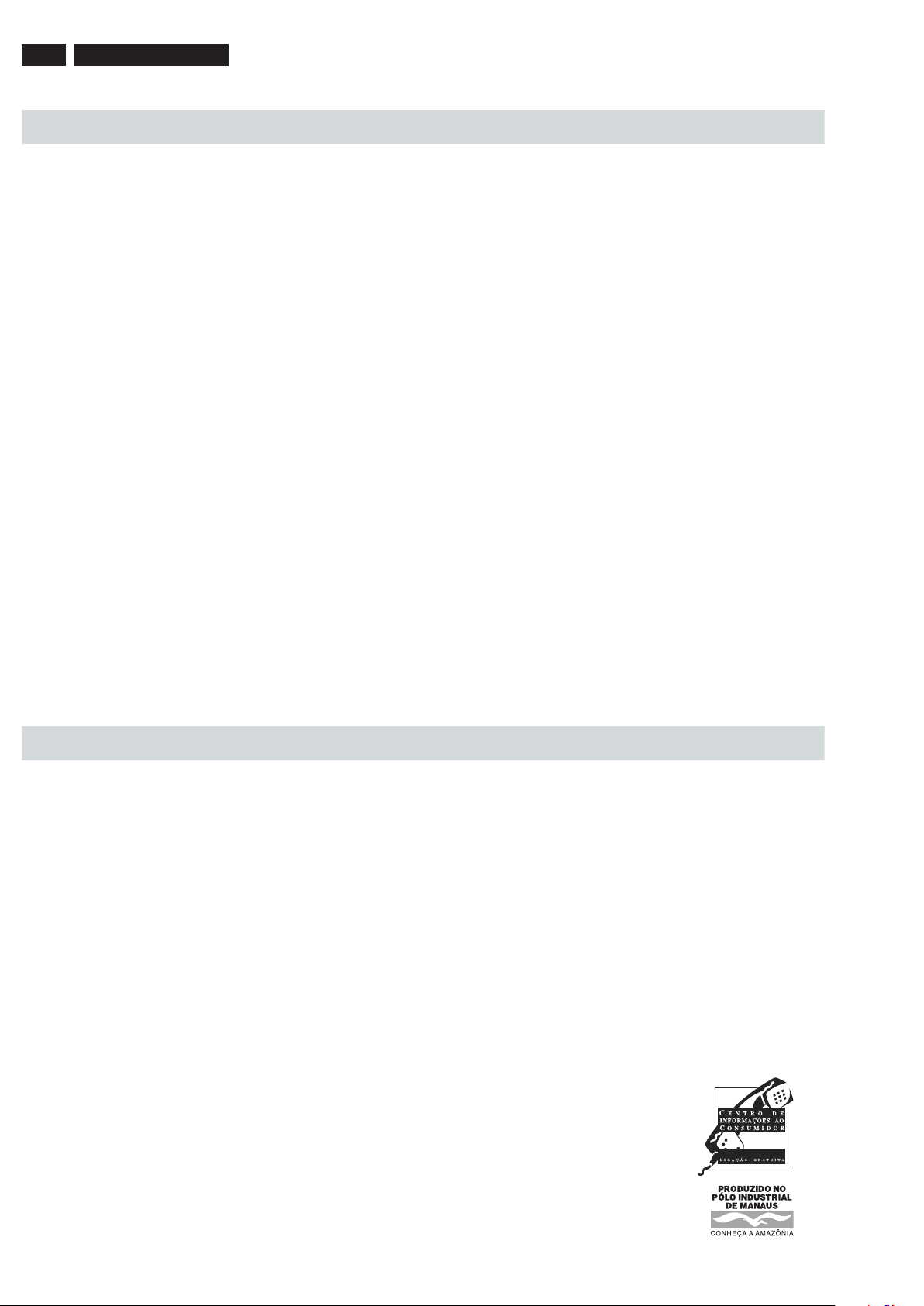
20 LX3600D
SERVIÇO AUTORIZADO
PICOS 89-4221444
PIRIPIRI 86-2761092
TERESINA 86-2230825
RIO DE JANEIRO
ARARUAMA 22-26656286
BELFORD ROXO 21-27616060
BOM JESUS DO ITABAPOANA 24-38312216
CABO FRIO 22-26451819
CAMPOS DOS GOITACAZES 22-7221499
CANTAGALO 22-5555303
DUQUE DE CAXIAS 21-27711508
ITABORAÍ 21-26351738
ITAOCARA 22-38612740
ITAPERUNA 22-38220605
MACAÉ 22-27626235
MAGÉ 21-26330605
MARICÁ 21-26340069
NITERÓI 21-26220157
NOVA FRIBURGO 22-5227692
NOVA IGUAÇU 21-26675663
PETRÓPOLIS 24-2312737
RIO DE JANEIRO 21-24315426
RIO DE JANEIRO 21-25892030
RIO DE JANEIRO 21-24457239
RIO DE JANEIRO 21-25894622
RIO DE JANEIRO 21-25097136
TERESÓPOLIS 21-27439467
TRÊS RIOS 24-2555687
TRÊS RIOS 242-2521388
VOLTA REDONDA 24-33420806
RIO GRANDE DO NORTE
ASSU 84-3311116
CAICÓ 84-4173132
MOSSORÓ 84-3217745
NATAL 84-2132345
NATAL 84-2231249
PAU DOS FERROS 84-3512334
RIO GRANDE DO SUL
AGUDO 55-2651036
AUGUSTO PESTANA 55-3341175
BAGÉ 53-2411295
BENTO GONÇALVES 54-4526825
CAÇAPAVA DO SUL 55-2811944
CAIBATÉ 55-3551122
CAMAQUÃ 51-6711686
CAMPINAS DO SUL 54-3661300
CANELA 54-2821551
CAPÃO DA CANOA 51-6652638
CARAZINHO 54-3302292
CATUÍPE 55-3361008
CAXIAS DO SUL 54-2148011
CERRO LARGO 55-3591973
30
CORONEL BICACO 55-5571397
DOIS IRMÃOS 51-5641286
ENCANTADO 51-37511654
ERECHIM 54-3211933
ESTÂNCIA VELHA 51-5612142
FAXINAL DO SOTURNO 55-2632064
FREDERICO WESTPHALEN 55-37441850
GETÚLIO VARGAS 54-3411888
GIRUÁ 55-33611764
HORIZONTINA 55-35371817
HORIZONTINA 55-35371680
IBIRAIARAS 54-3551359
IJUÍ 55-33327766
LAJEADO 51-37145155
LIBERATO SALZANO 55-7551236
MONTENEGRO 51-6324187
NONOAÍ 54-3621126
NOVA PRATA 54-2421328
NOVO HAMBURGO 51-5823191
OSÓRIO 51-6632524
PALMEIRA DAS MISSÕES 55-37421407
PANAMBI 55-3753488
PASSO FUNDO 54-3111104
PELOTAS 53-2223633
PORTO ALEGRE 51-32226941
PORTO ALEGRE 54-33256653
RIO GRANDE 53-2323211
RIO PARDO 51-7312072
ROSÁRIO DO SUL 55-2311264
SANTA CRUZ DO SUL 51-37153048
SANTA MARIA 55-2222235
SANTA ROSA 55-35121991
SANTA VITÓRIA DO PALMAR 532-631284
SANTO AUGUSTO 55-7811511
SÃO BORJA 55-4311850
SÃO FRANCISCO DE PAULA 54-2441466
SÃO GABRIEL 55-2325833
SÃO JOSÉ DO OURO 54-3521216
SÃO LOURENÇO DO SUL 53-2513225
SÃO LUIZ GONZAGA 55-33521365
SÃO MARCOS 54-2911462
SÃO SEPÉ 55-2331691
SOLEDADE 54-3812036
TAPEJARA 54-3442353
TAPERA 54-3851160
TAQUARI 51-6531291
TORRES 51-6641940
TRÊS DE MAIO 55-5352101
URUGUAIANA 51-4121791
VACARIA 54-2311396
VENÂNCIO AIRES 51-7411443
VERA CRUZ 51-7181350
RONDÔNIA
ARIQUEMES 69-5353491
CACOAL 69-4415171
GUAJARÁ-MIRIM 69-5414430
JARU 69-5211302
JI-PARANÁ 69-4235512
PIMENTA BUENO 69-4512934
PORTO VELHO 69-2221298
PORTO VELHO 69-2216671
ROLIM DE MOURA 69-4421178
VILHENA 69-3223321
RORAIMA
BOA VISTA 95-2249605
SANTA CATARINA
ARARANGUÁ 48-5220229
BLUMENAU 47-3227742
CAÇADOR 49-5630858
CANOINHAS 47-6223157
CAPINZAL 49-5552266
CHAPECÓ 49-3223304
CHAPECÓ 49-3221144
CONCÓRDIA 494-423704
CRICIÚMA 48-4375155
CUNHA PORÃ 49-630043
CURITIBANOS 49-2410851
DESCANSO 49-6230245
FLORIANÓPOLIS 48-2254149
IBIRAMA 473-572567
INDAIAL 47-3330361
IPORÃ DO OESTE 498-341289
ITAIÓPOLIS 476-522282
ITAJAÍ 47-3444777
JARAGUÁ DO SUL 47-3722050
JOAÇABA 49-5220418
JOINVILLE 47-4331146
LAGES 49-2232355
LAGES 49-2244414
LAGUNA 48-6461221
LAURO MÜLLER 484-643202
MARAVILHA 49-6640052
ORLEANS 48-4660674
PINHALZINHO 497-661014
PORTO UNIÃO 42-5232839
RIO DO SUL 47-5211920
SANTA ROSA DO SUL 48-5331225
SÃO MIGUEL D'OESTE 49-6220026
SEARA 49-4521034
SOMBRIO 48-5330017
TAIÓ 478-620576
TUBARÃO 48-6224448
TUBARÃO 48-6261651
TURVO 48-5250373
URUSSANGA 484-651137
XANXERÊ 49-4333026
SÃO PAULO
ÁGUAS DE LINDÓIA 19-38241524
AMERICANA 19-34067180
AMERICANA 19-34062914
AMPARO 19-38072674
ARAÇATUBA 18-6218775
ARARAQUARA 16-2368710
ASSIS 18-3228937
ATIBAIA 11-44118145
AVARÉ 14-37322142
BARRETOS 17-33222742
BATATAIS 16-37614455
BAURU 14-2239551
BIRIGÜI 18-6424011
BOTUCATU 14-68215044
BOTUCATU 14-38821081
BRAGANÇA PAULISTA 11-40341333
CAMPINAS 19-32369199
CAMPINAS 19-32544819
CAMPINAS 19-37372500
CAMPOS DO JORDÃO 12-2622142
CAPIVARI 19-34911610
CASA BRANCA 19-36712771
CATANDUVA 17-5232686
CERQUILHO 152-842121
CRUZEIRO 12-31433859
DIADEMA 11-40574387
DRACENA 18-58212479
FERNANDÓPOLIS 17-34423921
FRANCA 16-37223898
FRANCO DA ROCHA 11-4322608
GUARUJÁ 13-33582942
GUARULHOS 11-64227555
IGARAPAVA 16-31724600
ITAPETININGA 15-2710936
ITAPIRA 19-38633802
ITAQUAQUECETUBA 11-46420695
ITARARÉ 15-35322743
ITU 11-40230188
ITUVERAVA 16-7293365
JABOTICABAL 16-32021580
JAÚ 14-36222117
JUNDIAÍ 11-45862182
LEME 19-35713528
LIMEIRA 19-34413179
MARÍLIA 14-4247437
MARÍLIA 14-4332375
MATÃO 16-2821046
MAUÁ 11-45145233
MOGI DAS CRUZES 11-47277025
MOJI-GUAÇU 19-38311811
MOJI-MIRIM 19-38624401
OLÍMPIA 17-2812184
OSASCO 11-36837343
OURINHOS 14-33225457
PIRACICABA 19-34340454
PIRASSUNUNGA 19-35614091
PORTO FERREIRA 19-35812441
PRESIDENTE EPITÁCIO 18-2814184
PRESIDENTE PRUDENTE 18-2225168
PROMISSÃO 14-35411696
RIBEIRÃO PRETO 16-6368156
RIBEIRÃO PRETO 16-6106989
RIO CLARO 19-5348543
SALTO 11-40296563
SANTA BÁRBARA D'OESTE 19-34631211
SANTO ANDRÉ 11-49905288
SANTOS 13-32272947
SANTOS 13-32847339
SÃO BERNARDO DO CAMPO 11-41257000
SÃO BERNARDO DO CAMPO 11-43681788
SÃO CAETANO DO SUL 11-42214334
SÃO CARLOS 16-2614913
SÃO JOÃO DA BOA VISTA 19-36232990
SÃO JOSÉ DO RIO PARDO 19-36085760
SÃO JOSÉ DO RIO PRETO 17-2355241
SÃO JOSÉ DO RIO PRETO 17-2341209
SÃO JOSÉ DOS CAMPOS 12-39216082
SÃO PAULO 11-38659897
SÃO PAULO 11-62976464
SÃO PAULO 11-62156667
SÃO PAULO 11-2964622
SÃO PAULO 11-69545517
SÃO PAULO 11-69791184
SÃO PAULO 11-67036116
SÃO PAULO 11-56679695
SÃO PAULO 11-36726766
SÃO PAULO 11-36173031
SÃO PAULO 11-69665788
SÃO PAULO 11-66472819
SÃO PAULO 11-55321515
SÃO PAULO 11-32077111
SÃO PAULO 11-39757996
SÃO PAULO 11-5770899
SÃO PAULO 11-2222311
SÃO PAULO 11-37714709
SÃO ROQUE 11-4255635
SOROCABA 15-2241170
TAQUARITINGA 16-32524039
TATUÍ 15-2514922
TAUBATÉ 12-2219080
TUPÃ 144-422596
VINHEDO 19-38765310
VOTUPORANGA 17-4215726
SERGIPE
ARACAJU 79-2119764
ARACAJU 79-2411567
ESTÂNCIA 79-5222325
ITABAIANA 79-4313023
TOCANTINS
ARAGUAINA 63-4212857
GUARAÍ 63-4641590
GURUPI 63-3511038
PARAÍSO DO TOCANTINS 63-6022695
SUJEITO A ALTERAÇÕES
CERTIFICADO DE GARANTIA INTERNACIONAL
ESTE APARELHO É GARANTIDO PELA PHILIPS DA AMAZÔNIA INDÚSTRIA ELETRÔNICA
LTDA., POR UM PERÍODO SUPERIOR AO ESTABELECIDO POR LEI. PORÉM, PARA QUE A
GARANTIA TENHA VALIDADE, É IMPRESCINDÍVEL QUE, ALÉM DESTE CERTIFICADO, SEJA
APRESENTADA A NOTA FISCAL DE COMPRA DO PRODUTO.
1) A PHILIPS DA AMAZÔNIA INDÚSTRIA ELETRÔNICA LTDA. ASSEGURA AO
PROPRIETÁRIO CONSUMIDOR DESTE APARELHO A GARANTIA DE 365 DIAS (90 DIAS
LEGAL MAIS 275 ADICIONAL) CONTADOS A PARTIR DA DATA DE ENTREGA DO
PRODUTO, CONFORME EXPRESSO NA NOTA FISCAL DE COMPRA, QUE PASSA A
FAZER PARTE DESTE CERTIFICADO.
2) ESTA GARANTIA PERDERÁ SUA VALIDADE SE:
A) O DEFEITO APRESENTADO FOR OCASIONADO POR USO INDEVIDO OU EM
DESACORDO COM O SEU MANUAL DE INSTRUÇÕES.
B) O PRODUTO FOR ALTERADO, VIOLADO OU CONSERTADO POR PESSOA NÃO
AUTORIZADA PELA PHILIPS.
C) O PRODUTO FOR LIGADO A FONTE DE ENERGIA (REDE ELÉTRICA, PILHAS, BATERIA,
ETC.) DE CARACTERÍSTICAS DIFERENTES DAS RECOMENDADAS NO MANUAL DE
INSTRUÇÕES E/OU NO PRODUTO.
D) O NÚMERO DE SÉRIE QUE IDENTIFICA O PRODUTO ESTIVER DE ALGUMA FORMA
ADULTERADO OU RASURADO.
3) ESTÃO EXCLUÍDOS DESTA GARANTIA DEFEITOS DECORRENTES DO DESCUMPRIMENTO
DO MANUAL DE INSTRUÇÕES DO PRODUTO, DE CASOS FORTUITOS OU DE FORÇA
MAIOR, BEM COMO AQUELES CAUSADOS POR AGENTES DA NATUREZA E ACIDENTES.
4) EXCLUEM-SE IGUALMENTE DESTA GARANTIA OS DEFEITOS DECORRENTES DO USO
DOS PRODUTOS EM SERVIÇOS NÃO DOMÉSTICO/ RESIDENCIAL REGULAR OU EM
DESACORDO COM O USO RECOMENDADO.
5) NOS MUNICÍPIOS ONDE NÃO EXISTA OFICINA AUTORIZADA DE SERVIÇO PHILIPS, AS
DESPESAS DE TRANSPORTE DO APARELHO E/ OU DO TÉCNICO AUTORIZADO CORREM
POR CONTA DO SR. CONSUMIDOR REQUERENTE DO SERVIÇO.
6) ESTE PRODUTO TEM GARANTIA INTERNACIONAL. O SERVIÇO TÉCNICO (DURANTE
OU APÓS A GARANTIA) É DISPONÍVEL EM TODOS OS PAÍSES ONDE ESTE PRODUTO É
OFICIALMENTE DISTRIBUÍDO PELA PHILIPS. NOS PAÍSES ONDE A PHILIPS NÃO
DISTRIBUI ESTE PRODUTO, O SERVIÇO TÉCNICO DA PHILIPS LOCAL PODERÁ PRESTAR
TAL SERVIÇO, CONTUDO PODERÁ OCORRER ALGUM ATRASO NO PRAZO DE
ATENDIMENTO SE A DEVIDA PEÇA DE REPOSIÇÃO E O MANUAL TÉCNICO NÃO FOREM
PRONTAMENTE DISPONÍVEIS.
7) A GARANTIA NÃO SERÁ VÁLIDA SE O PRODUTO NECESSITAR DE MODIFICAÇÕES OU
ADAPTAÇÕES PARA HABILITÁ-LO A OPERAR EM QUALQUER OUTRO PAÍS QUE NÃO
AQUELE PARA O QUAL FOI DESIGNADO, FABRICADO, APROVADO E/ OU AUTORIZADO,
OU TER SOFRIDO QUALQUER DANO DECORRENTE DESTE TIPO DE MODIFICAÇÃO.
PHILIPS DA AMAZÔNIA INDÚSTRIA ELETRÔNICA LTDA.
Dentro do Brasil, para informações adicionais sobre o produto ou para eventual
necessidade de utilização da rede de oficinas autorizadas, ligue para o Centro de
Informações ao Consumidor (CIC). Em São Paulo - Capital e demais localidades com
DDD 011 - tel. 2121-0203, nas demais localidades e estados - tel. 0800 701 02 03
(discagem direta gratuita), ou escreva para Caixa Postal: nº 21.315 - CEP 04602-970 São Paulo - SP, ou envie um e-mail para: cic@philips.com.br
Horário de atendimento:
de segunda à sexta-feira, das 08:00 às 20:00 h; aos
sábados das 08:00 às 13:00 h.
Para atendimento fora do Brasil contate a Philips local ou a:
Philips Consumer Service
Beukenlaan 2
5651 CD Eindhoven
The Netherlands
0800 701 02 03
31
Page 21
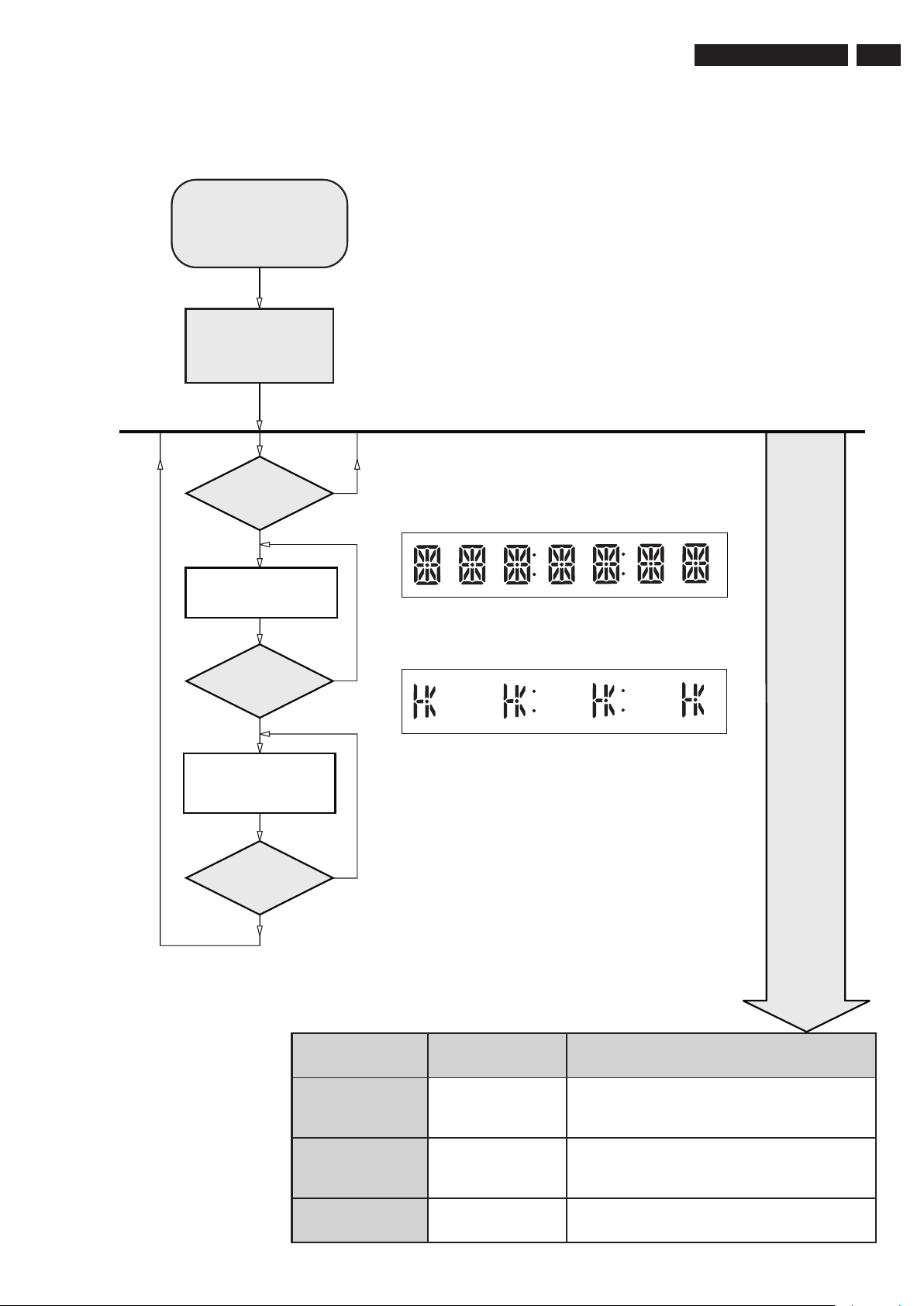
PROGRAMA DE TESTE DE SERVIÇO
Para inciar o programa de
teste segure os botões
e pressione o botão
> & SOURCE
STANDBY*
* A alimentação deve permanecer ligada.
Segure até que o display apareça - ignore os últimos ajustes informados no display.
LX3600D
21
Display mostra a
versão da ROM
"S-Vyy"
MENU PRINCIPAL
TESTE DO
DISPLAY
II
botão pressionado?
S
Display mostra Figura 1
II
botão pressionado?
S
S refere-se ao Modo de Serviço
V refere-se à versão
yy refere-se a versão do software do microprocessador
(contando de 01 a 99)
N
Figura 1
N
Figura 2
Display mostra Figura 2
botão pressionado?
S
TESTE
TEST
ROTARY
ENCODER TEST
LEAVE SERVICE
TEST PROGRAM
N
Vários
outros Testes
Ativado com
)EEPROM FORMAT
SOURCE / VOLUME
botão
Desconecte o
cabo de força
Ação
Carrega o padrão de dados. O Display mostra "NEW" por 1 seg.
Atenção!
todos os dados dos clientes serão perdidos!!
Display mostra o valor por 2 segundos.
Valores incrementa ou decrementa em passos de 1 até
0 (Min.) ou 40 (Max.).
Page 22
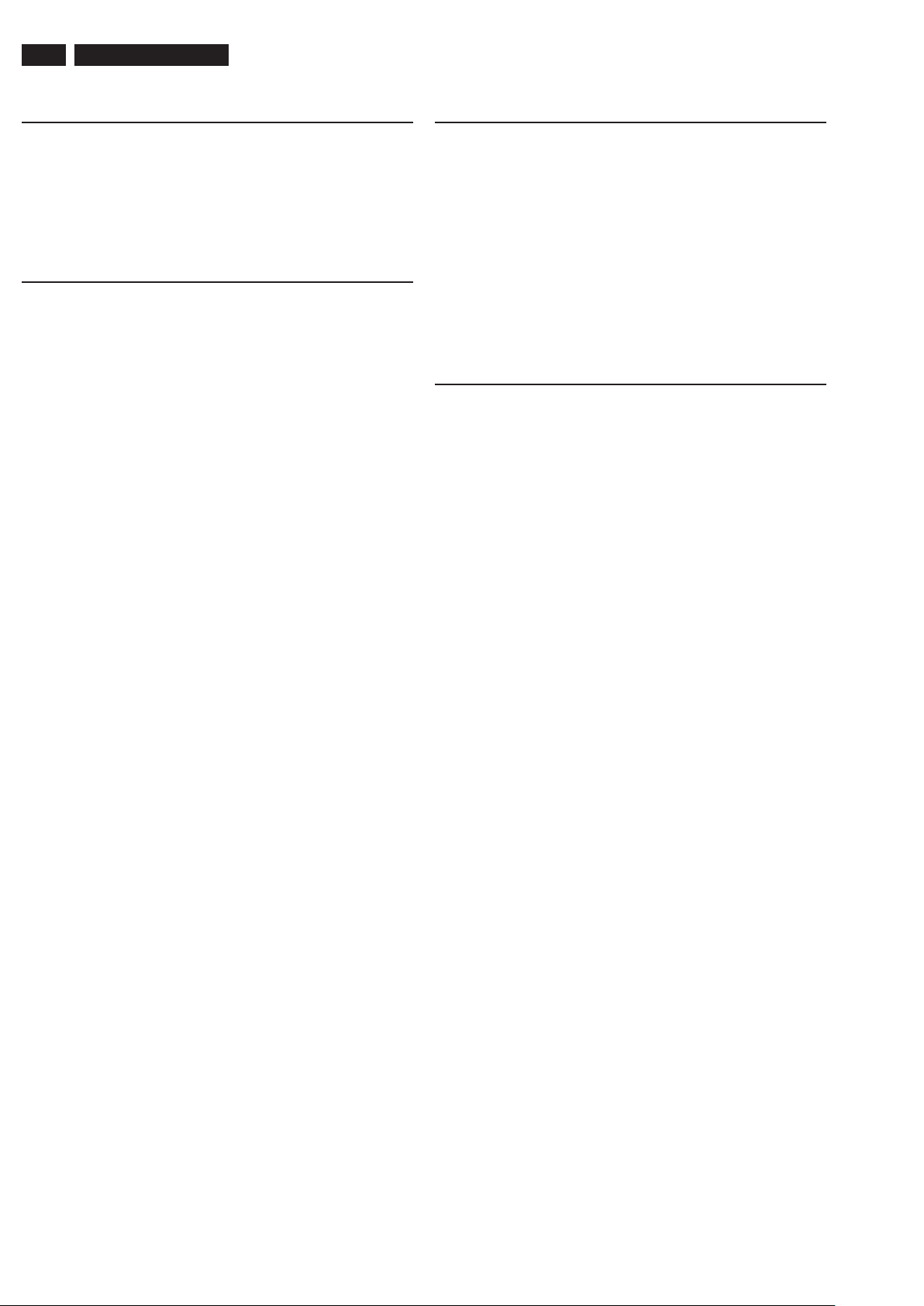
22 LX3600D
Procedimento para trocar a Grade de sintomia
Durante o modo standby, segure as teclas SOURCE e PLAY e
pressione a tecla STANDBY.
O display mostrará o novo "tuner grid" (grade de sintonia)
"GRID 9" ou "GRID 10".
Nota: Repetindo o mesmo processo, retornará ao ajuste
anterior do "tuner grid".
Reprogramação da matriz de versão do DVD *
Após reparar o painel mono AV, os ajustes de usuário e o código de região podem se perder.
A reprogramação irá restabelecer o ajuste de fábrica ao
produto, com os ajustes padrões e com o código da região permitido.
Para reprogramar faça como a seguir:
1) Coloque o aparelho no modo Stop com a bandeja aberta
2) Pressione os botões seguidamente no controle remoto:
para LX3600D/17 : <9><9><9> <9><AUDIO> <8>
para LX3600D/22 : <9><9><9> <9><AUDIO> <1>
para LX3600D/25 : <9><9><9> <9><AUDIO> <1>
para LX3600D/69 : <9><9><9> <9><AUDIO> <3>
para LX3600D/75 : <9><9><9> <9><AUDIO> <4>
para LX3600D/78 : <9><9><9> <9><AUDIO> <6>
para LX3600D/93 : <9><9><9> <9><AUDIO> <2>
para LX3600 India : <9><9><9> <9><AUDIO> <5>
para LX3600 Brasil : <9><9><9> <9><AUDIO> <7>
para MRD260/22 : <9><9><9> <9><AUDIO> <1>
Procedimento para verifi car a versão do software
1) Ligue o aparelho com a bandeja aberta e no modo DVD.
2) Pressione o botão OSD no controle remoto.
3) A tela do TV mostrará:
SERVO: nnnnnnnn REG:r
MMMMMMM-yymmdd-Vxx SSS
onde: nnnnnnnn = número da versão do servo
r = número da região
MMMMMM= LX3600D ou MRD260
yymmdd = formato de dia, mê e ano
xx = número da versão
SSS = versão corrente ex. /00 ou/05 e etc.
Procedimento para atualização de software
1) Ligue o aparelho com a bandeja aberta e no modo DVD.
2) Coloque o CD-ROM de atualização na bandeja e feche-a.
3) Siga os passos do display:
-LOAD (depois de ler o disco, a bandeja abrirá para
remoção do disco).
-ERASE 0 -> ERASE F.............-> ERASE O
-WRITE F .....-> WRITE 0
-UPG END (somente por pouco tempo, ERROR será
mostrado se não houver êxito).
-DISC
-LOAD (a bandeja fechará indicando que a atualização está
completa).
4) Desligue o aparelho e desconecte o cabo de força.
5) O processo inteiro será de aproximadamente 5 minutos.
*Nota: A aplicavel para versões de software a partir da
versão 27. Para versões anteriores o aparelho
deve ser atualizado antes da matriz de versão
poder ser aplicada.
Page 23

INSTRUÇÕES DE DESMONTAGEM
Desmontagem do Painel Frontal
23LX3600D
A
1) Abra a Bandeja e remova-a (pos 5+7) como mostra a fi gura 1.
Nota: A Bandeja pode ser aberta manualmente inserindo uma
pequena chave de fenda ( aproximadamente 9mm) e empurrá-
la, como mostra a fi gura 2.
Figura 1
Desmontagem do Módulo Tuner, Mecanismo de Carregamento e Painel Mono AV
1) Solte os 2 parafusos A e remova o Módulo Tuner (pos 1216) com mostra
a fi gura 3.
2) Com a tampa da bandeja (pos 5+7) já removida, solte os 4 parafusos D e
remova o Mecanismo de Carregamento (pos 1210) como mostra a fi gura
4.
2) Solte os 5 parafusos para desmontar a Tampa Superior (pos 252).
- os 2 parafusos laterais.
- os 3 parafusos na parte traseira do Painel (pos 251).
3) Destrave as 4 travas C2 (2 laterais e 2 inferiores) e deslize o
Painel Frontal (pos 101) como mostra a fi gura 4.
Empurre nesta
direção
Figura 2
B
C
Figura 3
G
F
3) Solte os 4 parafusos C na traseira e os 2 parafusos G (veja fi guras 3 e 4)
para remover o painel Mono Av (pos 1212).
Desmontagem do PSU, Conector Alto-Falante e Painéis Amplifi cadores
1) Solte os 4 parafusos E e a trava C1 para remover o painel PSU (pos 1215) como
mostra a fi gura 4.
2) Solte os 2 parafusos B para remover o painel Conector Alto-Falante (pos 1211) como
mostra a fi gura 3.
3) Solte os 4 parafusos F para remover o painel Amplifi cador (pos 1214) como mostra a
fi gura 4.
C2
D
Figura 4
E
E
C1
C2
Page 24

24
LX3600D
Posição de Serviço
Painel Mono AV
Painel Amplifi cador
Folha espessa para isolamento
Folha espessa para isolamento
Painel Conector Alto-Falante
Folha espessa para isolamento
Page 25

DIAGRAMA EM BLOCOS
25LX3600D
TDA8920
TUNER
(TM 08)
74HC4052
L/R
POWER AMP
TDA8920
SURROUND
POWER AMP
1/2xTDA8920
1/2XTDA8920
LX3600D/22 Block Diagram ....37121 dd wk334.5
Page 26

26
LX3600D
DIAGRAMA DE LIGAÇÕES
FE
1
EH 5P
340mm
3139 110 38821
1
1
EH 10P
140mm
10
1
5
EH 11P
120mm
3139 111 01751
11
24
PH 9P
120mm
3139 110 28081
FFC, 0.5mm pitch
24p
1
1
BD
8P
480mm
3139 110 35391
AD 4P
280mm
3139 110 34581
1
1
EH
100mm
9P
1
EH
8p 100mm
1
EH
8p 100mm
1
1
140mm
10P
1
1
1
10P
AD
AD
140mm
1
1
1
220mm
1p
24
1
1
1
1
FFC BD 11p
100mm
3139 110 35910
1
LX3600D/22 Set Wiring ...37110 dd wk334.5
Page 27

PAINEL PSU
(Somente para informação)
Não é recomendado reparar componentes deste painel, deve-se
trocar o painel quando estiver com defeito.
Portanto, não há lista de materiais para este módulo.
27LX3600D
ANOTAÇÕES:
Page 28

28
LX3600D
ESQUEMA ELÉTRICO PSU1- versão Seletor de Tensão (somente para informação)
A
B
C
D
E
F
G
H
B2P-VA-BF
I
654321
7
1312111098
AMP
F101
VALUE
2
1
1100
F104
F103
5100
90Mhz 700R
5101
90Mhz 700R
2100
I131
220n
3100
I130
1101
F102
B57236
7153
BC547B
3153
2K2
t
22u
I129
470p
2101
F105
V
3101
SIOV-S14K300S11M5
F107
2117
33n
I101
Vaux
2153
7119
TCET1102
I128
F106
2112
2108
2.33V
2168
330u
330u
F110
F111
10
15
I126
2165
470n
+VB
F109
3103
680K
F120
3107
680K
MECHPART
0207
FVDD8
GH
SH
GL
PGND
SD
2169
150n
180p
2167
I132
3164
I109
470n
F115
33K
3178
2160
3162
10R
2170
I121
220K
470n
3165
10K
470n
6154
7
6
4
+
3160
10R
3163
2171
BAS316
7121
STP6NK60ZFP
I106
3161
470K
7122
STP6NK60ZFP
I107
470K
I120
2163
470n
3179
100K
Vaux
6160
BAS316
10n
I116
6161
6126
BAV21
21612162
2164
10n
BAS316
6105 6106
1N4006
3105
2106
220n
6102
PDZ-13B
NC
I+ 2
F213
BC847B
F214
7120
5
9
1I-
3204
2K2
7202
680K
F108
VDD
11
SUPPLY
GM
ERROR
AMPLIFIER
1N4006
F119
F112
TEA1610
BOOTSTRAP DIODE
3V
3
14
VCO
IRS
I108
+12V
3171
3203
1K0
15K
I134
HF2430
12
43
5103
6101
I102 I103
PDZ-13B
10u
2103
SGND
I136
3127
100K
I137
3128
100K
I127
DD
2K2
3154
1N4006
61086107
1102
2
5
SDKG
I111
6128
PG106R
LEVEL
SHIFTER DRIVER
LOGIC
+
0.6V
16
VREF
I119
3170
3169
36K
I125
2166
220n
Inv_stby
1N4006
+2
12
IFS
1
3
4
6
I135
F113
F121
I110
HIGH SIDE
LOW SIDE
DRIVER
OSCILLATOR
13
CF
3K9
2105
I122
2K7
3177
470n
3102
330p
330p
7154
BC847B
3176
2114
I104
I117
3166
22R
1n0
39R
2115 2113
100R
I105
A
2140
22n
22n
5140
CT283D3
1
1n
AMP
6200
16
15
F222
STPS8H100FP
2202
I201
3m3
5200
10u
F206 F207F205
F208
+VCC
B
C
2
3
4
14
13
F224
F225
D
AMP
E
3m3
2203
F
6201
0200
STPS8H100FP
I202
MECHPART
5201
10u
F211
F210F209
F212
-VCC
G
AMP
I124I123
5
0206
HOLE
0207
HOLE
H
2143
F203
F204
33n
7
6
F218
F219
I
AMP
6153
J
PDZ-13B
10n
2154
J
Cheetah 10 Doubler - WR HB Converter 3122 427 23770 dd 2003-08-21
7
Page 29

ESQUEMA ELÉTRICO PSU 2- versão Seletor de Tensão (somente para informação)
29LX3600D
A
B
C
D
E
G
H
A
F276
F277
F272
F273
F274
AMP
STBY
1312111098
1
2
A
3
4
5
0201
EH-B
6
7
B
8
9
10
11
D
0202
EH-B
1
2
3
4
5
D
0203
EH-B
C
D
E
1
2
3
4
5
6
F
7
8
9
10
G
H
I
654321
2190
1n
D
DEMAG
I161
3131
22K
I159
2130
HV
I169
5130
I157
6135
I153
I158
I160
1n
2u2
1N4006
7130
TY72011AP2
1
HV
2
NC1
3
DEMAG
4
FB
5
CT
6
OVP
7
NC2
I154
3140
100K
NC5
VCC
DRIVE
ISENSE
GND
NC4
NC3
7140
BC847B
5190
CT282D4
HV
3123
33n
1R
1K5
I166
2
5
9
8
+VB
2125
I150
I152
3106
330R
I156
6125
1N4148
14
I155
13
12
11
10
9
8
100n
2138
2131
3126
33R
6131
BAV21
22u
STP3NK60ZFP
F126
47K
3125
7125
2120
F125
31211R3122
I167
220p
1R
3137
F
2141
3141
I163
22n
2133
6133
I164
6132
I
220n
100K
BAS316
BZX79-C6V2
3133
3132
22K
5K6
I168
3138
Vaux
5K6
2132
BAV21
100n
6130
2136
100p
DEMAG
2135
7190
TCET1102
2139
68p
22n
3135
2K2
3139
I165
4K7
7
F294
F295
2295
D
3293
220R
22n
3295
22R
I268
1
2292
220n
7290
TL431CZ
3
I270
I279
11
12
10
16
17
15
13
14
18
3292
220R
I272
A
D
D
7
I261
I263
Vreg1
3297
2220
470p
6220
BYV27-200
6280
PG106R
2254
180p
6253
SB360
6254
1N4148
6210
PG106R
2241
470p
6240
1N4006
5K1
I251 I252I250
2221
470u
A
I257 I258I256
2280
100u
A
2240
D
BC857B
1m
2250
DD
+12V
2210
F217
D
I269I267
22u
7282
220u
7242
BC857B
7221
BC847B
I259
Vreg1
I275
I271
7220
I253I254
2K2
3201
A
7280
BC337-40
I260
A
7240
BC337-40
D
BC327-25
3282
SI2302DS
8K2
I113
I112
7250
5210
10u
3250
100K
3242
10K
3221
10K
Not_STBY
I265
I264
10K
3251
2252
Not_STBY
Not_STBY
5220
10u
5280
10u
100n
D
BC847B
5251
6u8
5250
6u8
Not_STBY
3252
68K
+12V
7255
3254
F280 F281
22n
2282
A
3259
I266
F215
I280
2K2
2K2
3258
I274
1K5
F220
2222
F223
A
F216
Inv_stby
3255
1K
F221
22n
F231
F230
F250 F251
BC857B
7252
2K7
3253
D
F240
F241
I278
56K
3257
D
F232
+12VA
-12VA
+5VDstby
+5VL
2255
+12VL
-24V
3256
10K
+5VDstby
+5VDstby
Power_down
Power_down
100n
D
F292
+5VL
+12VA
-12VA
STBY
+12V
F270
F271
+12VL
+5VDstby
+VCC
+VCC
+VCC
-VCC
-VCC
-VCC
F293
+5VL
-24V
2
J
D
1
65432 1312111098
3K9
J
1K2
3290 3291
D
Cheetah 10 Doubler - WR FB Converter 3122 427 23770 dd 2003-08-21
7
Page 30

30
LX3600D
PAINEL FRONTAL
CONEXÕES DOS PINOS DO DISPLAY FTD
7G 6G 5G 4G 3G 2G 1G
a
f
j
h
b
k
CONTEÚDO
Confi guração dos Pinos do Display FTD............................. 30
Esquema Elétrico Painel Frontal Standby............................. 31
Layout Painel Frontal Standby.............................................. 31
Esquema Elétrico Painel Frontal Display.............................. 32
Layout Painel Frontal Display.............................. ................. 33
P1
P2
P3
P4
P5
P6
P7
P8
P9
P10
P11
P12
P13
P14
P15
e
7G
a
j , p
h
k
b
m
g
c
e
n
d
s
f
r
-
g
r
(1G-7G)
6G
a
j , p
h
k
b
f
m
g
c
e
r
n
d
-
s
m
s
n
p
c
Col
d
5G
a
j , p
h
k
b
f
m
g
c
e
r
n
d
col
s
4G
a
j , p
h
k
b
f
m
g
c
e
r
n
d
-
s
3G
a
j , p
h
k
b
f
m
g
c
e
r
n
d
col
s
2G
a
j , p
h
k
b
f
m
g
c
e
r
n
d
-
s
1G
a
j , p
h
k
b
f
m
g
c
e
r
n
d
-
s
PINO DO DISPLAY FTD
FUNÇÃO
7
1
1
8
6
5
4
3
2
1
P
P
P
P
P
N
F
F
P
2
1
4
5
3
2
1
1
9
P
6
1
0
P
7
1
1
2
3
4
P
P
P
P
8
9
10
12
11
1
1
1
1
1
8
9
7
5
6
N
P
P
P
P
15
C
14
13
2
2
2
2
2
2
3
3
2
2
2
2
2
4
6
7
0
1
3
N
N
N
C
C
6
7
C
G
G
G
8
5
4
3
2
5
G
G
G
G
3
9
0
1
2
1
F
N
F
P
2
2
Page 31

31LX3600D
PAINEL FRONTAL STANDBY - ESQUEMA ELÉTRICO
1201 A1
1202 B2
2201 B2
3201 A2
3202 A2
3203 B2
6201 A2
6202 B2
7201 A2
12
+5VDSTBY
A
POWER_ON
STB_SW
FE-BT-VK-N
1201
4
3
2
1
7201
BC847B
3202
4K7
D
D
10K
3203
1K0
6201
D
PAINEL FRONTAL STANDBY - LAYOUT COMPONENTES E COBRE
3201
A
B
B
10n
1202
6202
2201
BZX79-C5V6
D
D
STANDBY
D
12
8239 210 9630 pt3 dd wk0325
8239 210 9630 pt3 dd wk0325
Page 32

32
LX3600D
PAINEL FRONTAL DISPLAY - ESQUEMA ELÉTRICO
A
B
C
D
E
F
1100 A5
1101 D1
1102 B1
1103 E5
1104 E4
1105 E4
EH-B
FROM 0202 OF PSU
8
7
6
5
4
3
2
MPEG BOARD
TO/FROM 1149 OF
1
1106 E4
1107 E4
1108 E5
1102
1
2
3
4
5
2120
1101
FE-BT-VK-N
7101
TSOP4836ZC1
1111 D2
1112 A9
2100 C2
2101 C2
2102 C3
2103 E1
2104 F2
2105 F2
2106 C5
2107 C9
2108 C9
2109 E8
2110 E9
2111 F7
2112 F8
2113 F9
2114 F6
2115 B2
2116 B2
2117 A3
2118 E7
2119 C2
2120 C1
2121 C1
2122 C3
2123 C3
3100 B3
3101 E1
3102 F2
3103 F2
3104 D3
3105 D4
3106 D3
3107 C4
3108 C4
3109 C4
3110 B4
3111 F4
3112 F4
3113 F5
3115 B5
3116 D9
3117 E8
3118 E9
3119 F7
3120 F7
3121 E9
3122 F9
3123 F9
3125 C2
3126 C2
3127 B8
4101 C2
4102 C2
6100 C2
6101 F1
6105 E6
6106 F6
6108 F4
6109 F4
6110 F5
6112 C9
7100 B6
7101 E1
7102 F8
7103 F8
7104 F9
123456789
1100
HNV-07SS54T
DISPLAY BOARD
VS
OUT
GND
1u0
2121
1u0
1KHZ
2103
+12VL
-24V
GND_M
2n2
3101
6101
*
2119
1K0
3102
10K
PDZ-5.6B
470n
2115
*
6100
*
4101
4102
1111
EVEMC
4
2104
25V47u
2116
2100
PDZ-5.6B
1
A
C
5
100n
2105
2117
22n
GND_M
3107
VGL+1
3110
47K
+5VL
5K6
5K6
3108
110 4
4K7
3112
6109
+5VL
100n
3100
+5VDSTBY
3125
10K
3126
10K
3103
100R
2101
4R7
100n
2102
100n
2122
+5VDSTBY
100n
2123
+5VL
100n
3104
1K0
3106
820R
25V47u
3
B
2
4u7
+5VL
3105
1K0
110 5
1106 1107
6108
4K7
3111
BZX79-C5V6
5K6
3109
BZX79-C5V6
3115
10R
2106
*
1103
110 8
1
P(1)
P(2)
P(3)
P(4)
P(5)
P(6)
P(9)
P(10)
P(11)
P(12)
P(13)
P(7)
P(8)
P(14)
P(15)
+5V
7100
1n
4V8
3V3
NW6312
1 33
2
3
4
5
6
7
8
9
3V3
43
42 3637
0V
11
0V
15
14
13 16 19 20
12 17 22
0V
+5VL
6105
1N4148
6106
1N4148
4K7
6110
3113
BZX79-C5V6
P(1)
P(1)
P(2)
P(2)
P(3)
2114
+5VL
P(4)
50V 100u
18
P(5)
VGL+1
2111
*
G(7)
G(1)
22u50V
2526 27 28 29 31 32456789101112131415161718192 2021222324
G(6)
3119
330R
G(5)
G(2)
P(6)
G(4)
G(3)
G(2)
G(3)
3539
21
P(7)
2118
-V_FIL
3127
G(1)
G(4)
3438404144
P(8)
50V1u0
3120
470R
32
31
30
29
28
27
26
25
2410
23
VGL-1
10R
G(5)
G(6)
G(7)
P(15)
P(14)
P(13)
-24V
P(12)
P(11)
P(10)
P(9)
2112
100u 50V
VGL-1
7102
BC817-25
7103
BC857B
+12VL
2109
3117
330R
33n
2110
BC847B
-24V
6112
3116
7104
RT-01T
BZX79-C6V2
10K
100u 25V
3118
330R
1112
2107
1
-24V
47u35V
2108
100n
-V_FIL
+5VL
4K7
3121
1KHZ
22p
4K7
3122
2113
10K
3123
A
B
C
D
E
F
123456
*
789
Page 33

PAINEL FRONTAL DISPLAY - LAYOUT COMPONENTES E COBRE
This assemby drawing shows a summary of all possible versions. For components used in a specific version see schematic and respective parts list.
33LX3600D
This assemby drawing shows a summary of all possible versions. For components used in a specific version see schematic and respective parts list.
PART A
8239 210 9625 pt3 dd wk0325
PART B
8239 210 9625 pt3 dd wk0325
Page 34

34
PAINEL FRONTAL DISPLAY - LAYOUT COBRE parte A
LX3600D
This assemby drawing shows a summary of all possible versions. For components used i
PART A
Page 35

PAINEL FRONTAL DISPLAY - LAYOUT COBRE parte B
s used in a specific version see schematic and respective parts list.
35LX3600D
PART B
8239 210 9625 pt3 dd wk0325
Page 36

36
LX3600D
Diagrama em Blocos Interno CS5333
VL
VA
RST
1
5
16
PAINEL AV
CONTEÚDO
Diagrama em Blocos CS5333 & M29W160ET..................................36
Esquema Elétrico Reset, Fonte, Line-out & Muting.......................37
Esquema Elétrico Servo & Front-end..............................................38
Esquema Elétrico Decodifi cador MPEG...........................................39
Esquema Elétrico Flash, Dram, DAC & Pré-amplifi cador............. 40
Esquema Elétrico Scart & Saída de Vídeo....................................41
Esquema Elétrico DAC & Pré-amplifi cador.....................................42
Esquema Elétrico Entradas & Seleção de Fontes........................43
Esquema Elétrico Muting (6-Canais) & Saída de Vídeo..............44
Layout........................................................................................45
TST
+
LP Filter
-
DAC
+
LP Filter
-
DAC
10
6
15
VQGND
+
-
Comparator
+
-
Comparator
2
11 1 2
FILT+MCLK
AINL
AINR
14
S/H
13
S/H
Diagrama em Blocos Interno M29W160ET
Logic Diagram
V
CC
20
A0-A19
W
G
RP
BYTE
Pin Connection
E
M29W160ET
M29W160EB
V
SS
Digital Decimation
Filter
Digital Decimation
Filter
REF_GND
15
DQ0-DQ14
DQ15A-1
RB
HPF
4
SDATA
7
LRCK
3
SCLK
HPF
DIV
Serial Port
8
9
DIF
Signal Name
A0-A19 Address Inputs
DQ0-DQ7 Data Inputs/Ou tputs
DQ8-DQ14 Data Inputs/Outputs
DQ15A-1 Data Input/Output or Address Input
E Chip Enable
G Output Enable
W Write Enable
RP Reset/Block Temporar y Unprotect
RB Ready/Busy Output
BYTE Byte/Word Org anization Select
V
CC
V
SS
NC Not Connected Internally
Supply Voltage
Ground
A16
48
A15
BYTE
V
A14
A13
SS
DQ15A-1
A12
DQ7
A11
A10 DQ14
DQ6
A9
DQ13
A8
DQ5
A19
DQ12
W
NC
DQ11
DQ3
DQ10
VCCDQ4
36
37
M29W160ET
12113
RB
RP
NC
NC
DQ2
A18
DQ9
A17
DQ1
A7
DQ8
A6
DQ0
A5
G
A4
V
A3
SS
E
A2
A0
24 25
A1
Page 37

ESQUEMA ELÉTRICO - RESET, FONTE DE ALIMENTAÇÃO, LINE-OUT & MUTING
37LX3600D
A
B
C
D
E
123456789
A
B
+5VL
3K3 3602
BAS316
6603
BC857B
7616
2779
GND
22K
100u 10V
+12V
GND
3606
3605
2778
DV33
10V100u
3609
6602
BAS316
DV33
BC857B
7618
BAS316
6614
BAS316
6615
BAS316
6601
BAS316
6620
MUTE_SUB
A_MUTE
C
1u
MUTE_TV
MUTE1
D5V
100u 25V
2800
6622
BAS316
6623
BAS316
2605
100n
1K0
3603
7601
LD1117DT33
OUTIN
COM
1K0
3610
2601
BC857B
7617
BAS316
6621
2606
100n
3607
220K
3604
100K
3595
100K
GND_A
2783
220u 16V
-12V
D
GND
DV33
E
2513 H6
2601 C6
2603 F2
2605 E5
2606 E7
2607 G2
2608 F7
2609 H2
2778 B5
2779 B5
2781 F3
2782 G8
2783 E7
2784 G3
2785 F7
2786 H3
2800 E4
2802 F2
3530 G7
3533 G7
3595 D7
3602 B4
3603 D5
3604 D7
3605 B5
3606 A5
3607 C7
3609 A5
3610 C6
3611 G9
5602 F6
5603 G2
5604 G2
6601 B6
6602 B5
6603 B4
6604 E6
6605 G8
6614 B6
6615 B6
6620 C6
6621 D6
6622 C5
6623 D5
7501 G6
7502 G7
7601 E5
7616 C4
7617 D6
7618 B6
T401 G3
T402 F3
TP23 G3
G
H
2608
100n
3530
10K
GND
GND
2785
V25
16V220u
F
DV33
DV33
3533
10K
7502
BC847B
6605
BAS316
2782
10u 50V
3611
10K
URST
G
H
GND
GND
LX3600D Mono AV 3139 113 3522 pt 1 Circuit 1 dd wk334
GND
+5VL
26032802
100n
F
100n
GND
2781
220u 10V
5603
2607
100n
GND
2784
16V220u
5604
2609
100n
GND
2786
220u 10V
+5VL
RVCC
D5V
AVC C
5602
7501
NCP303LSN30
2
INP
4
NC
CD
2513
100n
OUTP
RESET
GND
53
GND
6604
S1D
DV33
1
123456789
Page 38

38
LX3600D
ESQUEMA ELÉTRICO - FRONT-END & SERVO
A
B
C
D
E
F
G
H
I
1609
26
GND
24FLZ-SM1-TB
12345678910111213
ENDM
IOA
52
IOA53IOB
7602
TPI
115
F
100n
STBY
3621
10K
GND
100n
121
AGC2
122
AGC3
IO2
IO0
LDO1
LDO1
39
41
GND
VFO13
UDGATE40HDGATE
VDD
AGNDX5
AGNDX4
AGNDX3
DPFO
DPFN
GNDP
HTRC
TRLP
TRLPA
CRTPLP
CRTP
HRFRP
LRFRP
DEFECT
VDDP
TEO
CSO
LVL
FEO
V20
VREFO
V2REFO
AVDD T
TM4
AGNDT
TM3
TM2
TM1
AGNDO
RFON
RFOP
AVDD O
AGNDX2
AGNDX1
WVDD
WOBSO
LDO2
RFSUBO
WGND
126
127
128
LDO2
42
IO143IO244IO345IO446IO5
MDI2
MDI1
123
124
125
MDI1
RFVCC
38
GND
37
36
35
34
33
32
31
30
29
28
27
GND
26
25
24
23
22
21
20
19
18
17
16
15
14
13
RVCCIN
12
11
10
9
8
7
6
5
4
RVCCIN
3
GND
2
1
47u
2788
GND
2616
BDO
2621 100n
TEO
CSO
RFL
FEO
2630
2641
100n
2620
390p
2612
100n
HTRC
RFRP
100n
RFON
RFOP
3622
3623
3624
2631
GND
27p
GND
V2P8
GND
RVCCIN
100n
2635
2618
2619
2632
GND
GND
HSYNC#
GND
27K3625
2617
15n
10p
3626
100K
82p
2622
33n
470p
V20
V1P4
2633
2628
100n
47u 25V
RVCCIN
100n
100n
GND
LIMIT
TRIN
TROUT
50
TNI
116
117
E
GND
RVCCINRVCCIN
IO851IO9
SGND
47
48
IO649IO7
WAGND
AGC1
WAVDD
118
119
120
15n
2642
2645
GND
GNDGND
LX3600D Mono AV 3139 113 3522 pt 1 Circuit 2 dd wk334
2773
100n
AVCC
2771
100n
1R0
3633
3632
2613
GND
5609
1u8
1R0
1R0
GND
25
24
23
22
21
20
19
18
17
16
15
14
13
12
11
10
9
8
7
6
5
4
3
2
1
GND
2790
GND
2772
+5VL
100u
MDI1
5608
F
B
A
RFO
IOA
D
C
2652
100n
3634
SL-
SL+
GND
3631
1R0
SP+
SP-
100n
100u 10V
7630
7603
BA5954FP
20 VNFTK
16 VOTK-
15 VOTK+
VNFFC7
13 VOFC-
14 VOFC+
VOSL-11
VOSL+
18 VOLD-
17 VOLD+
GND
3733
100K
7632
BC847B
7621
2SB1132
3679
22R
3630
10R
TRACKING
DRIVER
FOCUS
DRIVER
SLED
DRIVER
LOADING
DRIVER
MT
30
2651
100n
3646
10K
3647
10K
29
3617
GND
7631
LOAD-
LOAD+
10K
PVCC2
PGND
GND
2634
16V 47u
21
3616
GND
3734
10K
3735
10K
3736
100K
+5VL
9
PVCC1
-
+
101922
GND
10K
LDO1
LDO_AVCC
2648
2774
100n
8
VCC
+
-
+
-
PREGND
TRCLOSE
100u25V
STBY
TROPEN
GND
-
+
-
+
+
-
-
+
AVCC
IOA
5607
1u8
VINTK
CFC1
CFC2 3
VINSL- 5
STBY
7620
2SB1132
3678
22R
3629
10R
26
27BIAS
25CTK1
24CTK2
1VINFC
2
4VINSL+
6VOSL12
23VINLD
28
AVCC
DV33
+5VL
2625
25V
2775
100n
2643 150p
3639
3635
10K
SPSP+
SLSL+
TRIN
TROUT
LOAD+
LOAD-
SCLK
SCLK
SD
2610
55
25V
47u
100n
112
XCK16M
CDFOP
3620
10K
GND
TRCLOSE
54
VDDS
MT1336
CDFON
SVDD
114
113
2647
3642
750K
RFVCC
LDO_AVCC
RVCCIN
V1P4
RFO
ADIN
OP-
OP+
RVCCIN
2787
25V100u
2614
100n
2615
100n
ADIN
OP-
OP+
GND
GND
2624
470p
2627 100n
GND
2803 120p
GND
2638 1u0
D
A
B
C
2640 1u0
1u02639
1u02637
C
B
A
D
GND
2611
100n
63
64
65
AGNDF
AVDDP
MC
103
104SA105SB106
AGNDX6
MD
66
VCON
67
AVDD F
68
AGNDX7
69
AVDDM
70
COSPHI
71
HALLCOS
72
REFCOS
73
AGNDM
74
HALLSIN
75
REFSIN
76
SINPHI
77
SWO
78
SW2
79
SW1
80
MOP
81
MON
82
AGNDX8
83
AGNDX9
84
CEQN
85
CEQP
86
RFGCI
87
RFGCU
88
100n2626
1u02636
89
90
91
92
93
94
95
96
97
98
99
100
101
102
RFGC
OSP
OSN
CDD
CDC
CDB
CDA
DVDRFIN
DVDRFIP
MDOB0
MOVALB
MOSTRTB
MOCLKB
MDIB7
MDIB6
62
AGNDP
PWMOUT2
61
DPDMUTE
URST
60
RST
AGND
107IR108
GND
59
3637
SDATA
SDEN
57
58
56
SDEN
GNDS
SDATA
AVDD
SC
109
110
111
15K
2646
2789
100n
3612
3613
5605
3615
3614
RVCC
5606
3618
3619
LDO2
47u
LDO_AVCC
GND
TRSO
V1P4
20K3638
FOSO
150p2644
20K
V1P4
FMSO
3643
330K
3645
3636
20K
STBY
DMSO
2649
GND
100n
750K3640
3644
330K
1R0
GND
1712
9
8
7
6
5
4
3
2
1
B9B-PH-K
2623
2629
GND
25V
47u
G
H
1609 A1
1712 I5
2610 A9
2611 A8
2612 A12
2613 A2
2614 B7
2615 B7
2616 C12
2617 C13
2618 C13
A
2619 D13
2620 D12
2621 D12
2622 D13
2623 D13
2624 D7
2625 B4
2626 E7
2627 E7
2628 E13
2629 E13
B
2630 E12
2631 E12
2632 E13
2633 E13
2634 B3
2635 G13
2636 F7
2637 G6
2638 F6
2639 G6
2640 G6
2641 G12
C
2642 H10
2643 E4
2644 E4
2645 H10
2646 H9
2647 H9
2648 C3
2649 H5
2651 H2
2652 I1
2771 A2
2772 B1
D
2773 C1
2774 C3
2775 D4
2787 B7
2788 G12
2789 H9
2790 I1
2803 F6
3612 A5
3613 A5
3614 A5
E
3615 A5
3616 I3
3617 I3
3618 B5
3619 B5
3620 A9
3621 A10
3622 B13
3623 B13
3624 B13
3625 C13
3626 C13
F
3629 C4
3630 C2
3631 D1
3632 D2
3633 E2
3634 E1
3635 F4
3636 F5
3637 H8
3638 E4
3639 E4
3640 H5
3642 H6
3643 H5
3644 H5
3645 I5
3646 H2
3647 I2
3678 C4
3679 C2
3733 A2
3734 A3
3735 A3
3736 A3
5605 A5
5606 A5
5607 B4
5608 B1
5609 B2
7602 D9
7603 D2
7620 B4
7621 B2
7630 A2
7631 A3
I
7632 A3
7604 I2
12345678910111213
Page 39

ESQUEMA ELÉTRICO DECODIFICADOR MPEG
39LX3600D
12345678910111213
DV33
VCC
1A
2A
3A
4A
5A
6A13 6Y
GND
3651
5701
27MHz
3695
4K7
3657
1K0
7500
OUTIN
COM
1
GND
V25
2694
100n100n
GND
27012700
100n
GND
2653
14
100n
GND
3652
33R
12
7
GND
100K
2658
10p
SCL
SDA
4579
5610
2512
50V22u
26972696
2695
100n 100n
100n
2704
2702
2720
100n
100n
100n
DV33
DACV33A
2519
100n
XTAL1
3529
VRST
PCM_LTRT
PCM_CLFE
PCM_LSRS
PCM_LR
ASPDIF
4576
4562
4563
4564
4565
4566
4567
4568
4572
4573
4574
GND
3671
4R7
4569
4570
4575
DV33
1 1Y 2
7605
3 2Y 4
5 3Y 6
9 4Y 8
11 5Y 10
2657
10p
GND GND
AMDAT
PCM_WCLK
3666
1K0
GND
D5V
DV33
3656
1K0
LD1117DT33
32
2511
100n
2692
2693
100n
DV33
26992698
100n100n
GND
3540
10K
3542
10K
D5V
GND
DV33
XTALO
DV33
MUTE_TV
MUTE_LR_SUB
MUTE_SUR
3543
10K
D5V
3541
10K
74HCU04D
3653
1R
D5V
D5V
GND
3709
10K
MUTE_C
D5V
MUTE_LO
2691
100n
100n
1u0
2661
100n
2662
GND
100n2675
560R
3660
DACV33A
2674
100n
GND
4577
MCLK
4578
33R
PCM_CLK
GND
33R
AMP_ON
33R
TU_DI
33R
TU_CE
33R
33R
33R
33R
4571
V25
TU_SD
STB_SW
VOL_A
VOL_B
33R
TU_CLK
33R
TU_DO_ST
3510
33R
DV33
33R
FREQ_HOP
33R
SCART0
33R
SCART1
33R
MA3
MA2
MA1
MA0
V25
MA10
BA1
DQM0
DQM1
MA4
GND
MA5
MA6
DV33
MA7
5613
2655
V2P8 V1P4 RFZC
47u 25V
2654 100n
GND
DV33
210
211
212
213
RFIN
214
RFDTSLVN
PRD#
RFDTSLVP
59
PWR#
+5VL
ADCVDD3
60
VSTB
PCE#
PWMVREF
PWM2VREF
UP1_261UP1_362UP1_4
DVSS
GND
10K3534
10K
209
3739
2687
1u0
GND
1
2
3
4
5
6
7
8
9
10
11
12
13
14
15
16
17
18
19
20
21
22
23
24
25
26
27
28
29
30
31
32
33
34
35
36
37
38
39
40
41
42
43
44
45
46
47
48
49
50
51
52
53
54
2664
2665
1n0
IREF
PLLVSS
LPIOP
LPION
LPFON
LPFIP
LPFIN
LPFOP
JITFO
JITFN
PLLVDD3
FOO
TRO
TROPENPWN
PWMOUT1
PWMOUT2
DVDD2
DMO
FMO
DVSS
FG
HIGHA0
HIGHA1
HIGHA2
HIGHA3
HIGHA4
HIGHA5
DVSS
HIGHA6
HIGHA7
AD7
AD6
AD5
AD4
DVDD3
AD3
AD2
AD1
AD0
IOA0
IOA1
DVDD2
IOA2
IOA3
IOA4
IOA5
IOA6
IOA7
A16
A17
IOA18
IOA19
IOA20
APLLVSS
2660
1n0
25V47u
100n2659
215
216
RFIP
APLLVDD355ALE56IOOE#57IOWR#58IOCS#
DV33
5625
FOSO
TRSO
TROPEN
3658 4R7
2791
47u 25V
GND
A
B
C
PWMOUT2
DMSO
FMSO
1u02668
100n2667
2666 1n0
2671 10n
10n2672
2673
10n
2676 100p
3662
3663
V25
3665
3667
10n2669
18K
RFON
RFOP
3659
8K2
10n2670
750K3661
20K
3664
10K
15K
D
GND
A8
15n
330p2681
330p
100n2677
V1P4
E
F
1604
PH-B
4
3
2
1
GND
G
H
GND
I
DV33
2678
DV33
DV33
RXD
TXD
5626
A9
2679 330p
2680
A10
A11
A12
A13
A14
GND
A15
AD7
AD6
AD5
AD4
AD3
AD2
AD1
AD0
A0
A1
V25
A2
A3
A4
A5
A6
A7
A16
A17
A18
A19
A20
GND
3669
4R7
HRFZC
208
RFRP_AC
63
TEO
RFRPC
RFRP
RFL
FEO
1n0 2663
205
206
207
FEI
RFLEVEL
RFRP_DC
UP1_565UP1_666DVDD367UP1_7
64
SCL
DV33
VSTB
VSDA
204
CSO
CSO
SDA
3655
18K
202
203
TEI
UP3_069UP3_1
68
ASTB
201
TEZISLV
70
1KHZ
3650
1R
3649
100K
100n2656
3648
BDO
GND
ADIN
SCLK
199
200
197
198
BDO
ADIN
RFSUBI
INT0#71IR72DVDD273UP3_474UP3_5
SLCK
ADCVSS
IR
V25
TXD
RXD
196
75
SDEN
SDEN
UWR#
195
76
RFRPC
SDATA
SDATA
URD#
GND
HTRC
194
77
193
WOBSI
DVSS78RD7
DQ7
DV33
192
DVDD3
UDGATE
MT1379
RD6
79
DQ6
GND
190
191
189
VFO13
IDGATE
7606
RD580RD481DVDD2
82
DQ4
DQ5
DV33
XTALO
URST
XTAL1
186
187
188
PRST
DVSS
XTALI
XTALO
RD3
RD284RD185RD086RWE#87CAS#88RAS#
83
DQ1
DQ2
DQ3
V25
185
DVDD3
DQ0
4551
B0
33R
184
WE#
4552
SPBCK
PW_DN
183
SPLRCK
CAS#
V25
33R
182
DVDD2
89
RAS#
GND
4554
4553
180
181
SPDATA
SPMCLK
RCS#
BA091DVSS92RD1593RD14
90
GND
BA0
CS#
4555
179
B1
HSYN
I2S_IN
33R
33R
4556
177
178
176
YUV7
DVSS
94
95
DQ14
DQ15
3737 10K
4558 33R
175
VSYN
BLANK
RD1396RD12
DQ12
DQ13
33R4557
10K3732
Y6
1K0
3740
173
174
ICE
YUV6/R
DVDD398RD1199RD10
97
DQ11
DV33
Y5
172
YUV5/B
DQ10
171
DACVSSA
RD9
100
DQ9
D5V
Y4
170
YUV4/G
RD8
101
DQ8
169
DACVDDA
DVSS
102
GND
NTC1
POWER_ON
Y3
167
168
YUV3/CVBS
CLK
103
104
DCLK
Y2
166
YUV2/Y
DACVSSB
CKE
RA11
105
MA11
DCKE
165
DACVDDB
RA9
106
MA9
Y1
164
YUV1/C
RA8
107
MA8
163
YUV0/CIN
DACVSSC
VREF
DACVDDC
ASDATA4
ASDATA3
ASDATA2
ASDATA1
ASDATA0
SPDIF
MC_DATA
ACLK
DVDD3
ALRCK
ABCK
RD16
RD17
DVSS
RD18
RD19
RD20
RD21 141
VDD2 140
RD22
RD23
DQM2
DQM3
DVSS
RD24
RD25
RD26
RD27
DVDD3
RD28
RD29
RD30
RD31
DVSS
DVDD2
RA10
DQM0
DQM1
DVSS
DVDD3
DMVSS
DMVDD3
108
GND
DACV33A
162
161
FS
160
159
158
157
156
155
154
153
152
151
150
149
148
147
146
145
144
143
142
139
138
137
136
135
134
133
132
131
130
129
128
127
126
125
124
RA3
123
RA2
122
RA1
121
RA0
120
119
118
BA1
117
116
115
114
RA4
113
RA5
112
RA6
111
110
RA7
109
2686
1u0
LX3600D Mono AV 3139 113 3522 pt 1 Circuit 3 dd wk334
1604 G1
2511 F12
2512 G13
2519 I13
2653 A13
2654 A3
2655 A3
2656 A4
2657 B12
2658 B13
2659 A2
2660 A2
A
2661 A11
2662 A11
2663 A3
2664 A2
2665 A2
2666 A1
2667 A1
2668 A1
2669 A1
2670 B1
2671 B1
2672 B1
2673 B1
2674 B11
B
2675 A11
2676 B1
2677 D1
2678 D1
2679 D1
2680 D1
2681 D1
2686 I10
2687 I2
2691 H12
2692 H12
C
2693 H12
2694 H12
2695 H13
2696 H13
2697 H13
2698 I12
2699 I12
2700 I12
2701 I12
2702 I13
2704 I13
2720 I13
D
2791 A1
3510 F11
3529 A10
3534 I3
3540 C11
3541 F11
3542 D11
3543 D11
3648 A5
3649 A5
3650 A5
3651 A12
E
3652 A13
3653 B12
3655 A4
3656 E12
3657 E12
3658 A1
3659 A1
3660 A11
3661 C1
3662 C1
3663 C1
F
3664 C1
3665 D1
3666 C12
3667 D1
3669 I1
3671 I10
3695 C12
3709 E12
3732 A8
3737 A8
3739 I3
3740 A8
G
4551 A7
4552 A7
4553 A7
4554 A7
4555 A7
4556 A8
4557 A8
4558 A8
4562 D10
4563 D10
4564 D10
4565 E10
H
4566 E10
4567 E10
4568 E10
4569 E10
4570 E10
4571 F11
4572 F10
4573 F10
4574 F10
4575 F10
4576 C10
4577 C11
4578 C11
I
4579 F13
5610 F13
5613 I11
5625 A1
5626 I1
5701 B12
7500 F12
7605 A12
7606 E6
12345678910111213
Page 40

40
LX3600D
ESQUEMA ELÉTRICO FLASH, DRAM, LINE-OUT DAC & PRÈ-AMPLIFICADOR
A
B
C
D
G
H
123456789101112
SD33
2794
2793
16V220u
220u 16V
GND
2710
100n100n
SD33
27122711
100n
2713
100n
7609
MT48LC4M16A2TG-7E
MA0
MA1
MA2
MA3
MA4
MA5
MA6
MA7
MA8
MA9
MA10
MA11
BA0
BA1
DCLK
DCKE
CS#
3676-2
3
RAS#
7
33R
3676-4
33R
CAS#
WE#
E
33R3672
3673 33R
33R3675
3674 33R
3676-1
12
33R
4
3676-3
56
33R
8
GND
2685
22u 50V
2776 100n
7611
M29W160ET70
GND
25
24
23
22
21
20
19
18
8
7
6
5
4
3
2
1
48
17
16
9
15
12
11
28
26
47
0
1
2Mx8/1Mx16
2
3
4
5
6
7
8
9
A
10
11
12
13
14
15
16
17
18
19
19
RB
RP
WE
OE
CE
BYTE
A1
A2
F
DV33_F
3680
PWR#
A3
A4
A5
A6
A7
A8
A9
A10
A11
A12
A13
A14
A15
A16
A17
A18
A19
A20
10K
DV33_F
PRD#
PCE#
11427394349
23
0
24
1
25
2
26
3
29
4
30
5
A
31
1M-1
6
32
7
33
8
34
9
22
10
35
11
20
0
BA
21
1
38
CLK
37
CKE
19
CS
18
RAS
17
CAS
16
WE
284154
3808
33R
100n2777
37
VDD
[FLASH]
0
2M-1 / 1M-1
VSS
27
46
GND
VDD
DRAM
1M X 16 X 4
0
VSS
GND
3809
33R
0
1
2
3
4
5
6
7
D
8
9
10
11
12
13
14
15
A-1
NC
Φ
6
29
31
33
35
38
40
42
44
30
32
34
36
39
41
43
45
13
14
10
VDDQ
D
DQM
VSSQ
124652
GND
DV33
D5V
DV33_F
NC
AD0
AD1
AD2
AD3
AD4
AD5
AD6
AD7
2715
2714
100n
100n
LOUT-
36
40
SDA
SCL
5624
470R
5623
470R
+12V
2797
100u 25V
GND_A
2798
100u 25V
GND_A
7614
MC78L05
8
IN
4
NC15NC2
267
GND_A
2795
100n
2796
100n
GND
3
1
OUT
PCM_WCLK
PCM_CLK
PCM_LTRT
+12VOP
-12VOP
2807
GND_A
VRST
2
0
4
1
5
2
7
3
8
4
10
5
11
6
13
7
42
8
44
9
45
10
47
11
48
12
50
13
51
14
53
15
39
H
15
L
DV33
A0
DQ0
DQ1
DQ2
DQ3
DQ4
DQ5
DQ6
DQ7
DQ8
DQ9
DQ10
DQ11
DQ12
DQ13
DQ14
DQ15
DQM1
DQM0
5614
5627
2703
100n
GND
DV33
GND
SD33
2717
100n
8
Φ
(2Kx8)
EEPROM
1
0
2
ADR
1
3
2SDA
4
GND
M24C16-WMN6
7610
WC
SCL
+12VA
-12VA
7
6
5
LOUT+
ROUT-
ROUT+
+5VDD
16V47u
100n
2764
ASTB
VSCK
VSDA
3710
4K7
2760
3n3
3715
4K7
3717
4K7
GND_A
3719
4K7
2767
3n3
3727
4K7
3729
4K7
GND_A
6
7 CCLK
8CDTI
33R3724
33R3723
4 LRCK
2BICK
3 SDTI
3712
470R
3716
470R
2763
3722
470R
3728
470R
2770
7615
AK4382A
CSN
3711
4K7
680p
GND_A
3720
4K7
680p
GND_A
10V
2518
100u
GND_A
uP
INTERFACE
INTERPOLATOR
DATA AUDIO
INTERPOLATOR
INTERFACE
PDN
5
2758
680p
-12VOP
2
3
+12VOP
2765
680p
-12VOP
6
5
+12VOP
2799
GND_A
DE-AMPHASIS
8 x
8 x
4
LM833D
8
7613A
LM833D
4
7613B
8
+5VDD
100n
VDD
CONTROL
L_OUT
2805
1
50V 22u
3742
100K
GND_A GND_A
R_OUT RCH
2806
7
22u50V
3743
100K
GND_A
MCLK
3721
33R
1
14
MCLK
CLK
DIV.
3713
470R
3531
47K
3725
470R
3532
47K
DZFL 16
LCH
GND_A
15DZFR
12AOUTL+
SCF
MOD
AOUTL- 11
10AOUTR+
SCF
MOD
AOUTR- 9
VSS
13
GND_A 100n
GND
MUTE1
LOUT+
LOUT-
ROUT+
ROUT-
2509
GND_A
A
B
C
D
E
F
G
H
2509 H12
2518 F10
2685 E2
2703 G5
2710 A3
2711 A3
2712 A3
2713 A4
2714 A4
2715 A4
2717 F5
2758 A10
2760 B9
2763 B9
2764 F8
2765 D10
2767 D9
2770 E9
2776 E2
2777 E2
2793 A2
2794 A2
2795 C7
2796 D7
2797 C7
2798 D7
2799 F10
2805 B11
2806 D11
2807 F8
3531 B11
3532 E11
3672 C2
3673 C2
3674 C2
3675 C2
3676-1 D2
3676-2 D2
3676-3 D2
3676-4 D2
3680 G1
3710 A9
3711 A10
3712 A9
3713 B11
3715 B9
3716 B9
3717 B9
3719 D9
3720 D10
3721 F11
3722 D9
3723 G8
3724 G8
3725 D11
3727 E9
3728 E9
3729 E9
3742 B11
3743 E11
3808 E3
3809 E3
5614 E5
5623 B7
5624 C7
5627 E5
7609 B2
7610 G6
7611 E2
7613A B10
7613B D10
7614 E7
7615 F9
LX3600D Mono AV 3139 113 3522 pt 1 Circuit 4 dd wk334
123456
789101112
Page 41

ESQUEMA ELÉTRICO SCART & SAÍDA DE VÍDEO
41LX3600D
A
B
C
D
G
E
F
1612 C12
2410 F1
2411 F1
2412 F1
Y1
2413 F2
2414 F3
2510 A9
2514 A6
2515 B6
2516 C6
2517 E6
2721 A5
2722 A5
2723 A5
2724 B5
2725 B5
2726 B5
2728 C5
2730 C5
2731 C5
2743 D5
2744 E5
2745 E5
2746 F5
2747 F5
2748 F5
2749 E2
2751 E2
2810 A6
2811 B6
2812 C6
2813 D6
2816 F6
2817 C11
2818 D11
2819 D10
2820 D11
2821 E11
2824 F6
2825 A10
2826 B10
3412 F2
3511 A4
3512 A5
3514 B4
3515 B5
3517 C4
3518 C5
3520 E4
3521 E5
3523 F4
3524 F5
3526 F1
3527 F2
3590 E9
3591 D9
3592 E8
3593 E8
3594 D9
3703 E1
3704 E1
3790 C6
3791 F6
3792 E6
3793 A6
3794 B6
3795 A9
3796 B8
3797 A9
3798 B9
3801 A4
3802 B4
3803 C4
3813 G9
3814 G9
3816 G9
3817 G9
3818 G9
3819 F10
3820 G10
3825 G10
5410 F1
5615 A5
5616 B5
5617 C5
5620 D5
5621 F5
6410 F3
6606 D11
6607 E11
6609 D11
6611 C11
6612 F6
6613 E11
6625 B11
6626 B12
6627 E11
7590 E9
7591 F9
7637 A9
7638 B9
7653 G10
7654 G10
123456789101112
2721
ASPDIF
3526
150R
2410
100p
GND
3703
100R
3704
100R
1.8UH
2411
5410
10p
220p
220p
2722
2725
5615
1.8UH
2724
10p
5616
1.8UH
3512
150R
3515
150R
2723
100p
2726
100p
Y6
Y4
3801
3802
3511
150R
3514
150R
GND
2728
10p
220p
220p
2730
2744
5617
1.8UH
2743
10p
5620
1.8UH
3518
150R
3521
150R
2731
100p
2745
100p
2751
330p
2749
100n
COAXL
Y5
3803
3517
150R
Y3
3520
150R
GND
GND
2746
10p
GND
2747
220p
5621
1.8UH
3524
150R
GND
2748
100p
10p
3527
2412
150R
100p
GND
3412
2413
25V 10u
GND
2414
220p
6410
BZX384-C15
SC
Y2
3523
150R
2810
6.3V 470u
3793
2811
6.3V
470u
3794
2812
6.3V 470u
3790
2813
10u25V
3792
3791
2824
25V
10u
GNDGND
GND
GNDGND
GND
GND
2514
100p
2515
100p
2516
100p
2517
100p
2816
33p
R/V
G/Y
BU
CVBS
6612
BZX384-C15
LCH
A_MUTE
3795
2510
220n
4K7
3797
1K0
7637
BC847B
2825
680p
SCART-L
GND_AGND_A
GND
SCART0
RCH
A_MUTE
3592
12K
3796
4K7
3593
22K
3798
1K0
470K
3591
GND_A
+5VL
3594
56R
BC857B
7590
3590
75R
7591
BC847B
GND
7638
BC847B
GND_A
0/6/12
1 - 3.0V :
2826
680p
SCART-R
G/Y
CVBS0 - 0.4V :
EXT RGB
2819
220p
GND
CVBS
SCART-R
RIN
SCART-L
BU
BZX384-C15
R/V
BZX384-C15
6609
GND
2817
220p
6611
BZX384-C15
220p
6606
BZX384-C15
2820
220p
6607
BZX384-C15
6627
33p
6613
BZX384-C15
6625
PDZ15B PDZ15B
LIN
2818
2821
GND
GND_A
6626
1612
1
3
5
7
9
11
13
15
17
19
21
2
4
6
8
10
12
14
16
18
20
SY
SCART0
SCART1
+5VL
3818
10K
+5VL
3813
1K0
3814
10K
3817
10K
3816
18K
+12V
GND
3819
470R
7653
BC847B
GND
3820
470R
7654
BC847B
3825
220R
0/6/12
0 - 2V :
4.5 - 7V :
9.5-12V :
TV BCAST
16 : 9 DVD
4: 3 DVD
Output on 0_6_12
LX3600D Mono AV 3139 113 3522 pt 1 Circuit 5 dd wk334
A
B
C
D
E
F
G
123456789101112
Page 42

42
LX3600D
ESQUEMA ELÉTRICO DAC & PRÉ-AMPLIFICADOR
123456789101112
+5VDD
47u
+3V3_DAC
2103
1u
3189
1K0
3110
100R
+3V3_DVD
DGND
2185
4117
47u
2105
DV33
5100
33u
7101
CS4360-KZ
GND
100n
GND
+5VL
4115
2114
+3V3_DAC
AGND
2183
1u
GND
10
RST_
VLS1
SCLK5
LRCK6
SDIN12
SDIN23
SDIN34
MCLK7
DIF1|SCL|CCLK11
DIF0|SDA|CDIN12
M1|AD0|CS_13
M215
VLC14
SERIAL PORT
1
:2
INTERPOL FILTER
INTERPOL FILTER
INTERPOL FILTER
INTERPOL FILTER
INTERPOL FILTER
INTERPOL FILTER
CONTROL PORT/
MODE SELECT
VOLUME CONTROL
VOLUME CONTROL
VOLUME CONTROL
VOLUME CONTROL
VOLUME CONTROL
VOLUME CONTROL
GND
+5VL
A
3180
4116
7100
BC547B
120R
+3V3_D
B
3108
VRST
4114
2110
GND
1u
2111
GND
6100
2112
BZX384-C3V9
GND
10K
1u
GND
C
33R
SCL
SDA
3100
100R3101
3102 33R
3103 100R
3104
100R
100R3105
5110
2101
5111
330p
15p2100
GND
15p
2102
GND
MCLK
PCM_WCLK
PCM_CLK
From MT 1379
PCM_LR
PCM_LSRS
PCM_CLFE
D
E
+3V3_DAC
F
GND
EH-B
+5VL
110 4
BC857B
7105
2
1
3113
4K7
3115
POWER_ON
+5V_DAC
22K
3114
15K
BC857B
3106
7104
BC847B
7103
GND
120R
120R
3107
3112
10K
+12VL
G
D5V
H
D5V
+5VL
+12VA
-12VA
POWER_ON
I
PW_DN
+12VL
110 1
EH-B
1
2
3
4
5
6
7
8
9
10
11
2196
100n
2197
100n
GND
GND_A
GND
4112
4110
4111
GND_S
GND_C
A_HP
4118
47u
MIXER
MIXER
MIXER
+5V_DAC
33u
5101
22VD8
VA
GND
921
4107
2109
100n
3191
100R
+12VA
2181
47u
2182
100n
AGND
DAC ANAL FILTER
DAC
DAC ANAL FILTER
DAC ANAL FILTER
DAC ANAL FILTER
DAC ANAL FILTER
AGND
7102
BC547B
3181
470R
2194
100n
GND_A
GND
AGND
ANAL FILTER
MUTE
CONTROL
47u
2106
MUTE_6
2186
2107
47u
2113
100n
4108
*
AOUTA1 27
AOUTB1 26
AOUTA2 24
AOUTB2 23
AOUTA3 20
AOUTB3 19
MUTEC1 28
MUTEC2 25
MUTEC3 18
100n
AGND
3182
3184
FILT+
100n
22R
22R
VQ
AGND
A_HP
2108
3183
17
16
22R
2180
GND_C
47u
AVCC _A
AVCC_B
AVCC_C
GND_C
2158
1u
GND_S
2192
1u
2193
1u
2128
2189
2190
2191
1u
GND_S
2188
1u
1u
1u
1u
-12VA
A_HP
2136
1u
A_HP
2159
1u
2178
1u
2179
1u
3170
3175
AGND
3120
10K
3140
10K
3150
10K
3160
10K
3165
10K
2129
1u
2137
1u
3155
10K
3185
470R
47u
2187
2195
100n
GND_A
GND
560p
2120
A_HP A_HP
3130
10K
560p
2130
GND_OP
3141
10K
10K
2150
GND_S
330p
GND_S
330p
2160
GND_C
2170
GND_C
2141
2143
330p
3151
10K
2151
2153
330p
3161
10K
2161
2163
330p
3171
10K
2171
2173
330p
2140
3145
330p
330p
3121
12K
3124
10K
3131
12K
3146
10K
GND_S
3156
10K
GND_S
3166
10K
3176
10K
A_HP
A_HP
470p
470p
470p
GND_C
470p
GND_C
3142
12K
3152
12K
3162
12K
3172
56K
560p
2123
3134
10K
2133
560p
3122
1K8
3132
1K8
3143
12K
2144
470p
3153
12K
2154
470p
3163
12K
2164
470p
3173
12K
2174
470p
3186
22R
3188
22R
GND
GND
GND
GND
GND
GND
3187
22R
12K
3123
12K
3133
3159
15K
3174
15K
GND_C
3127
3149
2127
680p
12K
3125
12K
2135
680p
3137
12K
3135
12K
15K
3144
2149
680p
15K
3147
12K
15K
3154
2157
680p
3169
15K
3167
12K
2177
680p
3179
15K
3177
56K
GND_S
GND_S
3164
15K
2169
680p
2121
2131
GND_OP
2142
2152
3157
12K
GND_C
2172
2162
-12VA_A
-12VA_B
-12VA_C
AVCC_A
2125
6.01V
7121-A
8
4
-6.05V
8
4
6.01V
8
4
-6.05V
8
4
6.01V
8
4
-6.05V
6.01V
8
4
-6.05V
7121-B
6.01V
-6.05V
82p
3148
12K
7141-B
6.01V
-6.05V
2155
82p
3158
12K
2165
82p
3168
12K
7141-A
7161-A
LM833D
2145
0V
100n
GND_A
1
0V
2124
100n
GND_A
2122
100p
3126
1K8
7
0V
2132
100p
3136
1K8
2147
100n
GND_A
1
0V
2146
100n
GND_A
7
0V
2167
100n
GND_A
1
2166
100n
GND_A
7
0V
100p
100p
82p
82p
330p
0V
2126
0V
2134
0V
2148
2156
0V
82p
2168
AVCC_C
2176
22p
0V
22p
0V
22p
0V
0V
22p
0V
0V
0V
22p
0V
3
2
-12VA_A
AVCC_A
5
6
-12VA_A
AVCC_B
3
2
-12VA_B
AVCC_B
5
6
-12VA_B
AVCC_C
3
22p
2
-5V
-12VA_C
5
7161-B
6
-12VA_C
2175
330p
3178
12K
LX3600D Mono AV 3139 113 3522 pt 1 Circuit 6 dd wk334
DVD_L
DVD_R
DVD_Ls
DVD_Rs
DVD_C
DVD_Lfe
1101 H1
1104 F5
2100 D2
2101 D2
2102 D3
2103 C3
2105 F4
2106 F7
2107 F7
2108 F7
A
2109 F6
2110 C1
2111 C2
2112 B3
2113 B7
2114 A6
2120 B9
2121 B11
2122 B12
2123 C10
2124 B12
2125 A12
2126 B11
B
2127 B10
2128 A8
2129 B9
2130 C9
2131 C11
2132 C12
2133 D10
2134 C11
2135 C10
2136 C9
2137 C9
2140 D9
C
2141 D9
2142 D11
2143 E9
2144 E10
2145 E12
2146 E12
2147 D12
2148 D11
2149 D10
2150 F9
2151 F9
D
2152 F11
2153 F9
2154 F10
2155 F11
2156 F11
2157 F10
2158 C8
2159 E9
2160 G9
2161 G9
2162 G11
2163 H9
E
2164 H10
2165 G11
2166 G12
2167 G12
2168 G11
2169 G11
2170 H9
2171 H9
2172 H11
2173 I9
2174 I10
2175 I11
F
2176 H11
2177 H10
2178 E9
2179 F9
2180 F8
2181 B6
2182 B6
2183 B5
2185 A3
2186 A7
2187 A10
G
2188 G8
2189 G8
2190 H8
2191 H8
2192 I8
2193 I8
2194 A7
2195 A10
2196 H2
2197 H2
3100 C2
3101 C2
H
3102 D2
3103 D2
3104 D2
3105 D2
3106 G4
3107 G4
3108 B2
3110 E3
3112 G5
3113 G5
3114 I6
3115 I5
I
3120 A9
3121 B10
3122 B10
3123 A10
3124 B10
3125 B10
3126 B12
3127 B10
3130 C9
3131 C10
3132 C10
3133 C10
3134 C10
3135 D10
3136 D12
3137 C10
3140 D9
3141 D9
3142 D10
3143 D10
3144 D10
3145 E9
3146 E10
3147 E10
3148 E11
3149 E10
3150 E9
3151 E9
3152 F10
3153 F10
3154 E10
3155 F9
3156 F10
3157 F11
3158 F11
3159 F10
3160 G9
3161 G9
3162 G10
3163 G10
3164 G11
3165 G9
3166 G10
3167 H10
3168 H11
3169 G10
3170 H9
3171 H9
3172 I10
3173 I10
3174 H10
3175 I9
3176 I10
3177 I10
3178 I11
3179 I10
3180 A2
3181 A7
3182 A7
3183 A8
3184 A7
3185 A9
3186 A10
3187 A10
3188 A10
3189 E3
3191 H6
4107 E6
4108 B7
4110 H3
4111 I3
4112 H3
4114 B1
4115 A6
4116 A2
4117 A4
4118 A6
5100 B4
5101 B6
5110 E2
5111 E2
6100 B2
7100 A3
7102 I6
7103 F4
7104 G4
7105 G5
7121-A A11
7121-B C11
7141-A D11
7141-B E11
7161-A G11
7161-B H11
123456789101112
Page 43

ESQUEMA ELÉTRICO - ENTRADA & SELEÇÃO FONTE
43LX3600D
A
B
C
D
E
F
G
H
I
12345678910111213
AUX IN
LPR6520-J440G
1202
LINE - OUT
TV IN
5
4
6
2
1
3
500mV
YKC21-4112N
1201
1
3
2
GND_A
L
FE-BT-VK-N
GND_A
GND_A
GND_A
GND_A
GND_A
2216
2266
2213
2263
1208
11
10
GND_A
5210
9
5211
8
7
6
5213
5
4
5214
3
5215
2
5216
1
L
3216
470R
68p
3266
470R
68p
3213
3K3
68p
2214
GND_A
3263
3K3
68p
2264
LIN
RIN
100p
100p
3214
18K
3264
18K
GND_A
GND_A
GND_A
GND_A
2210
2260
2270 2220
32153265
GND_A
GND_AGND_A
68p
68p
68p
68p
L_OUTA
R_OUTA
33K
33K
3210
4K7
3260
4K7
3221
4K7
3271
4K7
2215
2265
10K
3230
3231
100R
1u
1u
D5V
TU_SD
3239
10K
3234
10K
3237
10K
3232
7201
BC368
3250
6250
2232
GND_A
150R
220u
GND_A
2233
22u
22u
22n
2231
2230
GND_A GND_A
47K
2267
GND_A
BZX384-C10
GND_A
100p
3267
4K7
D5V
10K
TU_DO_ST
3268
GND_A
D5V
TU_DI
TU_CLK
D5V
TU_CE
D5V
3217
4K7
3218
GND_A
L
47K
2217
100p
GND_A
L
+12VA
5K6
3252
3257
10K
3251
1K
B1
3258
10K
3253
4K7
1u
2234
GND_A
3248
100R
16
9
VDD
LOGIC
3246
10
100R
LSBMSB
7220
74HC4052
LL
1
5
LH
HL
23
4
HH
12
LL
LH
14
15
HL
HH
11
VSS
GND_A
H
100K
100K
3220
150R
3270
150R
2218
470n
GND_A
2268
470n
GND_A
L
3219
GND_A
H
13
L
3269
VEE
78
6
GND_A
GND_A
GND_A
B0
2219
2269
3254
5K6
4K7
3255
3211
100p
100p
3212
3261
3262
GND_A
2211
GND_A GND_A
2261
GND_A
2212
1u
470K
2262
1u
470K
L
1u
GND_A
2235
3256
GND_A
1K
7220 : TRUTH_TABLE
1206
RT-01T
1
GND_A
220p220p
D5V
VRST
-12VA
2236
4220
GND_B
GND
GND
GND
L_OUTA
2237
100n
R_OUTA
5218
22u
+5VDD
+5VL
2251
100n
2250
100n
4230
2u2
2u2
2252
GND_A
GND_A
GND_A
GND_A
+3V3d
5217
GND_B
1u
3222
GND_A
2238
22K
3290
100n
GND_B
4200
4201
12345678910
22K
2239
7202
BC847B
BC847B
7203
14
AINL
13
AINR
9
DIF
8
DIV
5
VA
1
VL
RST_
2
MCLK GND
47u
GND_B
7205
BC847B
3227
120R
BZX384-C3V9
3223
4K7
3224
1K0
3274
1K
22K
3272
GND_A
7221
CS5333
4203
4202
2222
GND
SDATA
VQ
FILT+
LRCK
SCLK
TST
REF_GND
GND_A
GND
+3V3D
7204
BC857B
1u
4u7
2223
3226
470K
GND
3273
4K7
4
15
11
7
3
10
1216
6
4215
3240
470R
2240 1u0
GND_B
R/V
6291
PDZ-15B
6251
2224
GND_B
47u 25V
G/Y
6292
PDZ-15B
B/U
6293
PDZ-15B
COAXL
LX3600D Mono AV 3139 113 3522 pt 1 Circuit 7 dd wk334
11 12 13
1u02241
3225
47K
3242
47K
3243
470R
3244
33R
GND_B
3245
33R
GND
GND
GND
L_OUT
MUTE1
MUTE_LO
R_OUT
3247
100R
GND_B
2291
220p
GND
GND
2292
220p
2293
220p
LPR6520-K410G
1
2
1203
+5V_MUTE_1
I2S_IN
PCM_WCLK
PCM_CLK
MCLK
LPR6520-K410G
1
2
1204
LPR6520-J920G
1
3
2
1205
GND
1201 G2
1202 E1
1203 I13
1204 G13
1205 G13
1206 H5
1208 A3
2210 F3
2211 F5
2212 F6
A
2213 D2
2214 D3
2215 D3
2216 C2
2217 D6
2218 D9
2219 D9
2220 H3
2222 B11
2223 B12
2224 G11
2230 B5
B
2231 B5
2232 B7
2233 B7
2234 B8
2235 F8
2236 E9
2237 E10
2238 E10
2239 E10
2240 E12
2241 E12
C
2250 H10
2251 G10
2252 E10
2260 G3
2261 G5
2262 G6
2263 E2
2264 E3
2265 E3
2266 D2
2267 B6
2268 E9
D
2269 E9
2270 I3
2291 G13
2292 G12
2293 H12
3210 F3
3211 F5
3212 F5
3213 D2
3214 D3
3215 D3
3216 C3
E
3217 C6
3218 D6
3219 D8
3220 D9
3221 H3
3222 A10
3223 A12
3224 A11
3225 B12
3226 B12
3227 G11
F
3230 A4
3231 A4
3232 B4
3234 C4
3237 D4
3239 D4
3240 D12
3242 D12
3243 D12
3244 D12
3245 E12
3246 C8
G
3247 C12
3248 B8
3250 A7
3251 B9
3252 B8
3253 B9
3254 F9
3255 F9
3256 F9
3257 B9
3258 C9
3260 G3
H
3261 G5
3262 G5
3263 E2
3264 E3
3265 E3
3266 D3
3267 B5
3268 B6
3269 E8
3270 E9
3271 I3
I
3272 B11
3273 B12
3274 B11
3290 C10
4200 F10
4201 F10
4202 F11
4203 E11
4215 B12
4220 D10
4230 H10
5210 A3
5211 A3
5213 B3
5214 B3
5215 B3
5216 B3
5217 D10
5218 C10
6250 B6
6251 G11
6291 F12
6292 G12
6293 H12
7201 A6
7202 A11
7203 B11
7204 A12
7205 F11
7220 C8
7221 D11
Page 44

44
LX3600D Mono AV 3139 113 3522 pt 1 Circuit 8 dd wk334
LX3600D
ESQUEMA ELÉTRICO MUTING (6 CANAIS) & SAÍDA S-VIDEO
A
B
C
D
G
H
123456789101112
BAS316
A_HP
1u
2380
GND
AMP_C
+5V_MUTE_1
6310
2381
GND
3313
BC857B
2330
GND
100K
A_HP
7318
4u7
10V470u
3362
3343
47K
3344
3355
100K
100K
100K
+5V_MUTE_1
+5V_MUTE_1
MUTE_LR_SUB
MUTE_6
AMP_ON
D5V
3363
100R
FREQ_HOP1
CVBS
6351
PDZ-15B
3336
1K0
3340
33R
3312
100R
GND
SY
NTC1
AMP_RS
AMP_ON_T
GND_C
AMP_ON_T
FREQ_SHIFT
2351
220p
GND
2326
33p
NTC1A
D5V
4K7
3335
100R
GND_S
AMP_SUB
AMP_ON_T
6
7
1306-A
1306-B
YKC22
1
3
1306-C
YKC22
8
GND_C
3337
AMP_LS
YKC22
5
2
4
GND
A_HP
AMP_ON_T
AMP_C
AMP_ON_T
3334
100R
10
FE-BT-VK-N
2325
220p
1
2
3
4
5
6
7
8
9
SC
1309
500HZ
FREQ_SHIFT
NTC1A
PCM_WCLK
2327
VOL_B
VOL_A
560p
1KHZ
FE-BT-VK-N
1305
1
2
3
4
5
6
7
8
9
10
STB_SW
D5V
IR
VSTB
VSCK
VSDA
2397
100p
2398
100p
2399
100p
2340
100p
POWER_ON
3378
1K0
GND
3376
1K0
D5V
3338
10K
3377
1K0
3372
1K0
3374
1K0
TO AMP PCB
3373
270R
3375
1K0
2341
100p
2342
100p
2343
100p
2344
100p
3370
100R
3371
100R
GND
GND
FE-BT-VK-N
FE-BT-VK-N
D5V
7323A
74HCU04D
11
1
GND
500HZ
14
2
7
2323
220n
2324
100n
7323B
74HCU04D
3
3323
4K7
GND
14
4
7
TO AMP PCB
2386
100n
2387
100n
GND
2345
100p
4
2395
100p
3
2
2396
GND
100p
1
1307
TO STANDBY PCB
2388
1308
8
7
6
5
4
3
2
1
220p
2390
220p
2392
220p
2394
220p
2389
220p
2391
220p
2393
220p
TO FRONT PCB
GND
3324
1K8
A
B
C
D
E
G
H
4315
+5VL
4310
D5V
DVD_L
3310
2K2
7310
BC847B
3330
1K
3332
3311
2K2
7311
1K
BC847B
100p
2311
Mute_SUB
A_HP
7312
BC847B
DVD_R
DVD_Ls
3314
2K2
3360
2K2
3315
100K
GND_S
GND_S
E
3318
2K2
3364
2K2
2315
GND_C
100p
GND_S
3365
3317
GND_C
100K
220K
DVD_Rs
F
DVD_C
3331
1K 1K
7314
3347
1K
BC847B
BC847B
3348
1K
7315
2363
180p
GND_S
GND_S GND_S
GND_C
DVD_Lfe
3353
2K2
2317
GND_C
2318
100n
3354
GND_C
220K
3366
100R
2313
2382
GND
BC847B
7316
Mute_SUB
7317
BC847B
3333
180p
1u
GND
GND_S
3351
3361
2K2
2383
3352
1K
3316
100R
2364
1K
7319
BC857B
4u7
3346
100p
100K
2384
A_HP
7313
BC847B
2314
3345
47K
MUTE_SUR
1u
2385
GND
100p
BC857B
4u7
7322
2361
3350
100p
100K
4316
4317
+5V_MUTE_1
3349
47K
2319
MUTE_C
MUTE_SUR
100p
GND_C
1305 B9
1306-A F8
1306-B G8
1306-C H8
1307 F11
1308 H11
1309 F8
2311 B4
2313 D3
2314 D4
2315 F1
2317 H1
2318 H1
2319 H4
2323 A11
2324 A11
2325 H8
2326 G7
2327 G9
2330 A5
2340 E9
2341 B10
2342 C10
2343 C10
2344 C10
2345 F11
2351 F8
2361 C4
2363 F2
2364 F3
2380 C5
2381 C5
2382 E3
2383 E3
2384 G4
2385 G4
2386 D10
2387 D10
2388 G11
2389 G11
2390 G11
2391 H11
2392 H11
2393 H11
2394 H11
2395 F11
2396 F11
2397 D9
2398 E9
2399 E9
3310 A2
3311 A3
3312 A7
3313 B5
3314 C1
3315 D2
3316 C3
3317 F2
3318 F1
3323 B12
3324 B12
3330 B2
3331 C2
3332 B3
3333 C3
3334 C8
3335 C8
3336 E7
3337 C8
3338 F10
3340 E7
3343 C6
F
3344 C6
3345 E4
3346 E3
3347 D3
3348 E3
3349 G4
3350 G4
3351 G3
3352 G3
3353 H1
3354 H2
3355 C6
3360 C2
3361 C3
3362 B6
3363 B7
3364 E1
3365 F2
3366 E3
3370 F10
3371 F10
3372 G10
3373 G10
3374 G10
3375 H10
3376 H9
3377 H10
3378 H9
4310 A5
4315 A5
4316 G4
4317 G4
6310 A5
6351 F7
7310 B2
7311 B4
7312 C2
7313 C4
7314 D2
7315 E2
7316 F3
7317 H3
7318 C5
7319 D3
7322 F4
7323A A11
7323B A12
123456789101112
Page 45

PAINEL AV - VISTA SUPERIOR
45LX3600D
B
C
D
E
1
This assembly drawing shows a summary of possible version. For components used in aspecific versions see schematic and respective parts list.
2
3
4
5
6
7
89
10 11 12 13
B
C
D
E
F
G
H
1
2
3
4
5
6
7
89
10
LX3600D/69 3139 113 3522 pt1 dd wk341
11
12
F
G
H
13
Page 46

46
PAINEL AV - VISTA INFERIOR
LX3600D
2
This assembly drawing shows a summary of possible version. For components used in aspecific versions see schematic and respective parts list.
3
4
5
6
7
89
10 11 12 13
B
C
D
E
14
B
C
D
E
F
G
H
2
3
4
5
6
7
89
LX3600D/69 3139 113 3522 pt1 dd wk341
10 11 12 13
F
G
H
14
Page 47

PAINEL AMPLIFICADOR
47LX3600D
Amplifi cador classe D de 6 canais
Operação básica de um amplifi cador classe D
Basicamente, o estágio de saída de um amplifi cador classe D entrega uma onda quadrada que muda entre os níveis das alimentações
positivas e negativas com uma frequência fi xa de clock acima da faixa audível. O duty cycle desta onda quadrada é modulado com o
sinal de áudio. A saída é seguida por um fi ltro passa-baixas que elimina a frequência de clock e permite que o sinal de áudio chegue aos
alto-falantes. Veja a fi gura simplifi cada abaixo.
.
CONTEÚDO
Amplifi cador Classe D de 6 canais................................................47
Diagrama em Bloco e Operação & Vista Explodida Mecânica..........48
Esquema Elétrico Amplifi cador........................................................49
Esquema Elétrico Gerador de Clock e Conexões...........................50
Layout..............................................................................51
Comparado com um amplifi cador de potência convencional, os benefi cíos do amplifi cador classe D são:
• Alta efi ciência
• Baixa dissipação de potência
• Requer dissipadores menores
• Requer transformadores menores
A principal desvantagem deste conceito é:
• O amplifi cador opera com uma onda quadrada de alta frequência e com alta amplitude e corrente. Isto requer precauções especiais
para evitar excessiva radiação eletromagnética (EMC).
Page 48

48
input 1
LX3600D
SINGLE ENDED 6 x 75W BRIDGE 3 x 100W
TDA8920
output 1
input 1
TDA8920
+
VISTA EXPLODIDA MECÂNICADIAGRAMA EM BLOCOS E OPERAÇÃO
output 1
input 2
input 3
input 4
input 5
input 6
freq_hop
TDA8920
TDA8920
clock
generator
301.35 / 350 kHz
DC
detection err
NTC
output 2
output 3
output 4
output 5
output 6
temp
input 2
input 3
freq_hop
TDA8920
TDA8920
clock
generator
-
+
-
+
-
301.35 / 350 kHz
DC
detection err
NTC
output 2
output 3
temp
• Oscilador de Clock
A frequência de clock é gerada em torno do IC7600. Usando dois transistores extras (7602 e 7608) e dois ressonadores cerâmicos é
possível operar em duas frequências: 602,7KHz e 700KHz. A frequência é selecionada pelo sinal “FREQ_ HOP” vindo do pino 9 do
conector 1301. Quando a FREQ_HOP está em nível baixo, a saída de 7600-1 é alta, o ressonador 1601 é conectado ao 7600-3.
A frequência de saída é dividida por 2 pelo IC7607, resultando em 301,35KHz ou 350KHz.
O objetivo da frequência de clock selecionável é relativo a interferências no tuner que é montado junto com o amplifi cador. Em MW,
o software do microprocessador selecionará a outra frequência de clock caso a frequência selecionada interfi ra com a emissora
sintonizada.
3104 217 07180 bl110
• Amplifi cador classe D TDA8920 e fi ltro passa-baixas
O TDA8920 é um amplifi cador de áudio de dois canais que utiliza a tecnologia classe D. O sinal de entrada de áudio é convertido em
um sinal digital modulado em largura de pulso (PWM) através um estágio de entrada analógico e de um modulador PWM. O sinal é
então aplicado a um estágio de potência que chaveia entre os níveis da fonte de alimentação.
O TDA8920 é seguido por um fi ltro passa-baixas de segunda ordem. O fi ltro faz um corte de frequência em torno de 50KHz e con-
verte o sinal PWM em sinal analógico de áudio através dos alto-falantes.
O TDA8920 tem proteção de temperatura e limitador de corrente integrados.
Desta forma, o IC pode ser colocado nos modos ativo, multi ou standby.
- Modo ativo (amplifi cador em operação normal) com sinal de saída.
- Modo mute; o amplifi cador esta em operação mas a saída de áudio é cortada.
- Modo standby; com o consumo de corrente muito baixo, o estágio de saída é desligado.
•
Detecção DC
O circuito de detecção DC monitora o nível DC em todas as seis saídas. Sempre que uma ou mais saídas tiverem um nível DC por
mais de 1 segundo, o circuito será ativado. Uma tensão positiva ativará o transistor 7710 e o pino 10 do conector 1301 irá para o
nível baixo. Em caso de tensão negativa, o transistor 7716 será ativado e ativará o 7710. O microprocessador do aparelho realizará
as ações necessárias.
Page 49

ESQUEMA ELÉTRICO AMPLIFICADOR
B
C
49LX3600D
1306 A7
12345678
Vdd
10R
3107
+28V
3
VDDA2
MUTE
MANAGER
MUTE
VSSA1
12
-28V
Vdd
10R
3207
+28V
3
10
VDDA2
PWM
MOD
MANAGER
MUTE
PWM
MOD
VSSA11VSSA2
12
-28V
Vdd
10R
3307
+28V
3
10
VDDA2
PWM
MOD
MANAGER
MUTE
PWM
MOD
VSSA112VSSA21VSSD
-28V
3309
Vss
2102
100n
10
VDDA1
REL1
SW1
EN1
CTRL &
HAND-
SHAKE
PWM
MOD
TEMP SENSOR
CURRENT PROT
EN2
SW2
PWM
MOD
VSSA21VSSD
CTRL &
REL2
HAND-
SHAKE
SUB|VSSD
24
19
10R
3109
Vss Vss
Vss Vss Vss
Vss
2202
100n
VDDA1
REL1
SW1
EN1
CTRL &
HANDSHAKE
DRIVER
DRIVER
TEMP SENSOR
CURRENT PROT
EN2
SW2
REL2
VSSD
SUB|VSSD
24
19
10R
Vss Vss
Vss Vss Vss
3209
Vss
2302
100n
VDDA1
REL1
SW1
EN1
CTRL &
HANDSHAKE
CTRL &
HANDSHAKE
DRIVER
DRIVER
DRIVER
DRIVER
TEMP SENSOR
CURRENT PROT
EN2
SW2
REL2
SUB|VSSD
24
19
Vss
Vss Vss Vss
10R
CTRL &
HANDSHAKE
DRIVER
DRIVER
2101
A
INPUT_1N
47K
INPUT_1
Vss
CLOCK
B
MODE_12
Vss
INPUT_2
INPUT_2N
2135
68p
2134
220n
3108
47K
3106
4137
4138
4133
4132
2136
2131
TDA8920
9
330p
8
13
11
7
6
2
18
5
330p
4
C
7100
0V
100n
IN1-
INP
STAGE
IN1+
0V
PROT
SGND1
OSC
OSC
MODE
MODE
SGND2
STABI
STABI
IN2+
0V
INP
STAGE
IN2-
0V
2129
100n
2130
100n
D
7200
TDA8920
2235
68p
2234
220n
4237
47K
3208
4238
4233
47K
3206
4232
INPUT_3N
INPUT_3
E
F
Vss
CLOCK
MODE_34
Vss
INPUT_4
INPUT_4N
9
0V
2236
330p
8
0V
13
11
7
6
2
18
5
0V
330p
2231
4
0V
IN1-
IN1+
PROT
SGND1
OSC
MODE
SGND2
STABI
IN2+
IN2-
2201
100n
INP
STAGE
OSC
MODE
STABI
INP
STAGE
MUTE
2229
100n 100n
2230
100n
G
2301
7300
TDA8920
2335
68p
2334
220n
4337
47K
3308
4338
4333
47K
3306
4332
9
330p
2336
8
13
11
7
6
2
18
5
0V
330p
2331
4
H
INPUT_5N
INPUT_5
Vss
CLOCK
MODE_56
I
Vss
INPUT_6
INPUT_6N
J
Not for 75W version
Not for 100W version
#
Provision only
100n
IN1-
0V
INP
STAGE
IN1+
0V
PROT
SGND1
OSC
MODE
SGND2
STABI
IN2+
IN2-
0V
OSC
MODE
STABI
INP
STAGE
MUTE
2329
100n 100n
2330
100n
2104
100n
2105
100n
DRIVER
HIGH
DRIVER
LOW
DRIVER
HIGH
DRIVER
LOW
2128
100n
2204
100n
2205
100n
HIGH
LOW
HIGH
LOW
2228
2304
100n
2305
100n
HIGH
LOW
HIGH
LOW
2328
23
VSSP1
VDDP2
VddVdd
VSSP1
VDDP2
VSSP1
17
VddVdd
23
VSSP1
VDDP2
VSSP1
17
VddVdd
VSSP117VSSP220
14
BOOT1
VDDP123VDDP2
BOOT2
BOOT1
VDDP114VDDP2
BOOT2
BOOT1
VDDP114VDDP2
BOOT2
OUT1
OUT2
20 VSSP2
OUT1
OUT2
VSSP220
OUT1
OUT2
2207
100n
2208
100n
2307
100n
2308
100n
2106
22u
2107
100n
2108
100n
15
16
22
21
2127
100n
Vdd
VssVss
B
5R6
3100
560p
2114
15n
2111
2120
5102
1
22u
Vdd
2115
560p
5R6
3101
5R6
3102
2122
560p
15n
Vss
5103
1
22u
2126
560p
B
5R6
3105
2116
2125
470n
470n
C
2117
3103
2124
3104
22R
220n 220n
22R
OUT_1
PROT_1
OUT_2
PROT_2
1306
1
EH-B
2
1316
EH-B
1
3
2
4
3
5
4
6
7
5
8
9
C
A
B
C
2206
22u
15
16
22
21
2227
100n
Vdd
VssVss
5R6
B
3200
560p
2214
15n
2211
15n
2220
Vdd
3201
2222
2226
3205
5202
1
22u
560p
2215
5R6
5R6
3202
560p
Vss
5203
1
22u
560p
B
5R6
22162225
470n
470n
C
3203
2224 2217
3204
22R
220n 220n
22R
OUT_3
PROT_3
OUT_4
PROT_4
1308
EH-B
1
2
1318
1
3
4
5
6
EH-B
2
3
4
7
8
D
E
F
C
G
2306
22u
15
16
22
21
2327
100n
Vdd
VssVss
B
5R6
3300
2314
560p
15n
2311
15n
2320
Vdd
3301
2322
2326
3305
5302
1
22u
560p
2315
5R6
5R6
3302
560p
Vss
5303
1
22u
560p
B
5R6
2325 2316
470n
470n
C
2317
3303
2324
3304
220n
22R
220n
22R
OUT_5
PROT_5
OUT_6
PROT_6
H
1307
EH-B
1
2
1317
1
3
4
5
6
EH-B
2
3
4
I
7
8
J
C
Vss
3139 113 3530 pt 1 dd wk340
1307 H7
1308 E7
1316 B7
1317 I7
1318 E7
2101 A3
2102 A3
2104 A4
2105 A4
2106 A5
2107 A5
2108 A5
2111 A 5
2114 A5
2115 B5
2116 B6
2117 B6
2120 B5
2122 B5
2124 C6
2125 C6
2126 C5
2127 C5
2128 C4
2129 C3
2130 C3
2131 C2
2134 B1
2135 B1
2136 A2
2201 D3
2202 D3
2204 D4
2205 D4
2206 D5
2207 D5
2208 D5
2211 E5
2214 E5
2215 E5
2216 E6
2217 E6
2220 F5
2222 F5
2224 F6
2225 F6
2226 F5
2227 F5
2228 F4
2229 F3
2230 G3
2231 F2
2234 F1
2235 E1
2236 E2
2301 H3
2302 H3
2304 G4
2305 H4
2306 G5
2307 G5
2308 H5
2311 H5
2314 H5
2315 I5
2316 I6
2317 I6
2320 I5
2322 I5
2324 J6
2325 J6
2326 J5
2327 J5
2328 J4
2329 J3
2330 J3
2331 I2
2334 I1
2335 H1
2336 H2
3100 A5
3101 B5
3102 B5
3103 B6
3104 C6
3105 C5
3106 C1
3107 A3
3108 A1
3109 C3
3200 D5
3201 E5
3202 F5
3203 F6
3204 G6
3205 G5
3206 F1
3207 D3
3208 E1
3209 G3
3300 H5
3301 I5
3302 I5
3303 I6
3304 J6
3305 J5
3306 I1
3307 G3
3308 H1
3309 J3
4132 C2
4133 B2
4137 A2
4138 A2
4232 F2
4233 F2
4237 E2
4238 E2
4332 J2
4333 I2
4337 H2
4338 H2
5102 A6
5103 B6
5202 E5
5203 F5
5302 H5
5303 I5
7100 A2
7200 D2
7300 H2
12345678
Page 50

50
LX3600D
ESQUEMA ELÉTRICO GERADOR DE CLOCK & CONEXÕES
123456789101112
3414
INPUT_1
5K6
3415
A
A
A
2425
2411
1n0
1n0
2410
TEMP
FREQ_HOP
ERR
1n0
3404
220R
1n0
1n0
2409
2408
1302
FE-BT-VK-N
B
1301
1
2
3
4
5
6
7
8
9
C
10
FE-ST-VK-NA
1
2
3
4
5
6
7
8
9
10
To AV Board
2414
1n0
1n0
2413
2412
1n0
1n0
2420
3416
3417
3418
3419
3423
3421
3400
3401
3402
3403
4400
3405
3406
3407
3408
3409
5K6
5K6
5K6
5K6
5K6
5K6
5K6
5K6
5K6
5K6
5K6
5K6
5K6
5K6
220R
220R
INPUT_2N
INPUT_3
INPUT_4N
INPUT_5
INPUT_6N
INPUT_3
INPUT_1N
INPUT_2
INPUT_2
INPUT_3N
INPUT_4
MODE_12
MODE_34
INPUT_3N
INPUT_5N
INPUT_6
MODE_34
MODE_56
A
MODE_12
2500
100n
MODE_34
D
100n
2501
MODE_56
2502
100n
E
D
+5,5V
6600
BZX384-C5V6
1400
Vdd
3600
3601
5V
10K
3604
3606
100K
1K0
3607
2606
1n0
5V
1
13
7600-6
714
74HCU04D
SCREENCOVER
2601
33p
2602
100p
2605
470p
5V 5V 5V 5V
1
7600-1
714
74HCU04D
3602
100K
2
1600
602K7
7602
BC847B
3605
6K8
6
5
7600-3
714
74HCU04D
3608
1M
1601
700K
BC857B
7608
2600
100n
3609
100K
8
2423
100n
5V
1
12
9
7600-4
714
74HCU04D
100p
3
100p
OUT_1
OUT_2
OUT_3
OUT_4
OUT_5
OUT_6
2603
2607
1
7600-2
714
74HCU04D
7607
HEF4013BT
6
SD1
5
D1
3
CP1
CD1
4
5V
2604
E
100n
14
1
O1
2
O1
2608
100p
CLOCK
D
10K
3603
111
11
4
7600-5
714
74HCU04D
10
8
22R
3610
7710
BC847B
7716
BC857B
3139 113 3530 pt 1 dd wk340
ERR
3700
47K
3701
47K
3709
47K
3712
47K
3716
47K
3718
47K
3721
10K
2700
SD2
D2
CP2
Vdd
3703
3713
CD2
47K
O2
10K
13
O2
12
7
6713
BAS316
6714
BAS316
9
11
10
0V
6715
10u
BAS316
10K
3722
Vss
3411
1303
FE-BT-VK-N
1
1305
#
E
F
FE-ST-VK-NA
1
2
3
4
5
6
7
8
9
10
To AV Board
2
3
4
5
6
7
8
9
1n0
2416
2415
1n0
1n0
1n0
2422
2417
1n0
2421
2418
1n0
10
3424
3425
3413
3412
3410
3426
5K6
5K6
5K6
5K6
5K6
220R
5K6
INPUT_5N
INPUT_5
INPUT_6N
INPUT_6
MODE_56
INPUT_4
INPUT_4N
2611
FREQ_HOP
10u
G
3422
100R
100n
SXXB-EH-A
TEMP
3420
1312
100n
100n
2406
2407
35V470u
470u35V
5400
5401
2401
2404
Vdd
+28V
35470u
2402
470u 35
Vss
-28V
35470u
2405
470u 35
1
2
3
2400
4
5
6
2403
1320
10K
-T
Not for 75W version
Not for 100W version
#
Provision only
RT-01T1
1309
1
2
3
4
5
6
7
H
8
9
10
B10B-EH-A
1304
1
2
3
4
5
6
7
8
9
10
EH-S
To Supply Board
I
2419
1301 B1
1302 B2
1303 E2
1304 G2
1305 E1
1309 G1
1312 G3
1320 I5
1400 I6
1600 E9
1601 G9
2400 H3
A
2401 H4
2402 H4
2403 H3
2404 H4
2405 H4
2406 H3
2407 H3
2408 B2
2409 B3
2410 B3
2411 D3
2412 D2
B
2413 D2
2414 D2
2415 F3
2416 F2
2417 F3
2418 F2
2419 I2
2420 D3
2421 F2
2422 F3
2423 I7
2425 B3
C
2500 A10
2501 B10
2502 C10
2600 G7
2601 E9
2602 E8
2603 E9
2604 E11
2605 E7
2606 F7
2607 G9
D
2608 F12
2611 F6
2700 I11
3400 B4
3401 B4
3402 B4
3403 B4
3404 C4
3405 C4
3406 C4
3407 C4
3408 C4
E
3409 C4
3410 E4
3411 E4
3412 E4
3413 E4
3414 A4
3415 A4
3416 A4
3417 A4
3418 A4
3419 B4
3420 I2
F
3421 B4
3422 I2
3423 B4
3424 E4
3425 E4
3426 E4
3600 E6
3601 E6
3602 E8
3603 E10
3604 F6
G
3605 F9
3606 F7
3607 F6
3608 F8
3609 F8
3610 F12
3700 G10
3701 H10
3703 H11
3709 H10
3712 H10
3713 H11
H
3716 H10
3718 I10
3721 I10
3722 I11
4400 C4
5400 G4
5401 H4
6600 F6
6713 H11
6714 H11
6715 I11
7600-1 F7
I
7600-2 F10
7600-3 F9
7600-4 G7
7600-5 F10
7600-6 G7
7602 E9
7607 E11
7608 F9
7710 H12
7716 I12
123456789101112
Page 51

LAYOUT VISTA INFERIOR
This assemby drawing shows a summary of all possible versions. For components used in a specific version see schematic
and respective parts list.
PART A
51LX3600D
PART B
3139 113 3530 pt1 dd wk0340
Page 52

52
LX3600D
LAYOUT VISTA SUPERIOR
This assemby drawing shows a summary of all possible versions. For components used in a specific version see schematic
and respective parts list.
PART C
PART D
3139 113 3530 pt1 dd wk0340
Page 53

LAYOUT VISTA INFERIOR - PARTE A
This assemby drawing shows a summary of all possible versions. For components used in a specific version see schematic
and respective parts list.
53LX3600D
PART A
Page 54

54
LAYOUT VISTA INFERIOR - PARTE B
LX3600D
PART B
3139 113 3530 pt1 dd wk0340
Page 55

LAYOUT VISTA SUPERIOR - PARTE C
This assemby drawing shows a summary of all possible versions. For components used in a specific version see schematic
and respective parts list.
55LX3600D
PART C
Page 56

56
LAYOUT VISTA SUPERIOR - PARTE D
LX3600D
PART D
3139 113 3530 pt1 dd wk0340
Page 57

PAINEL CONECTOR
ALTO-FALANTE
CONTEÚDO
57LX3600D
ANOTAÇÕES:
Esquema Elétrico.....................................................................................58
Layout.........................................................................................59
Page 58

58
LX3600D
ESQUEMA ELÉTRICO PAINEL CONECTOR DE ALTO-FALANTE
A
B
TO AMP
BOARD
1234567
0013
1
2
3
4
5
6
7
8
9
2202
10n
2203
10n
2204
10n
2205
10n
GND
GND
LQR3315-1101G
1712
1
2
3
4
5
6
7
GND
A
B
0011 C1
0012 D1
0013 A1
1711 D6
1712 A7
2202 A4
2203 A4
2204 B4
2205 B4
2206 C4
2207 C4
2208 C5
2209 D5
2210 D4
2211 D4
2212 E5
2213 E5
C
D
E
TO AMP
BOARD
TO AMP
BOARD
1
2
3
4
5
6
7
8
1
2
3
4
5
6
7
8
0011
0012
2210
10n
2211
10n
GND
2206
10n
2207
10n
GND
2208
10n
2209
10n
2212
10n
2213
10n
GND
GND
LQR3315-1001G
1711
1
2
3
4
5
6
7
GND
C
D
E
*
1234567
Page 59

LAYOUT - COMPONENTES & CHIPS
59LX3600D
3139 113 3519 pt3 dd wk0325
3139 113 3519 pt3 dd wk0325
This assemby drawing shows a summary of all possible versions. For components used in a specific version see schematic and respective parts list.
This assemby drawing shows a summary of all possible versions. For components used in a specific version see schematic and respective parts list.
Page 60

60
LX3600D/69 Encasing 3139 119 3756 dd 337
LX3600D
VISTA EXPLODIDA
Page 61

VISTA EXPLODIDA GABINETE FRONTAL
61LX3600D
Page 62

62
LX3600D
VISTA EXPLODIDA BASE INFERIOR
Page 63

ITEM CÓDIGO DESCRIÇÃO ITEM CÓDIGO DESCRIÇÃO
PARTES MECANICAS & ACESSÓRIOS
DIVERSOS
1 3139 257 51411 GABINETE FRONTAL CD
3 3139 247 51831 LOGO PHILIPS
9 3139 257 51231 PUSH BUTTON POWER/STD-BY
11 3139 114 79541 GUIA DE LUZ STANDBY
13 3139 257 51271 PUSH BUTTON CONTROL
19 3139 257 51252 LENTE DO DISPLAY
21 3139 114 79571 LENTE DO DISPLAY DIR
13 PE DE BORRACHA
19 8204 055 76161 ESPAÇADOR KGLS-4S B
110 3139 257 51241 TAMPA SUPERIOR
113 3139 114 79611 LENTE BANDEJA
121 3139 114 79591 BOTÃO VOLUME
123 3139 114 79601 CAPA BOTAO VOLUME
254 4822 532 60948 BUCHA PLÁSTICA
345 CJ CAIXAS ACUSTICAS
351 2422 076 00546 ANTENA FM
352 2422 549 45386 ANTENA AM
353 3139 238 04751 CONTROLE REMOTO RC19245015/01H
364 4822 321 62401 CABO DE AUDIO
365 4822 263 21206 CABO DE VIDEO
8521 3139 110 34581 FLAT CABLE 4P
8531 3139 111 03671 FLAT CABLE 10P
8532 3139 111 03671 FLAT CABLE 10P
8540 3139 110 35391 FLAT CABLE 8P
8580 3139 110 35911 FLAT CABLE 11P
356 3106 107 65023 CABO DE REDE
1210 3141 018 03810 MECANISMO DVD A97SL
1216 2422 542 90138 TUNER ENG06703Q
CAIXAS ACÚSTICAS
1111 9965 000 20170 CAIXA FRONTAL ESQUERDA
2222 9965 000 20171 CAIXA FRONTAL DIREITA
3333 9965 000 20172 CAIXA ESQUEDA TRASEIRA
4444 9965 000 20173 CAIXA DIREITA TRASEIRA
5555 9965 000 20174 CAIXA ACUSTICA CENTRAL
6666 9965 000 20175 CAIXA SUNWOOFER
7777 SUPORTE PLÁSTICO
PARTES ELETRICAS - PAINEL FRONTAL
DIVERSOS
1100 3141 010 50311 DISPLAY HNV-07SS54T (SAMSUNG
1101 4822 265 11515 CONECTOR FLEX 8P
1103 4822 276 13775 CHAVE
1104 4822 276 13775 CHAVE
1105 4822 276 13775 CHAVE
1106 4822 276 13775 CHAVE
1107 4822 276 13775 CHAVE
1108 4822 276 13775 CHAVE
1111 2422 129 16975 CHAVE ROTATORIA 12P
1201 4822 267 10733 CONECTOR FLEX 4P
1202 4822 276 13775 CHAVE
CAPACITORES
2100 4822 124 80483 CAPACITOR 47uF 20% 6,3V
2101 4806 122 37394 CAPACITOR CER 100nF 25V
2102 4806 122 37394 CAPACITOR CER 100nF 25V
2103 4822 126 14238 CAPACITOR 2,2nF 50V
2104 4806 122 37394 CAPACITOR CER 100nF 25V
2105 4806 120 27019 CAPACITOR ELCO 4,7uF 10V
2107 4806 122 37394 CAPACITOR CER 100nF 25V
2108 4806 124 27620 CAPACITOR ELCO 47uF 20% 35V
2109 4822 126 14549 CAPACITOR CER SMD 33 nF 16V
2110 4822 124 22728 CAPACITOR 100µF 20% 16V
2112 4822 124 40207 CAPACITOR ELCO 25V 100µF 20% 25V
2113 4806 122 37373 CAPACITOR 22pF 5% 50V
2114 4822 124 40207 CAPACITOR ELCO 25V 100µF 20% 25V
2116 4806 122 37394 CAPACITOR CER 100nF 25V
2117 4822 126 14494 CAPACITOR 22nF 10% 25V
2201 4806 122 37391 CAPACITOR CER 10NF 50V
RESISTORES
3100 4822 052 10478 RESISTOR 4,7R 5%
3101 4806 111 97110 RESISTOR 1k 5% 0,062W
3102 4806 111 97104 RESISTOR 10K 5% 0,062W
3103 4806 111 97102 RESISTOR 100R 5% 0,062W
3104 4806 111 97102 RESISTOR 100R 5% 0,062W
3105 4806 111 97102 RESISTOR 100R 5% 0,062W
3106 4806 111 97102 RESISTOR 100R 5% 0,062W
3107 4806 111 97104 RESISTOR 10K 5% 0,062W
3108 4806 111 97104 RESISTOR 10K 5% 0,062W
3109 4806 111 97104 RESISTOR 10K 5% 0,062W
3110 4806 111 97126 RESISTOR 47k 1% 0,063W
3111 4806 111 97128 RESISTOR 4k7 5% 0,062W
3112 4806 111 97128 RESISTOR 4k7 5% 0,062W
3113 4806 111 97128 RESISTOR 4k7 5% 0,062W
3115 4806 111 97105 RESISTOR 10R 5% 0,062W
3116 4806 111 97104 RESISTOR 10K 5% 0,062W
3117 4806 111 97118 RESISTOR SMD 330R PM5
3118 4806 111 97118 RESISTOR SMD 330R PM5
3119 4806 111 97118 RESISTOR SMD 330R PM5
3120 4806 111 97125 RESISTOR 470R 5% 0,062W
3121 4806 111 97128 RESISTOR 4k7 5% 0,062W
3122 4806 111 97128 RESISTOR 4k7 5% 0,062W
3123 4806 111 97104 RESISTOR 10K 5% 0,062W
3125 4806 111 97104 RESISTOR 10K 5% 0,062W
3126 4806 111 97104 RESISTOR 10K 5% 0,062W
3127 4806 111 97105 RESISTOR 10R 5% 0,062W
3201 4806 111 97110 RESISTOR 1k 5% 0,062W
3202 4806 111 97128 RESISTOR 4k7 5% 0,062W
3203 4806 111 97104 RESISTOR 10K 5% 0,062W
4101 4822 051 30008 RESISTOR 0R JUMPER
4102 4822 051 30008 RESISTOR 0R JUMPER
4201 4822 051 30008 RESISTOR 0R JUMPER
4202 4822 051 30008 RESISTOR 0R JUMPER
4203 4822 051 30008 RESISTOR 0R JUMPER
4204 4822 051 30008 RESISTOR 0R JUMPER
4205 4822 051 30008 RESISTOR 0R JUMPER
4206 4822 051 30008 RESISTOR 0R JUMPER
4207 4822 051 30008 RESISTOR 0R JUMPER
4210 4822 051 30008 RESISTOR 0R JUMPER
4213 4822 051 30008 RESISTOR 0R JUMPER
DIODOS
6105 4806 130 37078 DIODO 1N4148
6106 4806 130 37078 DIODO 1N4148
6108 4822 130 34173 DIODO BZX79-B5V6
6109 4822 130 34173 DIODO BZX79-B5V6
6110 4822 130 34173 DIODO BZX79-B5V6
6112 4822 130 34167 DIODO BZX-B6V2
6201 9322 179 76676 LED 816EELC
6202 4822 130 34173 DIODO BZX79-B5V6
TRANSISTORES & CIRCUITOS INTEGRADOS
7100 9322 186 03671 CIRCUITO INTEGRADO UPD16312GB-3B4
7101 9322 185 95667 RECEPTOR IR TSOP4836
7102 4822 130 42804 TRANSISTOR BC817-25
7103 4822 130 60373 TRANSISTOR BC856B
7104 5322 130 60159 TRANSISTOR BC846B
7201 5322 130 60159 TRANSISTOR BC846B
LX3600D
63
Page 64

64 LX3600D
ITEM CÓDIGO DESCRIÇÃO ITEM CÓDIGO DESCRIÇÃO
PAINEL MONO AV
DIVERSOS
1102 MOLA EMC
1103 MOLA EMC
1201 2422 026 05383 CONECTOR CINCH 2P
1202 2422 026 05462 CONECTOR CINCH H 4P F 2L2
1204 2422 026 05531 CONECTOR CINCH H 1P
1205 2422 026 05529 CONECTOR CINCH H 2P
1208 4822 267 11039 CONECTOR FLEX 11P
1305 4822 267 10729 CONECTOR FLEX 10P
1306 2422 033 00468 CONECTOR 2P F CINCH/M
1307 4822 267 10733 CONECTOR FLEX 4P
1308 4822 265 11515 CONECTOR FLEX 8P
1309 4822 267 10729 CONECTOR FLEX 10P
1609 2422 025 17075 CONECTOR 24P F 0.50 FPC
CAPACITORES
2100 4806 121 27012 CAPACITOR CER.15pF 5% 50V
2101 4806 122 37309 CAPACITOR CER 330pF 50V
2102 4806 121 27012 CAPACITOR CER.15pF 5% 50V
2103 4806 122 37332 CAPACITOR CER 1UF 10% 10V
2105 4806 122 37394 CAPACITOR CER 100nF 25V
2106 4822 124 22794 CAPACITOR 47uF 20% 25V
2107 4806 122 37394 CAPACITOR CER 100nF 25V
2108 4806 122 37394 CAPACITOR CER 100nF 25V
2110 4806 122 37332 CAPACITOR CER 1UF 10% 10V
2114 4822 124 22794 CAPACITOR 47uF 20% 25V
2120 4822 126 14249 CAPACITOR CER 560pF 10% 50V
2121 5322 122 32531 CAPACITOR 100pF 5% 50V
2122 5322 122 32531 CAPACITOR 100pF 5% 50V
2123 4822 126 14249 CAPACITOR CER 560pF 10% 50V
2124 4806 122 37394 CAPACITOR CER 100nF 25V
2125 4806 122 37394 CAPACITOR CER 100nF 25V
2127 4806 122 37393 CAPACITOR CER 680pF 50V
2128 4806 122 37332 CAPACITOR CER 1UF 10% 10V
2129 4806 122 37332 CAPACITOR CER 1UF 10% 10V
2130 4822 126 14249 CAPACITOR CER 560pF 10% 50V
2131 5322 122 32531 CAPACITOR 100pF 5% 50V
2132 5322 122 32531 CAPACITOR 100pF 5% 50V
2133 4822 126 14249 CAPACITOR CER 560pF 10% 50V
2135 4806 122 37393 CAPACITOR CER 680pF 50V
2136 4806 122 37332 CAPACITOR CER 1UF 10% 10V
2137 4806 122 37332 CAPACITOR CER 1UF 10% 10V
2140 4806 122 37309 CAPACITOR CER 330pF 50V
2141 4806 122 37301 CAPACITOR 470pF 5% 50V
2142 4822 126 14226 CAPACITOR 82pF 50V
2143 4806 122 37309 CAPACITOR CER 330pF 50V
2144 4806 122 37301 CAPACITOR 470pF 5% 50V
2145 4822 126 14226 CAPACITOR 82pF 50V
2146 4806 122 37394 CAPACITOR CER 100nF 25V
2147 4806 122 37394 CAPACITOR CER 100nF 25V
2149 4806 122 37393 CAPACITOR CER 680pF 50V
2150 4806 122 37309 CAPACITOR CER 330pF 50V
2151 4806 122 37301 CAPACITOR 470pF 5% 50V
2152 4822 126 14226 CAPACITOR 82pF 50V
2153 4806 122 37309 CAPACITOR CER 330pF 50V
2154 4806 122 37301 CAPACITOR 470pF 5% 50V
2155 4822 126 14226 CAPACITOR 82pF 50V
2157 4806 122 37393 CAPACITOR CER 680pF 50V
2158 4806 122 37332 CAPACITOR CER 1UF 10% 10V
2159 4806 122 37332 CAPACITOR CER 1UF 10% 10V
2160 4806 122 37309 CAPACITOR CER 330pF 50V
2161 4806 122 37301 CAPACITOR 470pF 5% 50V
2162 4822 126 14226 CAPACITOR 82pF 50V
2163 4806 122 37309 CAPACITOR CER 330pF 50V
2164 4806 122 37301 CAPACITOR 470pF 5% 50V
2165 4822 126 14226 CAPACITOR 82pF 50V
2166 4806 122 37394 CAPACITOR CER 100nF 25V
2167 4806 122 37394 CAPACITOR CER 100nF 25V
2169 4806 122 37393 CAPACITOR CER 680pF 50V
2170 4806 122 37309 CAPACITOR CER 330pF 50V
2171 4806 122 37301 CAPACITOR 470pF 5% 50V
2172 4806 122 37309 CAPACITOR CER 330pF 50V
2173 4806 122 37309 CAPACITOR CER 330pF 50V
2174 4806 122 37301 CAPACITOR 470pF 5% 50V
2175 4806 122 37309 CAPACITOR CER 330pF 50V
2177 4806 122 37393 CAPACITOR CER 680pF 50V
2178 4806 122 37332 CAPACITOR CER 1UF 10% 10V
2179 4806 122 37332 CAPACITOR CER 1UF 10% 10V
2180 4822 124 22794 CAPACITOR 47uF 20% 25V
2181 4822 124 22794 CAPACITOR 47uF 20% 25V
2182 4806 122 37394 CAPACITOR CER 100nF 25V
2183 4806 122 37332 CAPACITOR CER 1UF 10% 10V
2185 4822 124 22794 CAPACITOR 47uF 20% 25V
2186 4822 124 22794 CAPACITOR 47uF 20% 25V
2187 4822 124 22794 CAPACITOR 47uF 20% 25V
2188 4806 122 37332 CAPACITOR CER 1UF 10% 10V
2189 4806 122 37332 CAPACITOR CER 1UF 10% 10V
2190 4806 122 37332 CAPACITOR CER 1UF 10% 10V
2191 4806 122 37332 CAPACITOR CER 1UF 10% 10V
2192 4806 122 37332 CAPACITOR CER 1UF 10% 10V
2193 4806 122 37332 CAPACITOR CER 1UF 10% 10V
2210 4822 126 13956 CAPACITOR CER 68PF 5%50V
2211 5322 122 32531 CAPACITOR 100pF 5% 50V
2212 4806 122 37332 CAPACITOR CER 1UF 10% 10V
2213 4822 126 13956 CAPACITOR CER 68P 63V
2214 5322 122 32531 CAPACITOR 100pF 5% 50V
2215 4806 122 37332 CAPACITOR CER 1UF 10% 10V
2216 4822 126 13956 CAPACITOR CER 68P 63V
2217 5322 122 32531 CAPACITOR 100pF 5% 50V
2218 2020 552 96684 CAPACITOR CER 470N 25V
2219 4822 126 13883 CAPACITOR CER. 220pF 5% 50V
2222 4806 122 37332 CAPACITOR CER 1UF 10% 10V
2223 4806 120 27019 CAPACITOR ELCO 4,7uF 10V
2224 4822 124 22794 CAPACITOR 47uF 20% 25V
2230 4822 126 14494 CAPACITOR 22nF 10% 25V
2231 4822 124 81151 CAPACITOR 22uF 20% 50V
2232 4822 124 41396 CAPACITOR 220uF 20% 16V
2233 4822 124 81151 CAPACITOR 22uF 20% 50V
2234 4806 122 37332 CAPACITOR CER 1UF 10% 10V
2235 4806 122 37332 CAPACITOR CER 1UF 10% 10V
2236 4806 122 37394 CAPACITOR CER 100nF 25V
2237 4822 124 81151 CAPACITOR 22uF 20% 50V
2238 4806 122 37394 CAPACITOR CER 100nF 25V
2239 4822 124 22794 CAPACITOR 47uF 20% 25V
2240 4806 122 37302 CAPACITOR 1uF 10V
2241 4806 122 37302 CAPACITOR 1uF 10V
2250 4806 122 37394 CAPACITOR CER 100nF 25V
2251 4806 122 37394 CAPACITOR CER 100nF 25V
2252 4806 122 37302 CAPACITOR 1uF 10V
2260 4822 126 13956 CAPACITOR CER 68PF 5%50V
2261 5322 122 32531 CAPACITOR 100pF 5% 50V
2262 4806 122 37332 CAPACITOR CER 1UF 10% 10V
2263 4822 126 13956 CAPACITOR CER 68P 63V
2264 5322 122 32531 CAPACITOR 100pF 5% 50V
2265 4806 122 37332 CAPACITOR CER 1UF 10% 10V
2266 4822 126 13956 CAPACITOR CER 68P 63V
2267 5322 122 32531 CAPACITOR 100pF 5% 50V
2268 2020 552 96684 CAPACITOR CER 470N 25V
2269 4822 126 13883 CAPACITOR CER. 220pF 5% 50V
2291 4822 126 13883 CAPACITOR CER. 220pF 5% 50V
2292 4822 126 13883 CAPACITOR CER. 220pF 5% 50V
2293 4822 126 13883 CAPACITOR CER. 220pF 5% 50V
2311 5322 122 32531 CAPACITOR 100pF 5% 50V
Page 65

ITEM CÓDIGO DESCRIÇÃO ITEM CÓDIGO DESCRIÇÃO
2313 4806 122 37300 CAPACITOR 180pF 5% 50V
2314 5322 122 32531 CAPACITOR 100pF 5% 50V
2315 5322 122 32531 CAPACITOR 100pF 5% 50V
2317 4806 122 37394 CAPACITOR CER 100nF 25V
2318 4822 051 30008 RESISTOR 0R JUMPER
2319 5322 122 32531 CAPACITOR 100pF 5% 50V
2325 4822 126 13883 CAPACITOR CER. 220pF 5% 50V
2326 2222 867 15339 CAPACITOR CER 33pF 5% 50V
2327 4822 126 14249 CAPACITOR CER 560pF 10% 50V
2330 CAPACITOR ELT. 470UF 20% 10V
2351 2222 867 15339 CAPACITOR CER 33pF 5% 50V
2361 5322 122 32531 CAPACITOR 100pF 5% 50V
2363 4806 122 37300 CAPACITOR 180pF 5% 50V
2364 5322 122 32531 CAPACITOR 100pF 5% 50V
2380 4806 122 37332 CAPACITOR CER 1UF 10% 10V
2381 4806 120 27019 CAPACITOR ELCO 4,7uF 10V
2382 4806 122 37332 CAPACITOR CER 1UF 10% 10V
2383 4806 120 27019 CAPACITOR ELCO 4,7uF 10V
2384 4806 122 37332 CAPACITOR CER 1UF 10% 10V
2385 4806 120 27019 CAPACITOR ELCO 4,7uF 10V
2386 4806 122 37394 CAPACITOR CER 100nF 25V
2387 4806 122 37394 CAPACITOR CER 100nF 25V
2388 4822 126 13883 CAPACITOR CER. 220pF 5% 50V
2389 4822 126 13883 CAPACITOR CER. 220pF 5% 50V
2390 4822 126 13883 CAPACITOR CER. 220pF 5% 50V
2391 4822 126 13883 CAPACITOR CER. 220pF 5% 50V
2393 4822 126 13883 CAPACITOR CER. 220pF 5% 50V
2394 4822 126 13883 CAPACITOR CER. 220pF 5% 50V
2410 5322 122 32531 CAPACITOR 100pF 5% 50V
2412 5322 122 32531 CAPACITOR 100pF 5% 50V
2509 4806 122 37394 CAPACITOR CER 100nF 25V
2511 4806 122 37394 CAPACITOR CER 100nF 25V
2512 4822 124 81151 CAPACITOR 22uF 20% 50V
2513 4806 122 37394 CAPACITOR CER 100nF 25V
2514 5322 122 32531 CAPACITOR 100pF 5% 50V
2515 5322 122 32531 CAPACITOR 100pF 5% 50V
2516 5322 122 32531 CAPACITOR 100pF 5% 50V
2517 5322 122 32531 CAPACITOR 100pF 5% 50V
2519 4806 122 37394 CAPACITOR CER 100nF 25V
2601 4806 122 37302 CAPACITOR 1uF 10V
2603 4806 122 37394 CAPACITOR CER 100nF 25V
2605 4806 122 37394 CAPACITOR CER 100nF 25V
2606 4806 122 37394 CAPACITOR CER 100nF 25V
2607 4806 122 37394 CAPACITOR CER 100nF 25V
2608 4806 122 37394 CAPACITOR CER 100nF 25V
2609 4806 122 37394 CAPACITOR CER 100nF 25V
2610 4806 122 37394 CAPACITOR CER 100nF 25V
2611 4806 122 37394 CAPACITOR CER 100nF 25V
2612 4806 122 37394 CAPACITOR CER 100nF 25V
2613 4822 124 23432 CAPACITOR ELCO 100 µF 20% 10V
2614 4806 122 37394 CAPACITOR CER 100nF 25V
2615 4806 122 37394 CAPACITOR CER 100nF 25V
2617 4806 122 37376 CAPACITOR CER 15N 50V
2619 4822 126 14226 CAPACITOR 82pF 50V
2620 4822 126 14315 CAPACITOR CER 390PF 5% 50V
2621 4806 122 37394 CAPACITOR CER 100nF 25V
2623 4822 126 14549 CAPACITOR CER SMD 33 nF 16V
2624 4806 122 37301 CAPACITOR 470pF 5% 50V
2625 4822 124 22794 CAPACITOR 47uF 20% 25V
2626 4806 122 37394 CAPACITOR CER 100nF 25V
2627 4806 122 37394 CAPACITOR CER 100nF 25V
2628 4806 122 37394 CAPACITOR CER 100nF 25V
2629 4822 124 22794 CAPACITOR 47uF 20% 25V
2630 4806 122 37394 CAPACITOR CER 100nF 25V
2631 4806 122 37394 CAPACITOR CER 100nF 25V
2632 4806 122 37394 CAPACITOR CER 100nF 25V
2633 4822 124 22794 CAPACITOR 47uF 20% 25V
2634 4822 124 81286 CAPACITOR 47uF 20% 16V
2635 4806 122 37394 CAPACITOR CER 100nF 25V
2637 4806 122 37302 CAPACITOR 1uF 10V
2638 4806 122 37302 CAPACITOR 1uF 10V
2639 4806 122 37302 CAPACITOR 1uF 10V
2640 4806 122 37302 CAPACITOR 1uF 10V
2641 4806 122 37394 CAPACITOR CER 100nF 25V
2642 4806 122 37376 CAPACITOR CER 15N 50V
2643 4822 122 33753 CAPACITOR 150pF 5% 50V
2644 4822 122 33753 CAPACITOR 150pF 5% 50V
2645 4806 122 37394 CAPACITOR CER 100nF 25V
2646 4806 122 37394 CAPACITOR CER 100nF 25V
2647 4806 122 37394 CAPACITOR CER 100nF 25V
2648 4822 124 40207 CAPACITOR ELCO 25V 100µF 20% 25V
2649 4806 122 37394 CAPACITOR CER 100nF 25V
2651 4806 122 37394 CAPACITOR CER 100nF 25V
2652 4806 122 37394 CAPACITOR CER 100nF 25V
2653 4806 122 37394 CAPACITOR CER 100nF 25V
2654 4806 122 37394 CAPACITOR CER 100nF 25V
2655 4822 124 22794 CAPACITOR 47uF 20% 25V
2656 4806 122 37394 CAPACITOR CER 100nF 25V
2657 4806 122 37336 CAPACITOR 10PF 10pF 10% 50V
2658 4806 122 37336 CAPACITOR 10PF 10pF 10% 50V
2659 4806 122 37394 CAPACITOR CER 100nF 25V
2660 4822 124 22794 CAPACITOR 47uF 20% 25V
2661 4806 122 37394 CAPACITOR CER 100nF 25V
2662 4806 122 37302 CAPACITOR 1uF 10V
2663 4806 122 37375 CAPACITOR CER. 1nF 25V
2664 4806 122 37375 CAPACITOR CER. 1nF 25V
2665 4806 122 37375 CAPACITOR CER. 1nF 25V
2666 4806 122 37375 CAPACITOR CER. 1nF 25V
2667 4806 122 37394 CAPACITOR CER 100nF 25V
2668 4806 122 37302 CAPACITOR 1uF 10V
2669 4806 122 37391 CAPACITOR CER 10NF 50V
2670 4806 122 37391 CAPACITOR CER 10NF 50V
2671 4806 122 37391 CAPACITOR CER 10NF 50V
2672 4806 122 37391 CAPACITOR CER 10NF 50V
2673 4806 122 37391 CAPACITOR CER 10NF 50V
2674 4806 122 37394 CAPACITOR CER 100nF 25V
2676 5322 122 32531 CAPACITOR 100pF 5% 50V
2677 4806 122 37394 CAPACITOR CER 100nF 25V
2678 4806 122 37376 CAPACITOR CER 15N 50V
2679 4806 122 37309 CAPACITOR CER 330pF 50V
2680 4806 122 37309 CAPACITOR CER 330pF 50V
2685 4822 124 81151 CAPACITOR 22uF 20% 50V
2686 4806 122 37302 CAPACITOR 1uF 10V
2687 4806 122 37302 CAPACITOR 1uF 10V
2691 4806 122 37394 CAPACITOR CER 100nF 25V
2692 4806 122 37394 CAPACITOR CER 100nF 25V
2693 4806 122 37394 CAPACITOR CER 100nF 25V
2694 4806 122 37394 CAPACITOR CER 100nF 25V
2695 4806 122 37394 CAPACITOR CER 100nF 25V
2696 4806 122 37394 CAPACITOR CER 100nF 25V
2697 4806 122 37394 CAPACITOR CER 100nF 25V
2698 4806 122 37394 CAPACITOR CER 100nF 25V
2699 4806 122 37394 CAPACITOR CER 100nF 25V
2700 4806 122 37394 CAPACITOR CER 100nF 25V
2701 4806 122 37394 CAPACITOR CER 100nF 25V
2702 4806 122 37394 CAPACITOR CER 100nF 25V
2703 4806 122 37394 CAPACITOR CER 100nF 25V
2704 4806 122 37394 CAPACITOR CER 100nF 25V
2710 4806 122 37394 CAPACITOR CER 100nF 25V
2711 4806 122 37394 CAPACITOR CER 100nF 25V
2712 4806 122 37394 CAPACITOR CER 100nF 25V
2713 4806 122 37394 CAPACITOR CER 100nF 25V
2714 4806 122 37394 CAPACITOR CER 100nF 25V
2715 4806 122 37394 CAPACITOR CER 100nF 25V
LX3600D
65
Page 66

66 LX3600D
ITEM CÓDIGO DESCRIÇÃO ITEM CÓDIGO DESCRIÇÃO
2717 4806 122 37394 CAPACITOR CER 100nF 25V
2720 4806 122 37394 CAPACITOR CER 100nF 25V
2722 4822 126 13883 CAPACITOR CER. 220pF 5% 50V
2723 5322 122 32531 CAPACITOR 100pF 5% 50V
2725 4822 126 13883 CAPACITOR CER. 220pF 5% 50V
2726 5322 122 32531 CAPACITOR 100pF 5% 50V
2730 4822 126 13883 CAPACITOR CER. 220pF 5% 50V
2731 5322 122 32531 CAPACITOR 100pF 5% 50V
2744 4822 126 13883 CAPACITOR CER. 220pF 5% 50V
2745 5322 122 32531 CAPACITOR 100pF 5% 50V
2747 4822 126 13883 CAPACITOR CER. 220pF 5% 50V
2748 5322 122 32531 CAPACITOR 100pF 5% 50V
2758 4806 122 37393 CAPACITOR CER 680pF 50V
2760 4806 122 37307 CAPACITOR 3,3nF 10% 63V
2763 4806 122 37393 CAPACITOR CER 680pF 50V
2764 4806 122 37394 CAPACITOR CER 100nF 25V
2765 4806 122 37393 CAPACITOR CER 680pF 50V
2767 4806 122 37307 CAPACITOR 3,3nF 10% 63V
2770 4806 122 37393 CAPACITOR CER 680pF 50V
2771 4806 122 37394 CAPACITOR CER 100nF 25V
2772 4806 122 37394 CAPACITOR CER 100nF 25V
2773 4806 122 37394 CAPACITOR CER 100nF 25V
2774 4806 122 37394 CAPACITOR CER 100nF 25V
2775 4806 122 37394 CAPACITOR CER 100nF 25V
2776 4806 122 37394 CAPACITOR CER 100nF 25V
2777 4806 122 37394 CAPACITOR CER 100nF 25V
2781 4822 124 12245 CAPACITOR 220µF 20% 16V
2782 4822 124 11947 CAPACITOR ELCO 10uF 20% 16V
2783 4822 124 41396 CAPACITOR 220uF 20% 16V
2784 4822 124 41396 CAPACITOR 220uF 20% 16V
2785 4822 124 41396 CAPACITOR 220uF 20% 16V
2786 4822 124 12245 CAPACITOR 220µF 20% 16V
2787 4822 124 40207 CAPACITOR ELCO 25V 100µF 20% 25V
2788 4822 124 22794 CAPACITOR 47uF 20% 25V
2789 4822 124 22794 CAPACITOR 47uF 20% 25V
2790 4822 124 23432 CAPACITOR ELCO 100 µF 20% 10V
2791 4822 124 22794 CAPACITOR 47uF 20% 25V
2793 4822 124 41396 CAPACITOR 220uF 20% 16V
2794 4822 124 41396 CAPACITOR 220uF 20% 16V
2795 4806 122 37394 CAPACITOR CER 100nF 25V
2796 4806 122 37394 CAPACITOR CER 100nF 25V
2797 4822 124 40207 CAPACITOR ELCO 25V 100µF 20% 25V
2798 4822 124 40207 CAPACITOR ELCO 25V 100µF 20% 25V
2799 4806 122 37394 CAPACITOR CER 100nF 25V
2800 4822 124 40207 CAPACITOR ELCO 25V 100µF 20% 25V
2802 4806 122 37394 CAPACITOR CER 100nF 25V
2803 5322 122 33861 CAPACITOR CER 120PF 10% 50V
2805 4822 124 81151 CAPACITOR 22uF 20% 50V
2806 4822 124 81151 CAPACITOR 22uF 20% 50V
2807 4822 124 81286 CAPACITOR 47uF 20% 16V
RESISTORES
3100 4806 111 97186 RESISTOR 33R 5% 0,06W
3101 4806 111 97102 RESISTOR 100R 5% 0,062W
3102 4806 111 97186 RESISTOR 33R 5% 0,06W
3103 4806 111 97102 RESISTOR 100R 5% 0,062W
3104 4806 111 97102 RESISTOR 100R 5% 0,062W
3105 4806 111 97102 RESISTOR 100R 5% 0,062W
3110 4806 111 97102 RESISTOR 100R 5% 0,062W
3120 4806 111 97104 RESISTOR 10K 5% 0,062W
3121 4806 111 97106 RESISTOR 12k 5% 0,062W
3122 4822 117 12903 RESISTOR 1k8 1% 0,063W
3123 4806 111 97106 RESISTOR 12k 5% 0,062W
3124 4806 111 97104 RESISTOR 10K 5% 0,062W
3125 4806 111 97106 RESISTOR 12k 5% 0,062W
3126 4822 117 12903 RESISTOR 1k8 1% 0,063W
3127 4806 111 97106 RESISTOR 12k 5% 0,062W
3130 4806 111 97104 RESISTOR 10K 5% 0,062W
3131 4806 111 97106 RESISTOR 12k 5% 0,062W
3132 4822 117 12903 RESISTOR 1k8 1% 0,063W
3133 4806 111 97106 RESISTOR 12k 5% 0,062W
3134 4806 111 97104 RESISTOR 10K 5% 0,062W
3135 4806 111 97106 RESISTOR 12k 5% 0,062W
3136 4822 117 12903 RESISTOR 1k8 1% 0,063W
3137 4806 111 97106 RESISTOR 12k 5% 0,062W
3140 4806 111 97104 RESISTOR 10K 5% 0,062W
3141 4806 111 97104 RESISTOR 10K 5% 0,062W
3142 4806 111 97106 RESISTOR 12k 5% 0,062W
3143 4806 111 97106 RESISTOR 12k 5% 0,062W
3144 4822 051 30153 RESISTOR 15k 5% 0,062W
3145 4806 111 97104 RESISTOR 10K 5% 0,062W
3146 4806 111 97104 RESISTOR 10K 5% 0,062W
3147 4806 111 97106 RESISTOR 12k 5% 0,062W
3148 4806 111 97106 RESISTOR 12k 5% 0,062W
3149 4822 051 30153 RESISTOR 15k 5% 0,062W
3150 4806 111 97104 RESISTOR 10K 5% 0,062W
3151 4806 111 97104 RESISTOR 10K 5% 0,062W
3152 4806 111 97106 RESISTOR 12k 5% 0,062W
3153 4806 111 97106 RESISTOR 12k 5% 0,062W
3154 4822 051 30153 RESISTOR 15k 5% 0,062W
3155 4806 111 97104 RESISTOR 10K 5% 0,062W
3156 4806 111 97104 RESISTOR 10K 5% 0,062W
3157 4806 111 97106 RESISTOR 12k 5% 0,062W
3158 4806 111 97106 RESISTOR 12k 5% 0,062W
3159 4822 051 30153 RESISTOR 15k 5% 0,062W
3160 4806 111 97104 RESISTOR 10K 5% 0,062W
3161 4806 111 97104 RESISTOR 10K 5% 0,062W
3162 4806 111 97106 RESISTOR 12k 5% 0,062W
3163 4806 111 97106 RESISTOR 12k 5% 0,062W
3164 4822 051 30153 RESISTOR 15k 5% 0,062W
3165 4806 111 97104 RESISTOR 10K 5% 0,062W
3166 4806 111 97104 RESISTOR 10K 5% 0,062W
3167 4806 111 97106 RESISTOR 12k 5% 0,062W
3168 4806 111 97106 RESISTOR 12k 5% 0,062W
3169 4822 051 30153 RESISTOR 15k 5% 0,062W
3170 4822 051 30008 RESISTOR 0R JUMPER
3171 4806 111 97104 RESISTOR 10K 5% 0,062W
3172 4806 111 97130 RESISTOR SMD 56K PM5
3173 4806 111 97106 RESISTOR 12k 5% 0,062W
3174 4822 051 30153 RESISTOR 15k 5% 0,062W
3175 4822 051 30008 RESISTOR 0R JUMPER
3176 4806 111 97104 RESISTOR 10K 5% 0,062W
3177 4806 111 97130 RESISTOR SMD 56K PM5
3178 4806 111 97106 RESISTOR 12k 5% 0,062W
3179 4822 051 30153 RESISTOR 15k 5% 0,062W
3181 4806 111 97125 RESISTOR 470R 5% 0,062W
3182 4806 111 97114 RESISTOR SMD 22R PM5
3183 4806 111 97114 RESISTOR SMD 22R PM5
3184 4806 111 97114 RESISTOR SMD 22R PM5
3185 4806 111 97125 RESISTOR 470R 5% 0,062W
3186 4806 111 97114 RESISTOR SMD 22R PM5
3187 4806 111 97114 RESISTOR SMD 22R PM5
3188 4806 111 97114 RESISTOR SMD 22R PM5
3189 4806 111 97110 RESISTOR 1k 5% 0,062W
3210 4806 111 97128 RESISTOR 4k7 5% 0,062W
3211 4822 051 30008 RESISTOR 0R JUMPER
3212 4806 111 97124 RESISTOR 470k 5% 0,062W
3213 4806 111 97122 RESISTOR 3K3 5% 0,06W
3214 4806 111 97173 RESISTOR 18k 5% 0,062W
3215 4806 111 97119 RESISTOR SMD 33K PM5
3216 4806 111 97125 RESISTOR 470R 5% 0,062W
3217 4806 111 97128 RESISTOR 4k7 5% 0,062W
3218 4806 111 97126 RESISTOR 47k 1% 0,063W
3219 4822 117 13632 RESISTOR 100k 1% 0,62W
Page 67

ITEM CÓDIGO DESCRIÇÃO ITEM CÓDIGO DESCRIÇÃO
3220 4822 051 30151 RESISTOR 150R 5% 0,062W
3222 4806 111 97113 RESISTOR 22k 5% 0,062W
3223 4806 111 97128 RESISTOR 4k7 5% 0,062W
3224 4806 111 97110 RESISTOR 1k 5% 0,062W
3225 4806 111 97126 RESISTOR 47k 1% 0,063W
3226 4806 111 97124 RESISTOR 470k 5% 0,062W
3227 4822 051 30121 RESISTOR 120R 5% 0,062W
3230 4806 111 97104 RESISTOR 10K 5% 0,062W
3231 4806 111 97102 RESISTOR 100R 5% 0,062W
3232 4806 111 97104 RESISTOR 10K 5% 0,062W
3234 4806 111 97104 RESISTOR 10K 5% 0,062W
3237 4806 111 97104 RESISTOR 10K 5% 0,062W
3239 4806 111 97104 RESISTOR 10K 5% 0,062W
3240 4806 111 97125 RESISTOR 470R 5% 0,062W
3242 4806 111 97126 RESISTOR 47k 1% 0,063W
3243 4806 111 97125 RESISTOR 470R 5% 0,062W
3244 4806 111 97186 RESISTOR 33R 5% 0,06W
3245 4806 111 97186 RESISTOR 33R 5% 0,06W
3246 4806 111 97102 RESISTOR 100R 5% 0,062W
3247 4806 111 97102 RESISTOR 100R 5% 0,062W
3248 4806 111 97102 RESISTOR 100R 5% 0,062W
3250 4822 051 30151 RESISTOR 150R 5% 0,062W
3251 4806 111 97110 RESISTOR 1k 5% 0,062W
3252 4806 111 97131 RESISTOR 5k6 5% 0,063W
3253 4806 111 97128 RESISTOR 4k7 5% 0,062W
3254 4806 111 97131 RESISTOR 5k6 5% 0,063W
3255 4806 111 97128 RESISTOR 4k7 5% 0,062W
3256 4806 111 97110 RESISTOR 1k 5% 0,062W
3257 4806 111 97104 RESISTOR 10K 5% 0,062W
3258 4806 111 97104 RESISTOR 10K 5% 0,062W
3260 4806 111 97128 RESISTOR 4k7 5% 0,062W
3261 4822 051 30008 RESISTOR 0R JUMPER
3262 4806 111 97124 RESISTOR 470k 5% 0,062W
3263 4806 111 97122 RESISTOR 3K3 5% 0,06W
3264 4806 111 97173 RESISTOR 18k 5% 0,062W
3265 4806 111 97119 RESISTOR SMD 33K PM5
3266 4806 111 97125 RESISTOR 470R 5% 0,062W
3267 4806 111 97128 RESISTOR 4k7 5% 0,062W
3268 4806 111 97126 RESISTOR 47k 1% 0,063W
3269 4822 117 13632 RESISTOR 100k 1% 0,62W
3270 4822 051 30151 RESISTOR 150R 5% 0,062W
3272 4806 111 97113 RESISTOR 22k 5% 0,062W
3273 4806 111 97128 RESISTOR 4k7 5% 0,062W
3274 4806 111 97110 RESISTOR 1k 5% 0,062W
3310 4806 111 97117 RESISTOR 2k2 5% 0,062W
3311 4806 111 97117 RESISTOR 2k2 5% 0,062W
3312 4806 111 97102 RESISTOR 100R 5% 0,062W
3313 4822 117 13632 RESISTOR 100k 1% 0,62W
3314 4806 111 97117 RESISTOR 2k2 5% 0,062W
3315 4822 117 13632 RESISTOR 100k 1% 0,62W
3316 4806 111 97102 RESISTOR 100R 5% 0,062W
3317 4806 111 97112 RESISTOR SMD 220K
3318 4806 111 97117 RESISTOR 2k2 5% 0,062W
3330 4806 111 97110 RESISTOR 1k 5% 0,062W
3331 4806 111 97110 RESISTOR 1k 5% 0,062W
3332 4806 111 97110 RESISTOR 1k 5% 0,062W
3333 4806 111 97110 RESISTOR 1k 5% 0,062W
3334 4806 111 97102 RESISTOR 100R 5% 0,062W
3335 4806 111 97102 RESISTOR 100R 5% 0,062W
3336 4806 111 97110 RESISTOR 1k 5% 0,062W
3337 4806 111 97128 RESISTOR 4k7 5% 0,062W
3338 4806 111 97104 RESISTOR 10K 5% 0,062W
3340 4806 111 97186 RESISTOR 33R 5% 0,06W
3343 4806 111 97126 RESISTOR 47k 1% 0,063W
3344 4822 117 13632 RESISTOR 100k 1% 0,62W
3345 4806 111 97126 RESISTOR 47k 1% 0,063W
3346 4822 117 13632 RESISTOR 100k 1% 0,62W
3347 4806 111 97110 RESISTOR 1k 5% 0,062W
3348 4806 111 97110 RESISTOR 1k 5% 0,062W
3349 4806 111 97126 RESISTOR 47k 1% 0,063W
3350 4822 117 13632 RESISTOR 100k 1% 0,62W
3351 4806 111 97110 RESISTOR 1k 5% 0,062W
3352 4806 111 97110 RESISTOR 1k 5% 0,062W
3353 4806 111 97117 RESISTOR 2k2 5% 0,062W
3354 4806 111 97112 RESISTOR SMD 220K
3360 4806 111 97117 RESISTOR 2k2 5% 0,062W
3361 4806 111 97117 RESISTOR 2k2 5% 0,062W
3362 4822 117 13632 RESISTOR 100k 1% 0,62W
3363 4806 111 97102 RESISTOR 100R 5% 0,062W
3364 4806 111 97117 RESISTOR 2k2 5% 0,062W
3365 4822 117 13632 RESISTOR 100k 1% 0,62W
3366 4806 111 97102 RESISTOR 100R 5% 0,062W
3370 4806 111 97102 RESISTOR 100R 5% 0,062W
3371 4806 111 97102 RESISTOR 100R 5% 0,062W
3372 4806 111 97110 RESISTOR 1k 5% 0,062W
3373 4806 111 97179 RESISTOR 270R 5% 0,062W
3374 4806 111 97110 RESISTOR 1k 5% 0,062W
3375 4806 111 97110 RESISTOR 1k 5% 0,062W
3377 4806 111 97110 RESISTOR 1k 5% 0,062W
3378 4806 111 97110 RESISTOR 1k 5% 0,062W
3412 4822 051 30008 RESISTOR 0R JUMPER
3510 4806 111 97186 RESISTOR 33R 5% 0,06W
3511 4822 051 30151 RESISTOR 150R 5% 0,062W
3512 4822 051 30151 RESISTOR 150R 5% 0,062W
3514 4822 051 30151 RESISTOR 150R 5% 0,062W
3515 4822 051 30151 RESISTOR 150R 5% 0,062W
3517 4822 051 30151 RESISTOR 150R 5% 0,062W
3518 4822 051 30151 RESISTOR 150R 5% 0,062W
3520 4822 051 30151 RESISTOR 150R 5% 0,062W
3521 4822 051 30151 RESISTOR 150R 5% 0,062W
3523 4822 051 30151 RESISTOR 150R 5% 0,062W
3524 4822 051 30151 RESISTOR 150R 5% 0,062W
3526 4822 051 30151 RESISTOR 150R 5% 0,062W
3527 4822 051 30151 RESISTOR 150R 5% 0,062W
3529 4822 051 30008 RESISTOR 0R JUMPER
3530 4806 111 97104 RESISTOR 10K 5% 0,062W
3531 4806 111 97126 RESISTOR 47k 1% 0,063W
3532 4806 111 97126 RESISTOR 47k 1% 0,063W
3533 4806 111 97104 RESISTOR 10K 5% 0,062W
3540 4806 111 97104 RESISTOR 10K 5% 0,062W
3542 4806 111 97104 RESISTOR 10K 5% 0,062W
3543 4806 111 97104 RESISTOR 10K 5% 0,062W
3611 4806 111 97104 RESISTOR 10K 5% 0,062W
3613 4822 051 30008 RESISTOR 0R JUMPER
3615 4822 051 30008 RESISTOR 0R JUMPER
3616 4806 111 97104 RESISTOR 10K 5% 0,062W
3617 4806 111 97104 RESISTOR 10K 5% 0,062W
3619 4822 051 30008 RESISTOR 0R JUMPER
3620 4806 111 97104 RESISTOR 10K 5% 0,062W
3621 4806 111 97104 RESISTOR 10K 5% 0,062W
3629 4806 111 97105 RESISTOR 10R 5% 0,062W
3630 4806 111 97105 RESISTOR 10R 5% 0,062W
3631 4822 051 20108 RESISTOR 1R 5% 0.1W
3632 4822 051 20108 RESISTOR 1R 5% 0.1W
3633 4822 051 20108 RESISTOR 1R 5% 0.1W
3634 4822 051 20108 RESISTOR 1R 5% 0.1W
3635 4806 111 97104 RESISTOR 10K 5% 0,062W
3636 2122 118 05941 RESISTOR 20K00 5% 0,062W
3637 4822 051 30153 RESISTOR 15k 5% 0,062W
3638 2122 118 05941 RESISTOR 20K00 5% 0,062W
3639 2122 118 05941 RESISTOR 20K00 5% 0,062W
3640 2322 704 67504 RESISTOR 75R
3642 2322 704 67504 RESISTOR 75R
3643 4822 051 30334 RESISTOR 330k 5% 0,062W
LX3600D
67
Page 68

68 LX3600D
ITEM CÓDIGO DESCRIÇÃO ITEM CÓDIGO DESCRIÇÃO
3644 4822 051 30334 RESISTOR 330k 5% 0,062W
3645 4806 111 97286 RESISTOR 1R 5% 0,06W
3646 4806 111 97104 RESISTOR 10K 5% 0,062W
3647 4806 111 97104 RESISTOR 10K 5% 0,062W
3648 4822 117 13632 RESISTOR 100k 1% 0,62W
3650 4822 051 30008 RESISTOR 0R JUMPER
3651 4822 117 13632 RESISTOR 100k 1% 0,62W
3652 4806 111 97186 RESISTOR 33R 5% 0,06W
3655 4806 111 97173 RESISTOR 18k 5% 0,062W
3656 4806 111 97110 RESISTOR 1k 5% 0,062W
3657 4806 111 97110 RESISTOR 1k 5% 0,062W
3658 4806 111 97129 RESISTOR 4R7 5% 0,06W
3659 4806 111 97249 RESISTOR 8k2 1% 0,063W
3660 4822 051 30561 RESISTOR 560R 5% 0,062W
3661 2322 704 67504 RESISTOR 75R
3662 2122 118 05941 RESISTOR 20K00 5% 0,062W
3663 4806 111 97173 RESISTOR 18k 5% 0,062W
3664 4822 051 30008 RESISTOR 0R JUMPER
3665 4806 111 97104 RESISTOR 10K 5% 0,062W
3666 4806 111 97110 RESISTOR 1k 5% 0,062W
3667 4822 051 30153 RESISTOR 15k 5% 0,062W
3669 4806 111 97129 RESISTOR 4R7 5% 0,06W
3671 4806 111 97129 RESISTOR 4R7 5% 0,06W
3672 4806 111 97186 RESISTOR 33R 5% 0,06W
3673 4806 111 97186 RESISTOR 33R 5% 0,06W
3674 4806 111 97186 RESISTOR 33R 5% 0,06W
3675 4806 111 97186 RESISTOR 33R 5% 0,06W
3676 4822 117 13576 REDE RESISTIVA 4 X 33R 5%
3680 4806 111 97104 RESISTOR 10K 5% 0,062W
3709 4806 111 97104 RESISTOR 10K 5% 0,062W
3710 4806 111 97128 RESISTOR 4k7 5% 0,062W
3711 4806 111 97128 RESISTOR 4k7 5% 0,062W
3712 4806 111 97125 RESISTOR 470R 5% 0,062W
3713 4806 111 97125 RESISTOR 470R 5% 0,062W
3715 4806 111 97128 RESISTOR 4k7 5% 0,062W
3716 4806 111 97125 RESISTOR 470R 5% 0,062W
3717 4806 111 97128 RESISTOR 4k7 5% 0,062W
3719 4806 111 97128 RESISTOR 4k7 5% 0,062W
3720 4806 111 97128 RESISTOR 4k7 5% 0,062W
3721 4806 111 97186 RESISTOR 33R 5% 0,06W
3722 4806 111 97125 RESISTOR 470R 5% 0,062W
3723 4806 111 97186 RESISTOR 33R 5% 0,06W
3724 4806 111 97186 RESISTOR 33R 5% 0,06W
3725 4806 111 97125 RESISTOR 470R 5% 0,062W
3727 4806 111 97128 RESISTOR 4k7 5% 0,062W
3728 4806 111 97125 RESISTOR 470R 5% 0,062W
3729 4806 111 97128 RESISTOR 4k7 5% 0,062W
3732 4806 111 97104 RESISTOR 10K 5% 0,062W
3733 4822 117 13632 RESISTOR 100k 1% 0,62W
3734 4806 111 97104 RESISTOR 10K 5% 0,062W
3735 4806 111 97104 RESISTOR 10K 5% 0,062W
3736 4822 117 13632 RESISTOR 100k 1% 0,62W
3737 4806 111 97104 RESISTOR 10K 5% 0,062W
3739 4806 111 97104 RESISTOR 10K 5% 0,062W
3740 4806 111 97110 RESISTOR 1k 5% 0,062W
3742 4822 117 13632 RESISTOR 100k 1% 0,62W
3743 4822 117 13632 RESISTOR 100k 1% 0,62W
3790 4822 051 30008 RESISTOR 0R JUMPER
3791 4822 051 30008 RESISTOR 0R JUMPER
3792 4822 051 30008 RESISTOR 0R JUMPER
3793 4822 051 30008 RESISTOR 0R JUMPER
3794 4822 051 30008 RESISTOR 0R JUMPER
3801 4822 051 30008 RESISTOR 0R JUMPER
3802 4822 051 30008 RESISTOR 0R JUMPER
3803 4822 051 30008 RESISTOR 0R JUMPER
3808 4806 111 97186 RESISTOR 33R 5% 0,06W
4107 4822 051 30008 RESISTOR 0R JUMPER
4108 4822 051 30008 RESISTOR 0R JUMPER
4110 4822 051 30008 RESISTOR 0R JUMPER
4111 4822 051 30008 RESISTOR 0R JUMPER
4112 4822 051 30008 RESISTOR 0R JUMPER
4114 4822 051 30008 RESISTOR 0R JUMPER
4117 4822 051 30008 RESISTOR 0R JUMPER
4118 4822 051 30008 RESISTOR 0R JUMPER
4201 4822 051 30008 RESISTOR 0R JUMPER
4202 4822 051 30008 RESISTOR 0R JUMPER
4220 4822 051 30008 RESISTOR 0R JUMPER
4230 4822 051 30008 RESISTOR 0R JUMPER
4310 4822 051 30008 RESISTOR 0R JUMPER
4316 4822 051 30008 RESISTOR 0R JUMPER
4551 4806 111 97186 RESISTOR 33R 5% 0,06W
4552 4806 111 97186 RESISTOR 33R 5% 0,06W
4555 4806 111 97186 RESISTOR 33R 5% 0,06W
4556 4806 111 97186 RESISTOR 33R 5% 0,06W
4557 4806 111 97186 RESISTOR 33R 5% 0,06W
4558 4806 111 97186 RESISTOR 33R 5% 0,06W
4562 4806 111 97186 RESISTOR 33R 5% 0,06W
4563 4806 111 97186 RESISTOR 33R 5% 0,06W
4564 4806 111 97186 RESISTOR 33R 5% 0,06W
4565 4806 111 97186 RESISTOR 33R 5% 0,06W
4566 4806 111 97186 RESISTOR 33R 5% 0,06W
4567 4806 111 97186 RESISTOR 33R 5% 0,06W
4568 4806 111 97186 RESISTOR 33R 5% 0,06W
4569 4806 111 97186 RESISTOR 33R 5% 0,06W
4570 4806 111 97186 RESISTOR 33R 5% 0,06W
4572 4806 111 97186 RESISTOR 33R 5% 0,06W
4576 4822 051 30008 RESISTOR 0R JUMPER
4577 4822 051 30008 RESISTOR 0R JUMPER
4578 4806 111 97186 RESISTOR 33R 5% 0,06W
INDUTORES & FILTROS
5100 3198 018 63390 INDUTOR FX 33U
5101 3198 018 63390 INDUTOR FX 33U
5110 4822 157 71206 BOBINA BLM21A601SPT
5111 4822 157 71206 BOBINA BLM21A601SPT
5210 2422 549 44607 BOBINA EMI100MHZ
5211 4822 157 71206 BOBINA BLM21A601SPT
5213 2422 549 44607 BOBINA EMI100MHZ
5214 2422 549 44607 BOBINA EMI100MHZ
5215 2422 549 44607 BOBINA EMI100MHZ
5216 2422 549 44607 BOBINA EMI100MHZ
5217 3198 018 52280 BOBINA 2U2 PM10
5218 3198 018 52280 BOBINA 2U2 PM10
5410 BOBINA 1,8uH 5% 1210
5602 4822 157 11499 BOBINA BLM11P600SPT
5603 2422 549 45186 BOBINA 100MHZ
5604 2422 549 45186 BOBINA 100MHZ
5605 4822 051 30008 RESISTOR 0R JUMPER
5606 4822 051 30008 RESISTOR 0R JUMPER
5607 BOBINA 1,8uH 5% 1210
5608 2422 549 45186 BOBINA 100MHZ
5609 BOBINA 1,8uH 5% 1210
5610 2422 549 45186 BOBINA 100MHZ
5613 4822 157 11499 BOBINA BLM11P600SPT
5614 4822 157 11499 BOBINA BLM11P600SPT
5615 BOBINA 1,8uH 5% 1210
5616 BOBINA 1,8uH 5% 1210
5617 BOBINA 1,8uH 5% 1210
5620 BOBINA 1,8uH 5% 1210
5621 BOBINA 1,8uH 5% 1210
5623 4806 111 97125 RESISTOR 470R 5% 0,062W
5624 4806 111 97125 RESISTOR 470R 5% 0,062W
5625 4822 157 11499 BOBINA BLM11P600SPT
5626 4822 157 11499 BOBINA BLM11P600SPT
Page 69

ITEM CÓDIGO DESCRIÇÃO ITEM CÓDIGO DESCRIÇÃO
5627 4822 157 11499 BOBINA BLM11P600SPT
5701 2422 543 01393 CRISTAL 27MHZ 10P CX
1600 2422 540 98514 FILTRO CER 602KHZ7
1601 2422 540 98568 FILTRO CER 700KHZ CSBLA
LX3600D
69
DIODOS
6250 4806 130 17002 DIODO ZENER SMD MMEZ10V
6251 4822 130 11564 DIODO UDZ3.9B
6291 3198 020 51590 DIODO UDZ15B
6292 3198 020 51590 DIODO UDZ15B
6293 3198 020 51590 DIODO UDZ15B
6310 4822 130 11397 DIODO BAS316
6351 3198 020 51590 DIODO UDZ15B
6410 3198 020 51590 DIODO UDZ15B
6604 9322 128 69685 DIODO S1D
6605 4822 130 11397 DIODO BAS316
6612 3198 020 51590 DIODO UDZ15B
TRANSISTORES & CIRCUITOS INTEGRADOS
7101 9322 187 84668 IC CS4360KZ
7121 4806 209 87816 CIRCUITO INTEGRADO LM833D
7141 4806 209 87816 CIRCUITO INTEGRADO LM833D
7161 4806 209 87816 CIRCUITO INTEGRADO LM833D
7201 5322 130 44647 TRANSISTOR BC368
7202 5322 130 60159 TRANSISTOR BC846B
7203 5322 130 60159 TRANSISTOR BC846B
7204 4822 130 60373 TRANSISTOR BC856B
7205 5322 130 60159 TRANSISTOR BC846B
7220 4822 209 15765 CIRCUITO INTEGRADO 74HC4052D
7221 9322 190 52668 CIRCUITO INTEGRADO CS5333-KZ
7310 5322 130 60159 TRANSISTOR BC846B
7311 5322 130 60159 TRANSISTOR BC846B
7312 5322 130 60159 TRANSISTOR BC846B
7313 5322 130 60159 TRANSISTOR BC846B
7314 5322 130 60159 TRANSISTOR BC846B
7315 5322 130 60159 TRANSISTOR BC846B
7316 5322 130 60159 TRANSISTOR BC846B
7317 5322 130 60159 TRANSISTOR BC846B
7318 4822 130 60373 TRANSISTOR BC856B
7319 4822 130 60373 TRANSISTOR BC856B
7322 4822 130 60373 TRANSISTOR BC856B
7500 4822 209 17398 CIRCUITO INTEGRADO LD1117DT33
7501 9322 165 15685 CIRCUITO INTEGRADO NCP303LSN30
7502 5322 130 60159 TRANSISTOR BC846B
7601 4822 209 17398 CIRCUITO INTEGRADO LD1117DT33
7602 3141 018 51841 CIRCUITO INTEGRADO MT1336E(C)
7603 9322 187 63668 CIRCUITO INTEGRADO BA5954FP(RHM0)
7604 3141 018 51660 CIRCUITO INTEGRADO BA6208F
7605 5322 209 11517 CIRCUITO INTEGRADO PC74HCU04T
7606 3141 018 51831 CIRCUITO INTEGRADO MT1379BE (C)
7609 9322 166 67668 CIRCUITO INTEGRADO MT48LC4M16A2 (256K)
7610 9322 130 40668 CIRCUITO INTEGRADO. M24C16
7611 9965 000 20304 CIRCUITO INTEGRADO FLASH
4MB<=16MBM29W160ET-70N6
7613 4806 209 87816 CIRCUITO INTEGRADO LM833D
7614 9322 043 00668 REGULADOR MC78L05ACD
7615 9322 177 09685 CIRCUITO INTEGRADO AK4382AVT (AKM0)
7620 4822 130 11565 TRANSISTOR 1W2SB1132
7621 4822 130 11565 TRANSISTOR 1W2SB1132
7630 3141 018 51690 TRANSISTOR FET 2SK3018
7631 3141 018 51690 TRANSISTOR FET 2SK3018
7632 5322 130 60159 TRANSISTOR BC846B
PAINEL AMPLIFICADOR
DIVERSOS
8 3104 211 29861 MOLA
10 MOLA TERRA
1302 4822 267 10729 CONECTOR FLEX 10P
1303 4822 267 10729 CONECTOR FLEX 10P
CAPACITORES
2101 2222 580 15649 CAPACITOR CER 100nF 50V
2102 2222 580 15649 CAPACITOR CER 100nF 50V
2104 2222 601 55649 CAPACITOR CER 100N 100V
2105 2222 580 15649 CAPACITOR CER 100nF 50V
2106 2020 021 91431 CAPACITOR ELT 22UF 100V
2107 2222 601 55649 CAPACITOR CER 100N 100V
2108 2222 580 15649 CAPACITOR CER 100nF 50V
2111 4806 122 37359 CAPACITOR 15nF 5% 63V
2114 2238 600 15619 CAPACITOR CER 560P 100V
2115 2238 600 15619 CAPACITOR CER 560P 100V
2116 4822 121 51252 CAPACITOR 470nF 5% 63V
2117 2222 601 55649 CAPACITOR CER 100N 100V
2120 4806 122 37359 CAPACITOR 15nF 5% 63V
2122 2238 600 15619 CAPACITOR CER 560P 100V
2124 2222 601 55649 CAPACITOR CER 100N 100V
2125 4822 121 51252 CAPACITOR 470nF 5% 63V
2126 2238 600 15619 CAPACITOR CER 560P 100V
2127 2222 580 15649 CAPACITOR CER 100nF 50V
2128 2222 580 15649 CAPACITOR CER 100nF 50V
2129 2222 580 15649 CAPACITOR CER 100nF 50V
2130 2222 580 15649 CAPACITOR CER 100nF 50V
2131 4806 122 37309 CAPACITOR CER 330pF 50V
2134 2238 780 55654 CAPACITOR CER 220N 16V
2135 4822 126 13956 CAPACITOR CER 68P 63V
2136 4806 122 37309 CAPACITOR CER 330pF 50V
2201 2222 580 15649 CAPACITOR CER 100nF 50V
2202 2222 580 15649 CAPACITOR CER 100nF 50V
2204 2222 601 55649 CAPACITOR CER 100N 100V
2205 2222 580 15649 CAPACITOR CER 100nF 50V
2206 2020 021 91431 CAPACITOR ELT 22UF 100V
2207 2222 601 55649 CAPACITOR CER 100N 100V
2208 2222 580 15649 CAPACITOR CER 100nF 50V
2211 4806 122 37359 CAPACITOR 15nF 5% 63V
2214 2238 600 15619 CAPACITOR CER 560P 100V
2215 2238 600 15619 CAPACITOR CER 560P 100V
2216 4822 121 51252 CAPACITOR 470nF 5% 63V
2217 2222 601 55649 CAPACITOR CER 100N 100V
2220 4806 122 37359 CAPACITOR 15nF 5% 63V
2222 2238 600 15619 CAPACITOR CER 560P 100V
2224 2222 601 55649 CAPACITOR CER 100N 100V
2225 4822 121 51252 CAPACITOR 470nF 5% 63V
2226 2238 600 15619 CAPACITOR CER 560P 100V
2227 2222 580 15649 CAPACITOR CER 100nF 50V
2228 2222 580 15649 CAPACITOR CER 100nF 50V
2229 2222 580 15649 CAPACITOR CER 100nF 50V
2230 2222 580 15649 CAPACITOR CER 100nF 50V
2231 4806 122 37309 CAPACITOR CER 330pF 50V
2234 2238 780 55654 CAPACITOR CER 220N 16V
2235 4822 126 13956 CAPACITOR CER 68P 63V
2236 4806 122 37309 CAPACITOR CER 330pF 50V
2301 2222 580 15649 CAPACITOR CER 100nF 50V
2302 2222 580 15649 CAPACITOR CER 100nF 50V
2304 2222 601 55649 CAPACITOR CER 100N 100V
2305 2222 580 15649 CAPACITOR CER 100nF 50V
2306 2020 021 91431 CAPACITOR ELT 22UF 100V
2307 2222 601 55649 CAPACITOR CER 100N 100V
2308 2222 580 15649 CAPACITOR CER 100nF 50V
2311 4806 122 37359 CAPACITOR 15nF 5% 63V
2314 2238 600 15619 CAPACITOR CER 560P 100V
2315 2238 600 15619 CAPACITOR CER 560P 100V
2316 4822 121 51252 CAPACITOR 470nF 5% 63V
2317 2222 601 55649 CAPACITOR CER 100N 100V
2320 4806 122 37359 CAPACITOR 15nF 5% 63V
Page 70

70 LX3600D
ITEM CÓDIGO DESCRIÇÃO ITEM CÓDIGO DESCRIÇÃO
2322 2238 600 15619 CAPACITOR CER 560P 100V
2324 2222 601 55649 CAPACITOR CER 100N 100V
2325 4822 121 51252 CAPACITOR 470nF 5% 63V
2326 2238 600 15619 CAPACITOR CER 560P 100V
2327 2222 580 15649 CAPACITOR CER 100nF 50V
2328 2222 580 15649 CAPACITOR CER 100nF 50V
2329 2222 580 15649 CAPACITOR CER 100nF 50V
2330 2222 580 15649 CAPACITOR CER 100nF 50V
2331 4806 122 37309 CAPACITOR CER 330pF 50V
2334 2238 780 55654 CAPACITOR CER 220N 16V
2335 4822 126 13956 CAPACITOR CER 68P 63V
2336 4806 122 37309 CAPACITOR CER 330pF 50V
2400 2222 580 15649 CAPACITOR CER 100nF 50V
2401 4822 124 80062 CAPACITOR ELT. 470UF 35V
2402 4822 124 80062 CAPACITOR ELT. 470UF 35V
2403 2222 580 15649 CAPACITOR CER 100nF 50V
2404 4822 124 80062 CAPACITOR ELT. 470UF 35V
2405 4822 124 80062 CAPACITOR ELT. 470UF 35V
2406 4822 123 14026 CAPACITOR ELT. 470U 35V 20%
2407 4822 123 14026 CAPACITOR ELT. 470U 35V 20%
2408 4806 122 37331 CAPACITOR 1nF 10% 50V
2409 4806 122 37331 CAPACITOR 1nF 10% 50V
2410 4806 122 37331 CAPACITOR 1nF 10% 50V
2411 4806 122 37331 CAPACITOR 1nF 10% 50V
2412 4806 122 37331 CAPACITOR 1nF 10% 50V
2413 4806 122 37331 CAPACITOR 1nF 10% 50V
2414 4806 122 37331 CAPACITOR 1nF 10% 50V
2415 4806 122 37331 CAPACITOR 1nF 10% 50V
2416 4806 122 37331 CAPACITOR 1nF 10% 50V
2417 4806 122 37331 CAPACITOR 1nF 10% 50V
2418 4806 122 37331 CAPACITOR 1nF 10% 50V
2419 4806 122 37394 CAPACITOR CER 100nF 25V
2420 4806 122 37331 CAPACITOR 1nF 10% 50V
2421 4806 122 37331 CAPACITOR 1nF 10% 50V
2422 4806 122 37331 CAPACITOR 1nF 10% 50V
2423 4806 122 37394 CAPACITOR CER 100nF 25V
2425 4806 122 37331 CAPACITOR 1nF 10% 50V
2500 4806 122 37394 CAPACITOR CER 100nF 25V
2501 4806 122 37394 CAPACITOR CER 100nF 25V
2502 4806 122 37394 CAPACITOR CER 100nF 25V
2600 4806 122 37394 CAPACITOR CER 100nF 25V
2602 5322 122 32531 CAPACITOR 100pF 5% 50V
2603 5322 122 32531 CAPACITOR 100pF 5% 50V
2604 4806 122 37394 CAPACITOR CER 100nF 25V
2605 4806 122 37301 CAPACITOR 470pF 5% 50V
2606 4806 122 37331 CAPACITOR 1nF 10% 50V
2607 5322 122 32531 CAPACITOR 100pF 5% 50V
2608 5322 122 32531 CAPACITOR 100pF 5% 50V
2611 2020 552 96507 CAPACITOR CER 10U 10V
2700 2020 552 96507 CAPACITOR CER 10U 10V
4132 4822 126 14583 CAPACITOR CER 470nF 10% 16V
4133 4822 126 14583 CAPACITOR CER 470nF 10% 16V
4137 4822 126 14583 CAPACITOR CER 470nF 10% 16V
4138 4822 126 14583 CAPACITOR CER 470nF 10% 16V
4232 4822 126 14583 CAPACITOR CER 470nF 10% 16V
4233 4822 126 14583 CAPACITOR CER 470nF 10% 16V
4237 4822 126 14583 CAPACITOR CER 470nF 10% 16V
4238 4822 126 14583 CAPACITOR CER 470nF 10% 16V
4332 4822 126 14583 CAPACITOR CER 470nF 10% 16V
4333 4822 126 14583 CAPACITOR CER 470nF 10% 16V
4337 4822 126 14583 CAPACITOR CER 470nF 10% 16V
4338 4822 126 14583 CAPACITOR CER 470nF 10% 16V
RESISTORES
3100 4822 051 10568 RESISTOR 5R60 5% 0,25W
3101 4822 051 10568 RESISTOR 5R60 5% 0,25W
3102 4822 051 10568 RESISTOR 5R60 5% 0,25W
3103 2322 762 60229 RESISTOR 22R
3104 2322 762 60229 RESISTOR 22R
3105 4822 051 10568 RESISTOR 5R60 5% 0,25W
3107 4806 111 97105 RESISTOR 10R 5% 0,062W
3109 4806 111 97105 RESISTOR 10R 5% 0,062W
3200 4822 051 10568 RESISTOR 5R60 5% 0,25W
3201 4822 051 10568 RESISTOR 5R60 5% 0,25W
3202 4822 051 10568 RESISTOR 5R60 5% 0,25W
3203 2322 762 60229 RESISTOR 22R
3204 2322 762 60229 RESISTOR 22R
3205 4822 051 10568 RESISTOR 5R60 5% 0,25W
3207 4806 111 97105 RESISTOR 10R 5% 0,062W
3209 4806 111 97105 RESISTOR 10R 5% 0,062W
3300 4822 051 10568 RESISTOR 5R60 5% 0,25W
3301 4822 051 10568 RESISTOR 5R60 5% 0,25W
3302 4822 051 10568 RESISTOR 5R60 5% 0,25W
3303 2322 762 60229 RESISTOR 22R
3304 2322 762 60229 RESISTOR 22R
3305 4822 051 10568 RESISTOR 5R60 5% 0,25W
3307 4806 111 97105 RESISTOR 10R 5% 0,062W
3309 4806 111 97105 RESISTOR 10R 5% 0,062W
3401 4806 111 97131 RESISTOR 5k6 5% 0,063W
3404 4806 111 97248 RESISTOR 220R 5% 0,062W
3405 4806 111 97131 RESISTOR 5k6 5% 0,063W
3408 4806 111 97248 RESISTOR 220R 5% 0,062W
3410 4806 111 97131 RESISTOR 5k6 5% 0,063W
3411 4806 111 97131 RESISTOR 5k6 5% 0,063W
3412 4806 111 97248 RESISTOR 220R 5% 0,062W
3413 4806 111 97131 RESISTOR 5k6 5% 0,063W
3414 4806 111 97131 RESISTOR 5k6 5% 0,063W
3415 4806 111 97131 RESISTOR 5k6 5% 0,063W
3420 2322 615 23103 RESISTOR 10K 0,125W
3421 4806 111 97131 RESISTOR 5k6 5% 0,063W
3422 4806 111 97102 RESISTOR 100R 5% 0,062W
3423 4806 111 97131 RESISTOR 5k6 5% 0,063W
3424 4806 111 97131 RESISTOR 5k6 5% 0,063W
3425 4806 111 97131 RESISTOR 5k6 5% 0,063W
3426 4806 111 97131 RESISTOR 5k6 5% 0,063W
3600 RESISTOR 820R 2% 0,25W
3601 RESISTOR 820R 2% 0,25W
3602 4822 117 13632 RESISTOR 100k 1% 0,62W
3604 4806 111 97104 RESISTOR 10K 5% 0,062W
3605 4806 111 97254 RESISTOR 6k8 5% 0,062W
3606 4822 117 13632 RESISTOR 100k 1% 0,62W
3607 4806 111 97110 RESISTOR 1k 5% 0,062W
3608 4806 111 97111 RESISTOR 1M 5% 0,062W
3609 4822 117 13632 RESISTOR 100k 1% 0,62W
3610 4806 111 97114 RESISTOR SMD 22R PM5
3700 4806 111 97126 RESISTOR 47k 1% 0,063W
3701 4806 111 97126 RESISTOR 47k 1% 0,063W
3703 4806 111 97126 RESISTOR 47k 1% 0,063W
3709 4806 111 97126 RESISTOR 47k 1% 0,063W
3712 4806 111 97126 RESISTOR 47k 1% 0,063W
3713 4806 111 97104 RESISTOR 10K 5% 0,062W
3716 4806 111 97126 RESISTOR 47k 1% 0,063W
3718 4806 111 97126 RESISTOR 47k 1% 0,063W
3721 4806 111 97104 RESISTOR 10K 5% 0,062W
3722 4806 111 97104 RESISTOR 10K 5% 0,062W
INDUTORES & FILTROS
5102 2422 536 00496 BOBINA 22U
5103 2422 536 00496 BOBINA 22U
5202 2422 536 00496 BOBINA 22U
5203 2422 536 00496 BOBINA 22U
5302 2422 536 00496 BOBINA 22U
5303 2422 536 00496 BOBINA 22U
5400 4822 157 11411 SUPRESSOR 100 MHz
Page 71

ITEM CÓDIGO DESCRIÇÃO ITEM CÓDIGO DESCRIÇÃO
5401 4822 157 11411 SUPRESSOR 100 MHz
DIODOS
6600 3198 020 55680 DIODO BZX384-C5V6
6713 4822 130 11397 DIODO BAS316
6714 4822 130 11397 DIODO BAS316
6715 4822 130 11397 DIODO BAS316
TRANSISTORES & CIRCUITOS INTEGRADOS
7100 9352 705 74518 CIRCUITO INTEGRADO TDA8920TH/N1
7200 9352 705 74518 CIRCUITO INTEGRADO TDA8920TH/N1
7300 9352 705 74518 CIRCUITO INTEGRADO TDA8920TH/N1
7600 5322 209 11517 CIRCUITO INTEGRADO PC74HCU04T
7602 5322 130 60159 TRANSISTOR BC846B
7607 5322 209 14477 CIRCUITO INTEGRADO HEF4013BT
7608 4822 130 60373 TRANSISTOR BC856B
7710 5322 130 60159 TRANSISTOR BC846B
7716 4822 130 60373 TRANSISTOR BC856B
PAINEL FONTE
Este painel não é reparado, caso apresente defeito seguir política de troca do
módulo inteiro:
1215 3122 429 00241 MODULO FONTE
LX3600D
71
